とっちゃん@nyanco! です。
今回は1,500円がもれなくもらえる「みんなの銀行」アプリの口座開設の手順を画像付きで分かりやすく解説します。
1,500円もらえるキャンペーンは今後、もらえる金額が変わるもしくはキャンペーン自体が終了することも考えられるので気になる方はお早めにどうぞですにゃ〜
▼そもそも「みんなの銀行」とは?という方は下記記事をどうぞ!
紹介コード
今なら下記紹介コードを使って口座開設すると、最短で翌日1,500円ゲットできます!
UxUofGKa
さらに、ご自身の招待コードで家族や友人などを紹介すると一人あたり1,500円ゲット!
「みんなの銀行」口座開設手順
口座開設はスマートフォンだけで完結しますが、新規銀行口座を開設するのでそこそこ時間はかかります。
口座開設に必要な「本人確認書類」
口座開設を進めるにあたって下記いずれかの本人確認書類が必要となるので事前に用意しておきます。
- 運転免許証
- パスポート
- マイナンバーカード(個人番号カード)
- 住民基本台帳カード(写真付)
- 官公庁から発行された写真付き書類
ダウンロード
本人確認書類が準備できたら、まずは下記より「みんなの銀行」アプリをダウンロード・インストールします。
iOSアプリのダウンロードはこちらから

Androidのダウンロードはこちらから
口座開設申込手続き開始
以下、iPhoneの画面で解説していきます。
インストールが完了したら「みんなの銀行」を起動します。
▼イントロダクションとして下記のように簡単な機能紹介が表示されます。必要に応じて左右にスワイプして読み、画面下の「はじめる」をタップします。
▼「次の画面で通知許可を手続きが終わったらお知らせします」と表示されるので「次へ」をタップします。
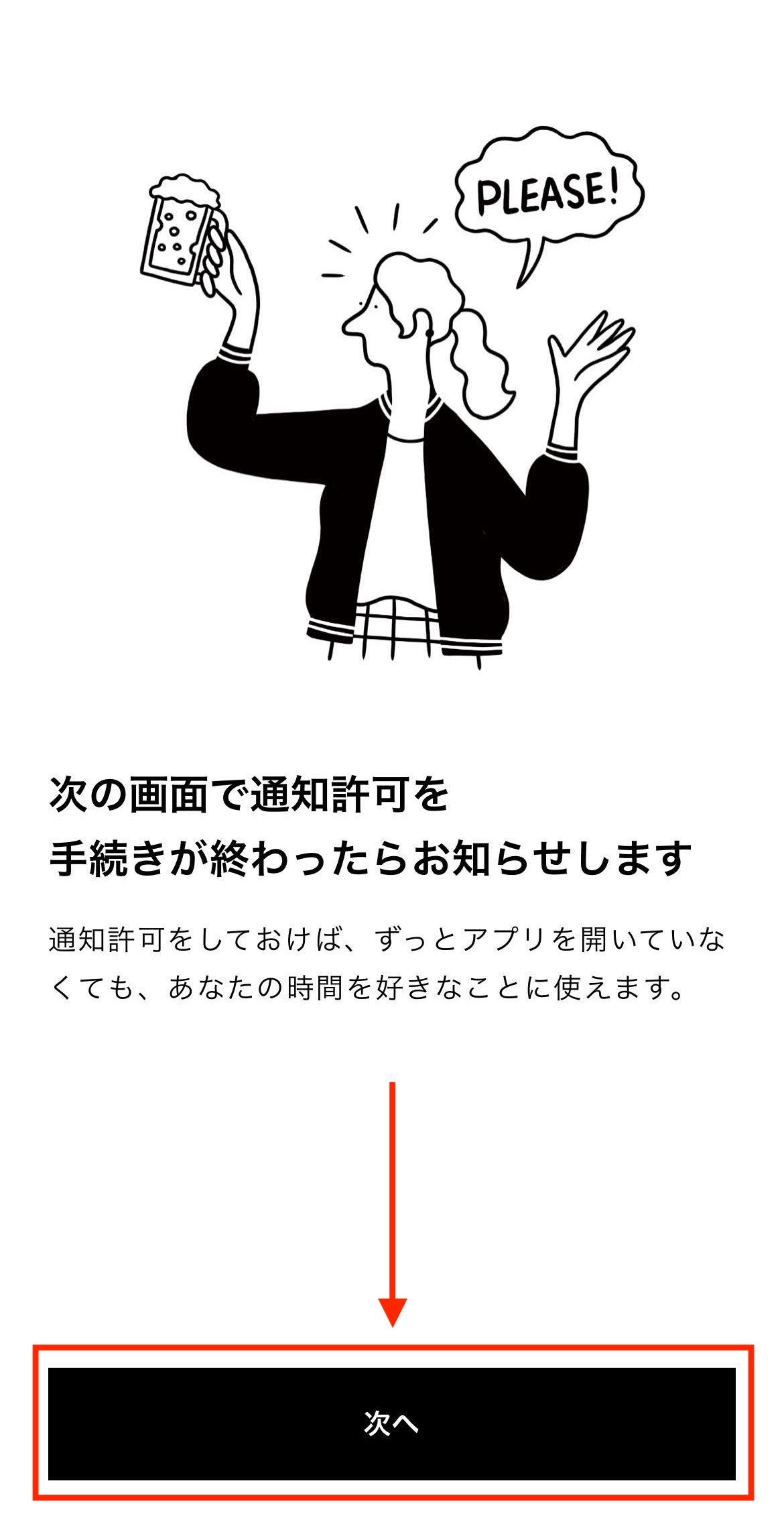
▼「”みんなの銀行”は通知を送信します。よろしいですか?」と表示されるので任意で「許可」「許可しない」どちらかをタップします。ちなみに筆者は「許可」をタップしました。
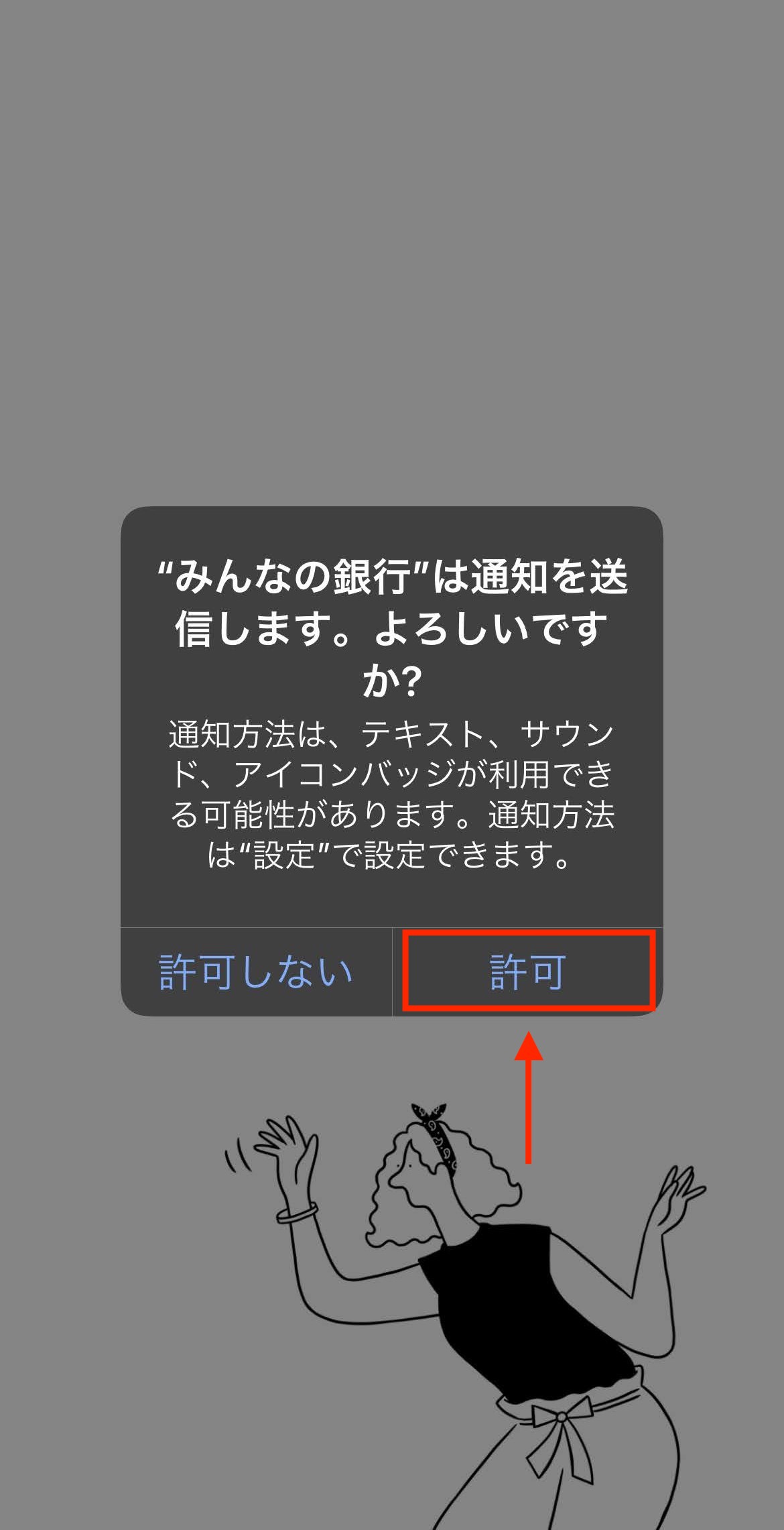
通知を許可にしておくと振り込みがされたら通知で教えてくれるので便利ですにゃ〜
通知設定はいつでもOSの設定で変更可能ですにゃ~
▼ログイン画面になりますが、口座開設がまだなので「新規口座開設」をタップします。
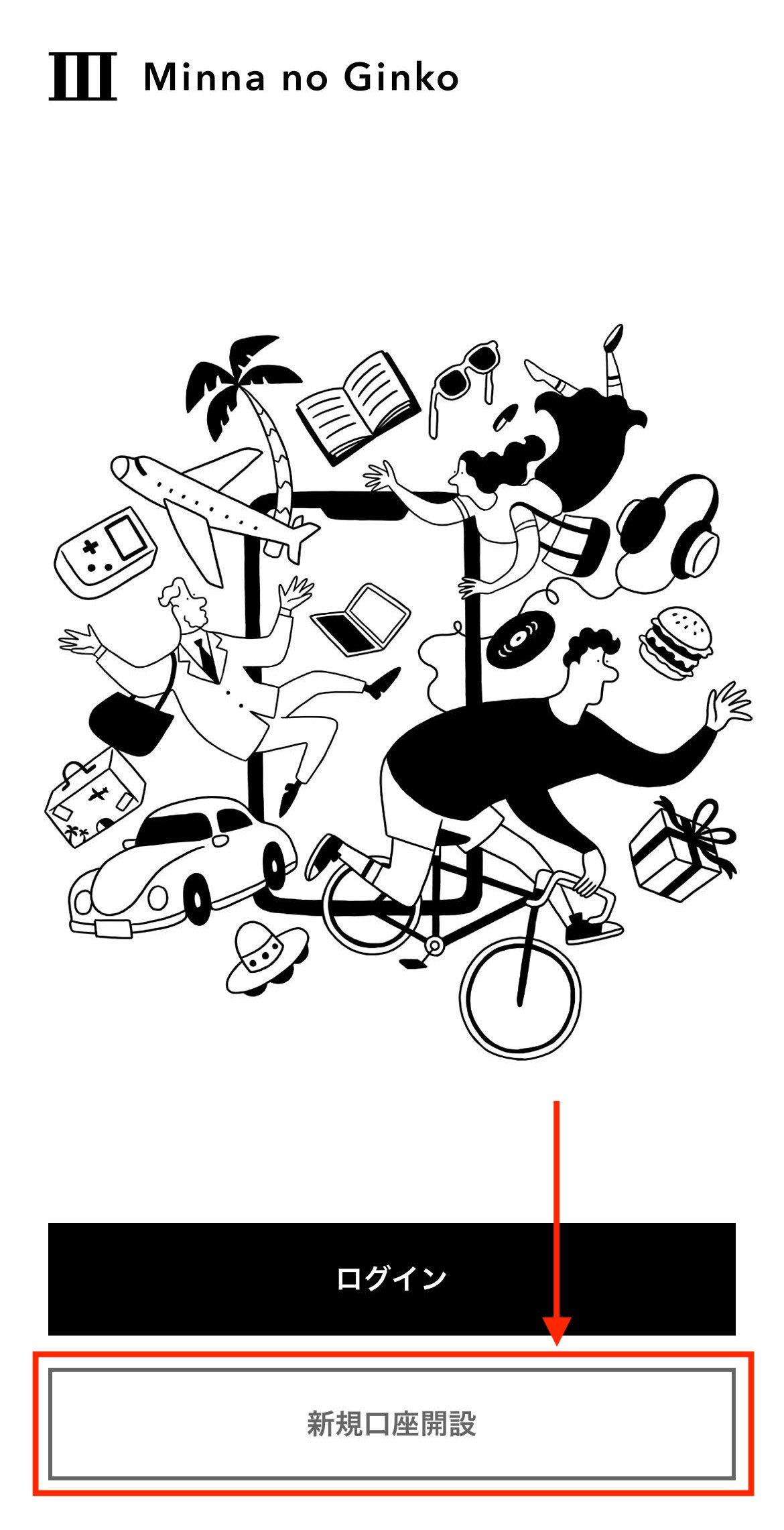
▼口座開設に関する案内や注意事項が表示されるので確認しながら「次へ」をタップしていきます。
「ビデオ通話機能」とありますが、実際にリアルタイムでビデオ通話をするわけではないですにゃ~
▼「口座開設等申込みに関する同意事項」と表示されるので「同意・申込事項の詳細を確認する >」をタップします。

▼「利用規約」が表示されるので、内容を確認しながら下までスクロールして、画面右上の「×」をタップして閉じます。
▼「口座開設等申込みに関する同意事項」ページに戻るので下にスクロールしてチェックボックスにチェックを入れ「申込む」をタップします。
Step1 お客さま情報入力
▼「口座開設」までのステップが表示され、まずはステップ1の「お客さま情報入力」を進めていきます。「次へ」をタップします。
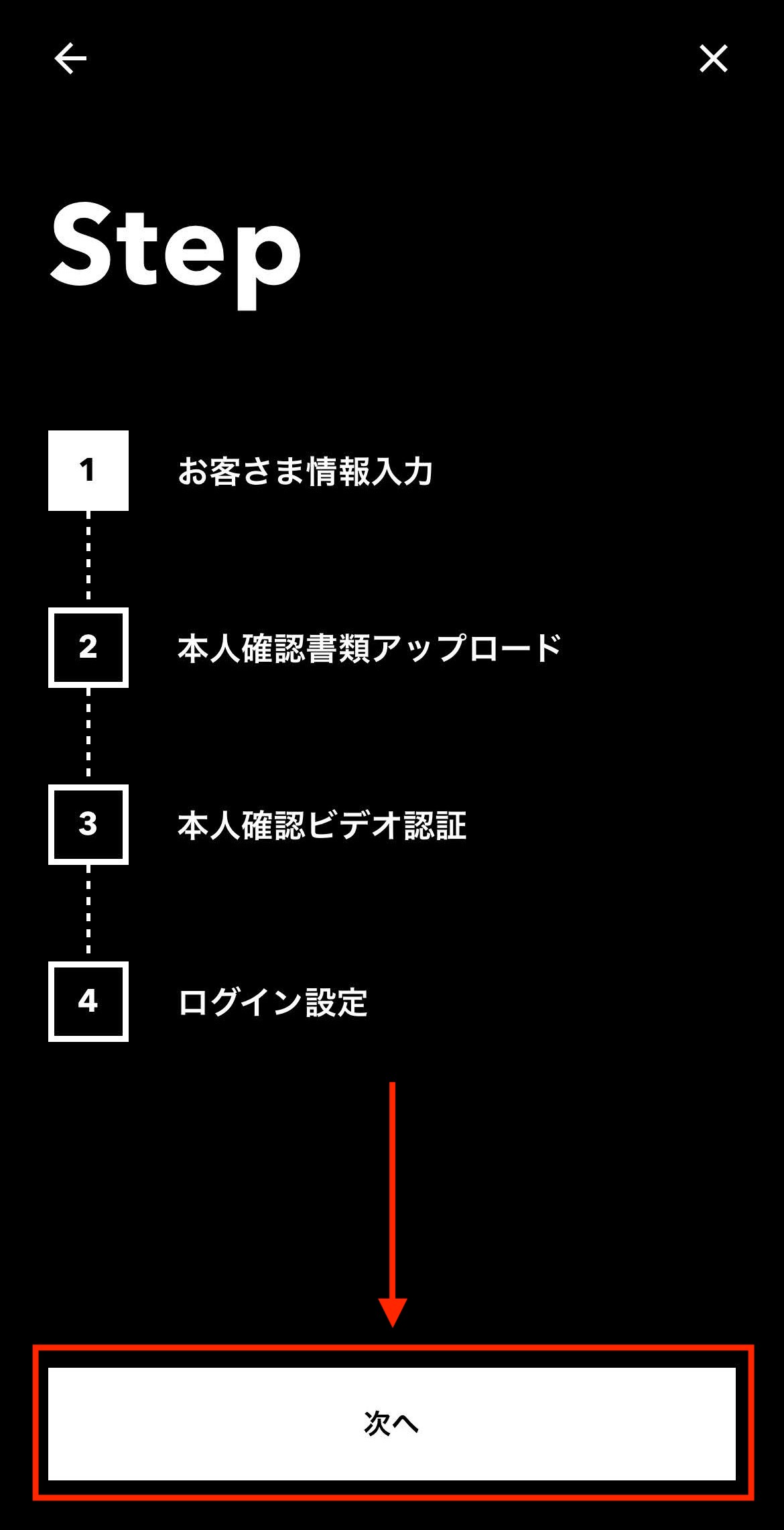
▼「お名前を入力してください」と表示されるので氏名を漢字とフリガナで入力し「次へ」をタップします。
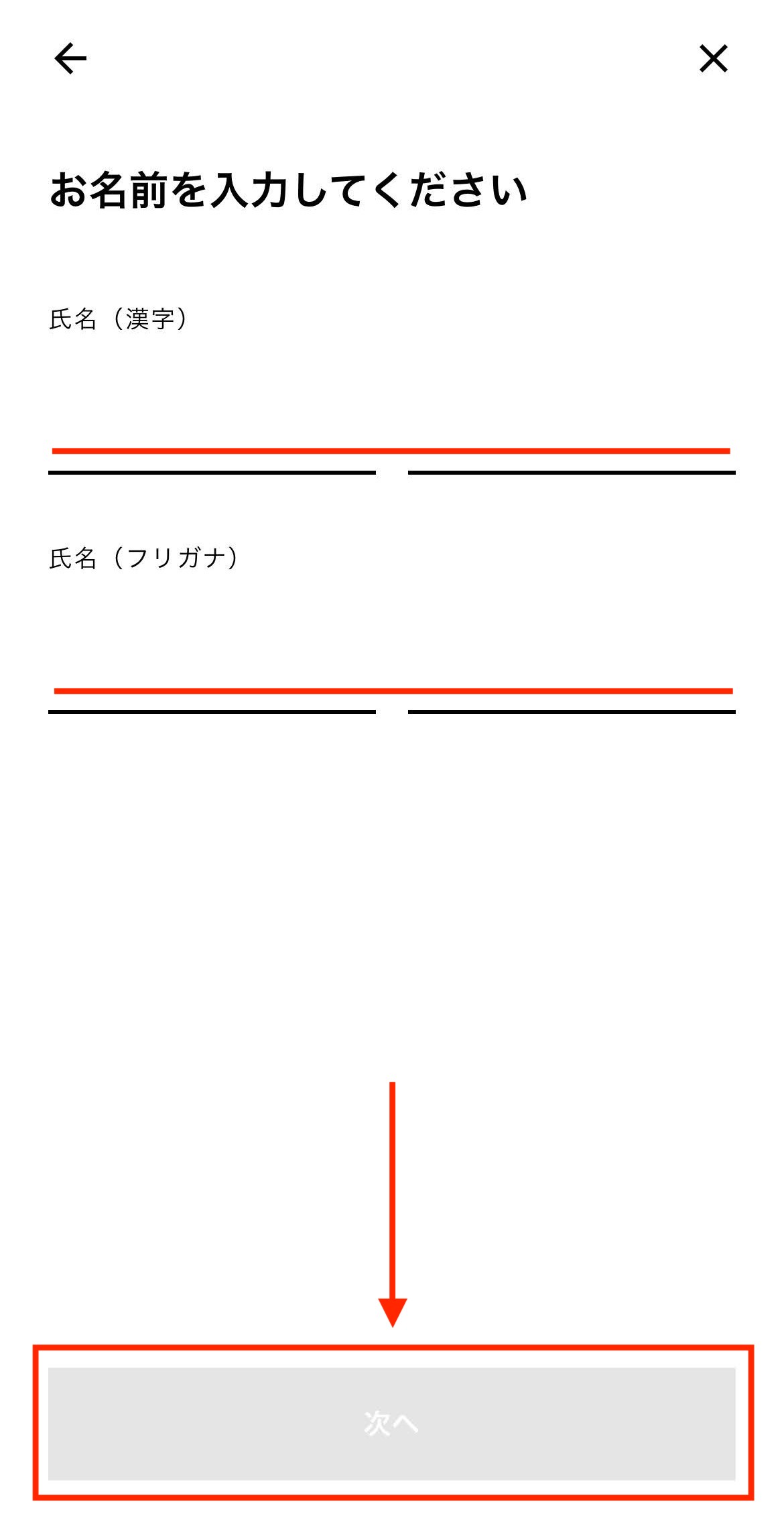
▼「お名前をローマ字で入力してください」と表示されるので上に氏(名字)、下に名(名前)をローマ字で入力し「次へ」をタップします。
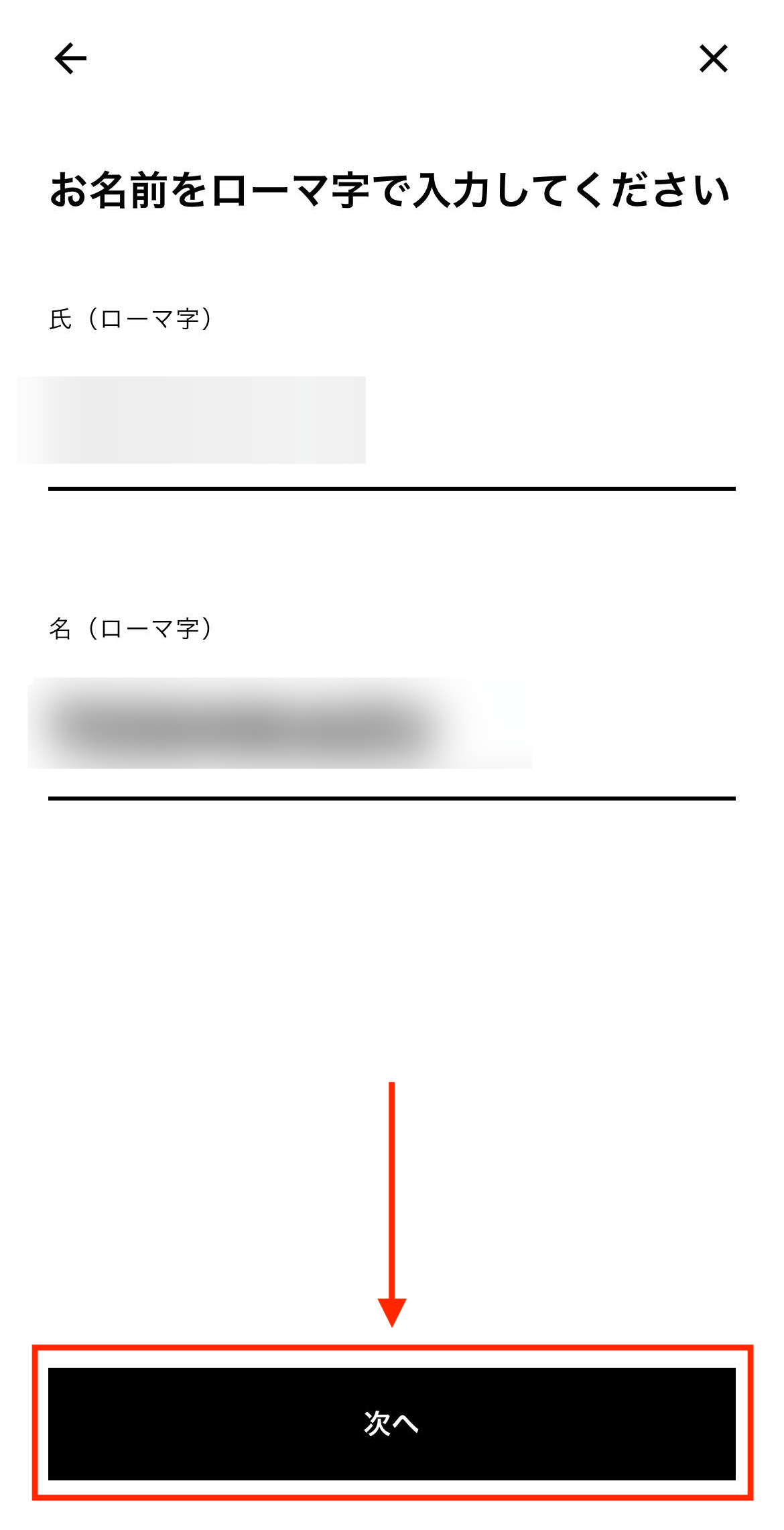
▼「生年月日を入力してください」と表示されるので入力し「次へ」をタップします。
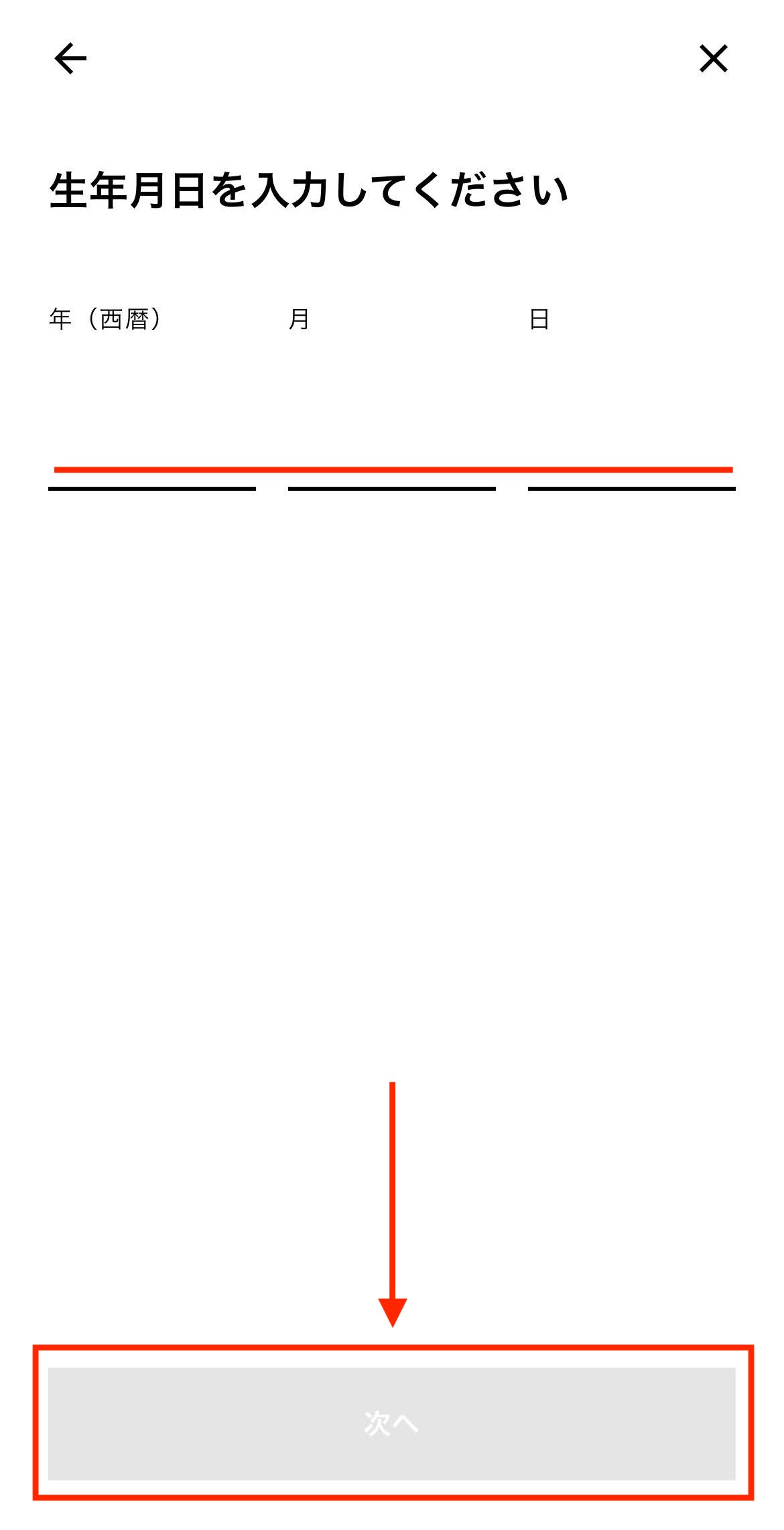
「年」は西暦なので4ケタとなりますにゃ~
▼「性別を選択してください」と表示されるので該当するものをタップで選択して「次へ」をタップします。
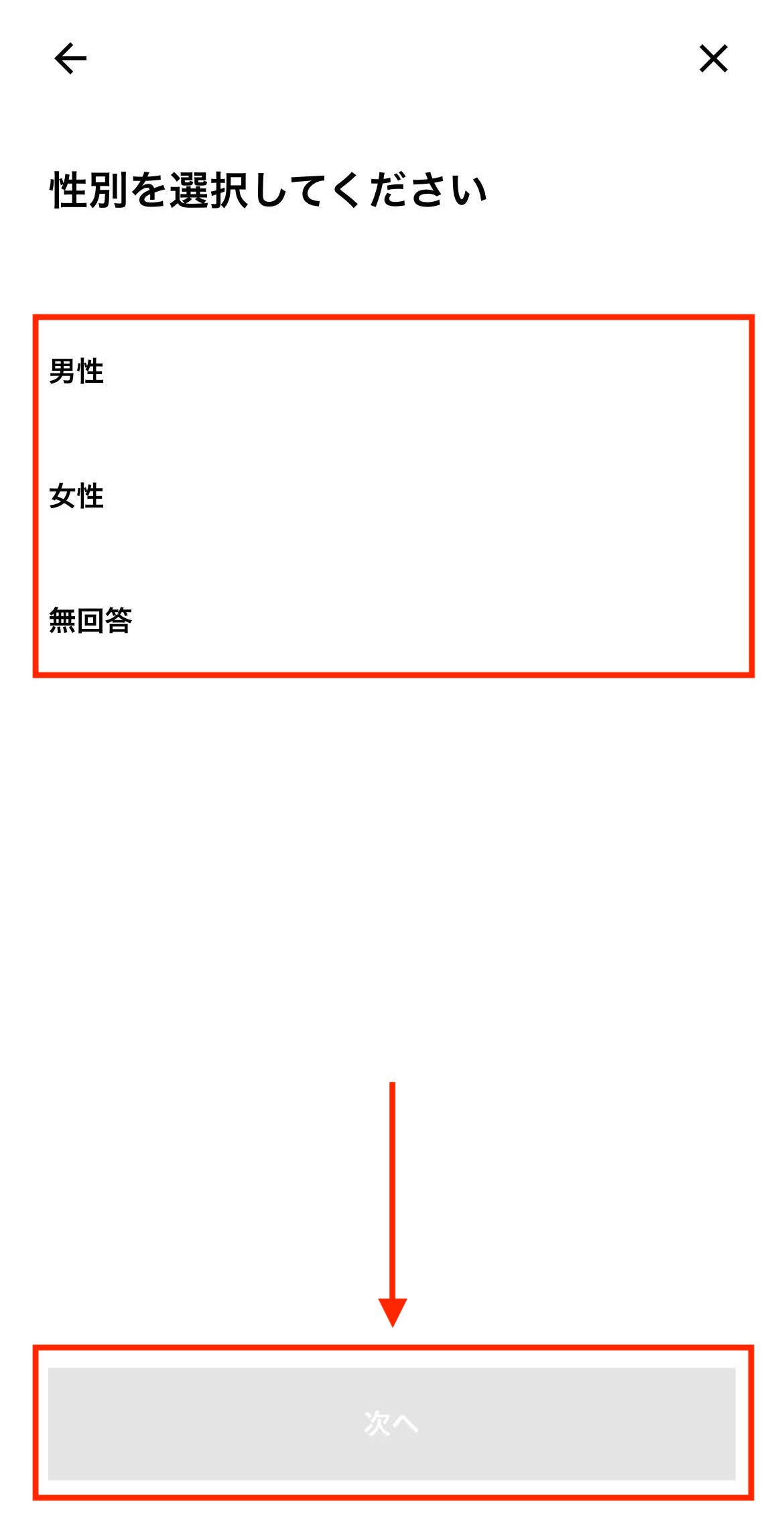
▼「携帯電話番号を入力してください」と表示されるので入力して「次へ」をタップします。
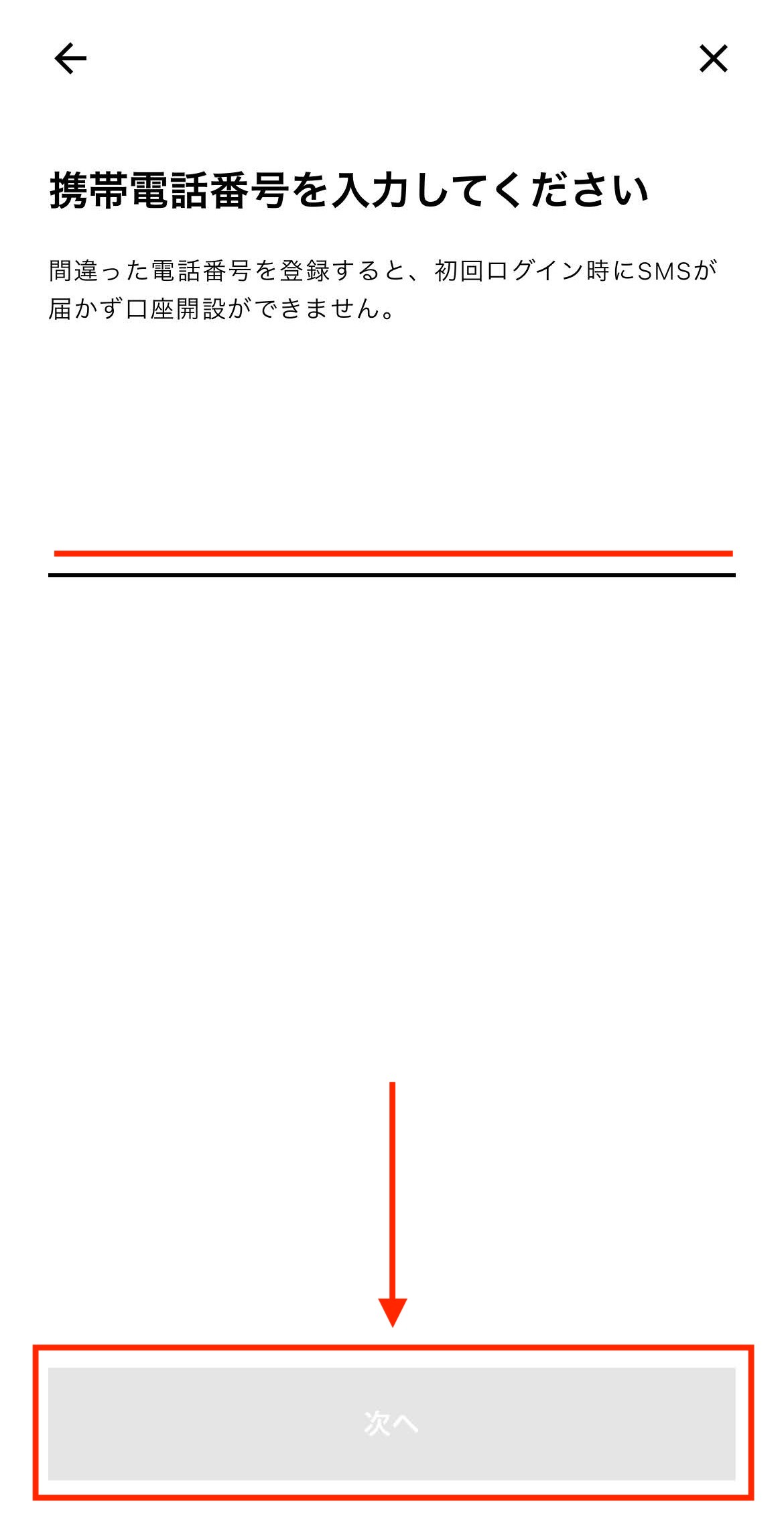
電話番号を間違えて入力すると、初回ログイン時のSMSが受信できないので間違えないように要注意ですにゃ~
▼「メールアドレス(ユーザーID)を入力してください」と表示されるので入力して「次へ」をタップします。
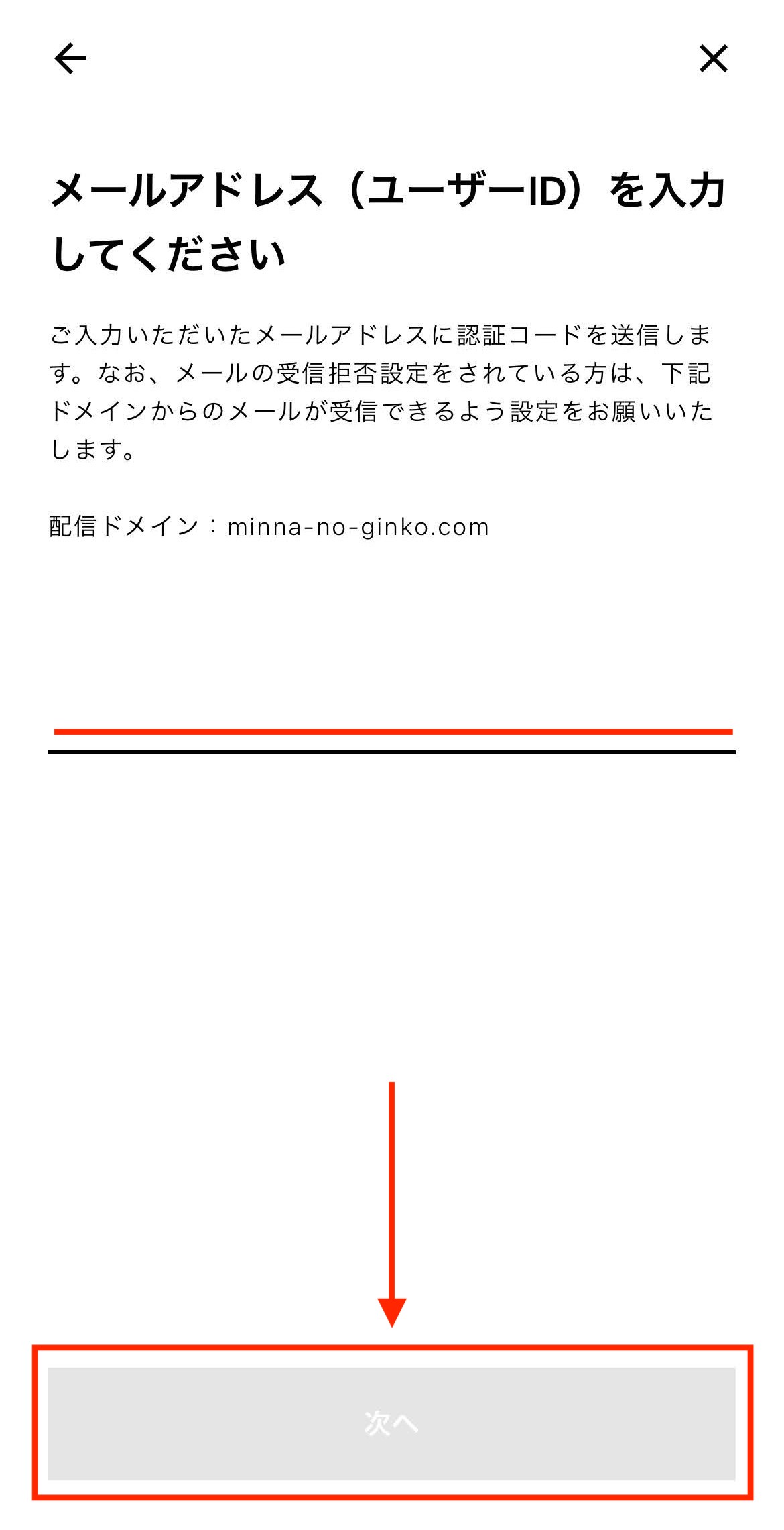
▼入力したメールアドレスに6ケタの数字の「認証コード」が届くので、確認して入力します。
▼「住所を入力してください」と表示されるので入力して「次へ」をタップします。
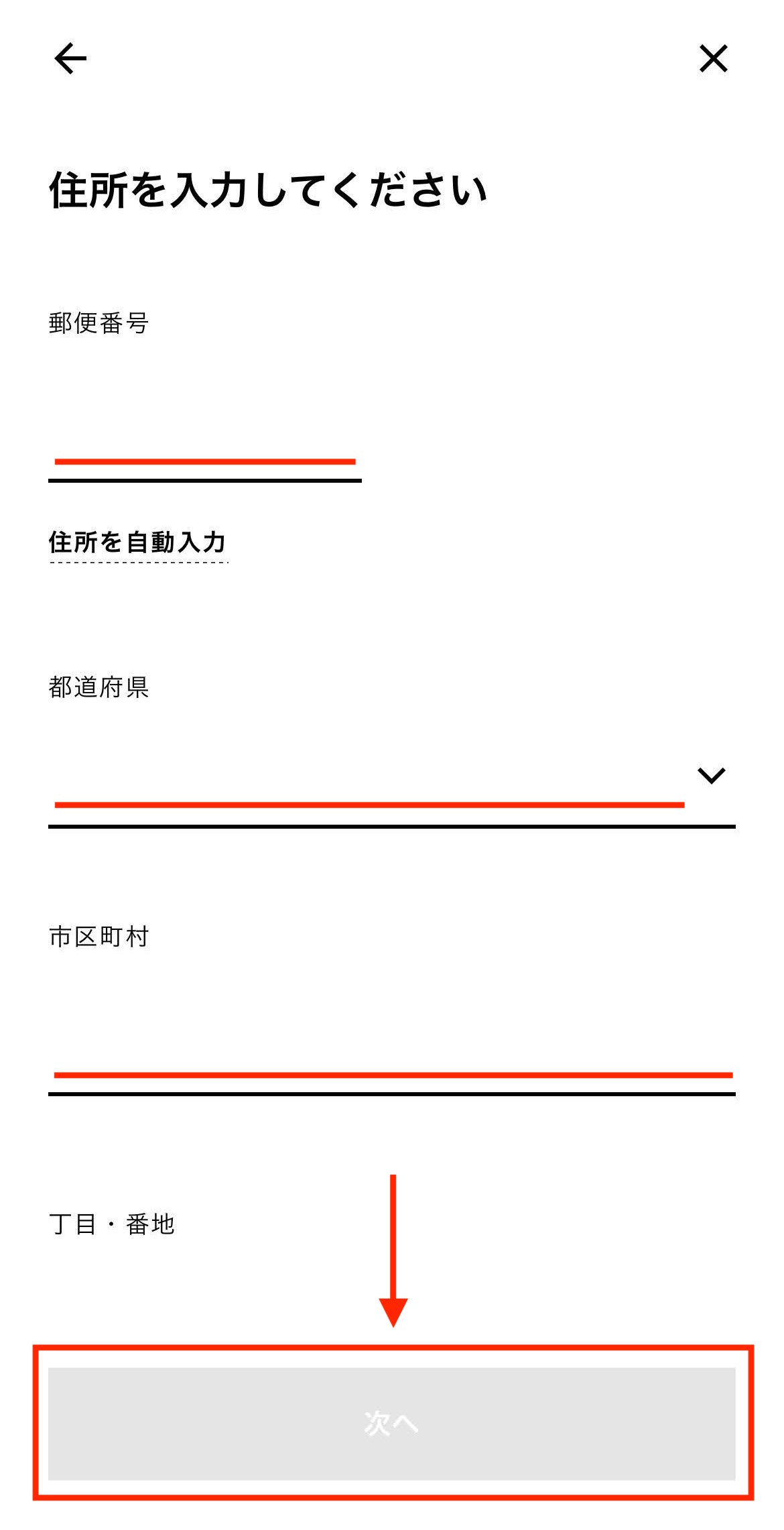
ここで入力する情報は、ステップ2でアップロードする本人確認書類に記載されてるものと一致している必要があるので要注意ですにゃ~
▼「就業状況を教えてください」と表示されるのでタップでいずれかを選択して「次へ」をタップします。
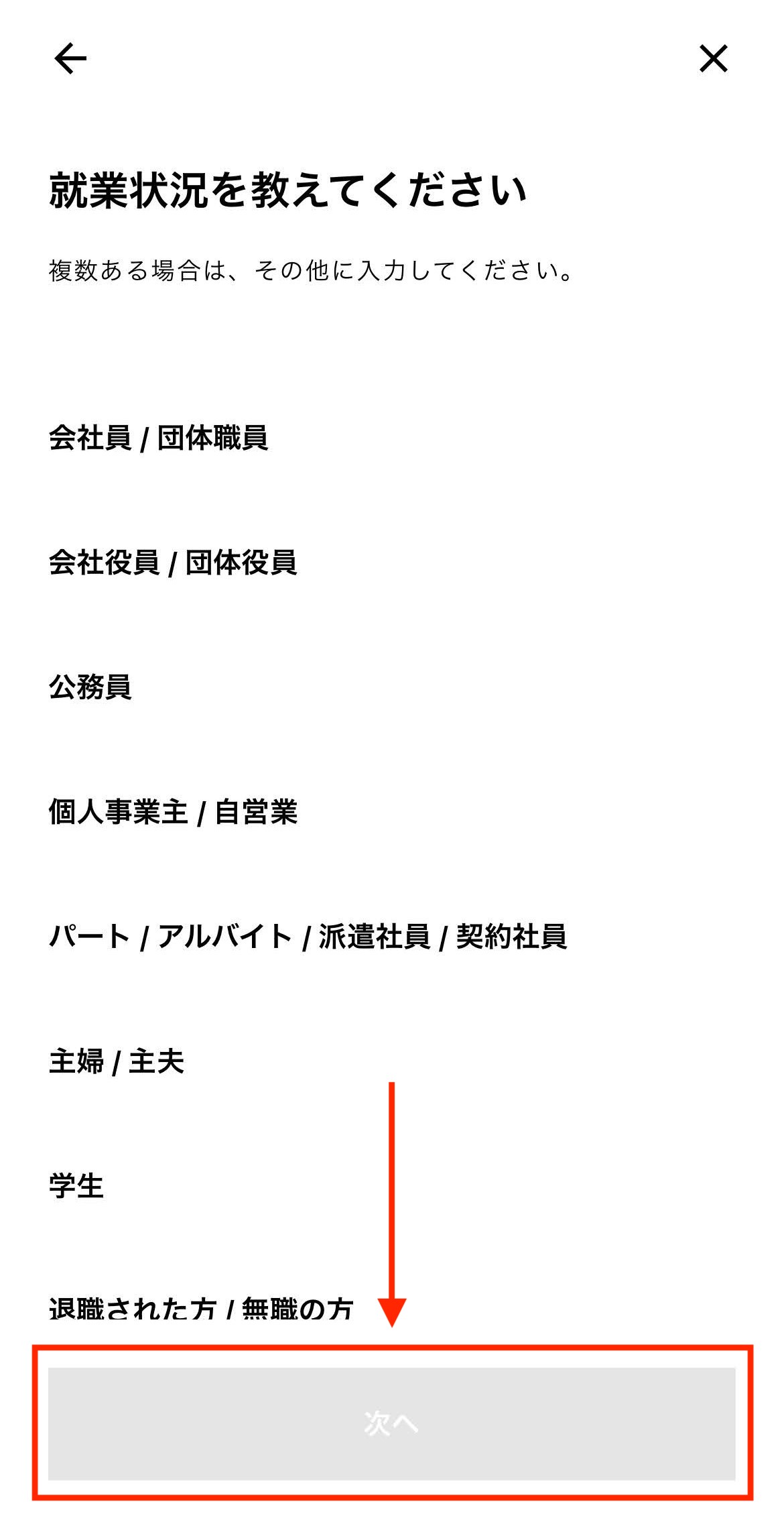
▼「普通預金口座の取引目的を教えてください」と表示されるのでタップでいずれかを選択して「次へ」をタップします。
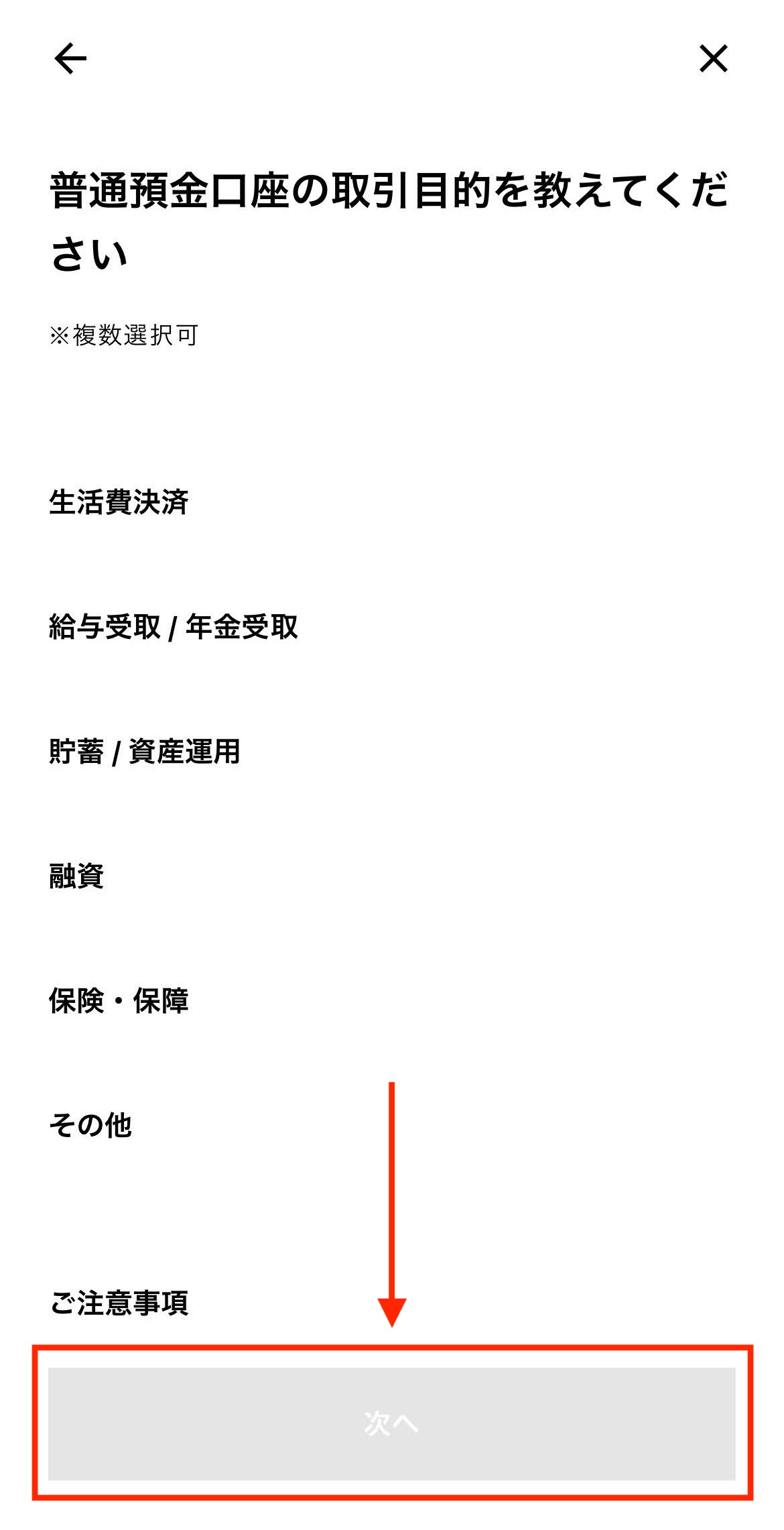
ちなみに筆者は「貯蓄/資産運用」としましたにゃ~
▼「こちらの内容でよろしいですか?」と表示されるので確認して問題なければ「次へ」をタップします。
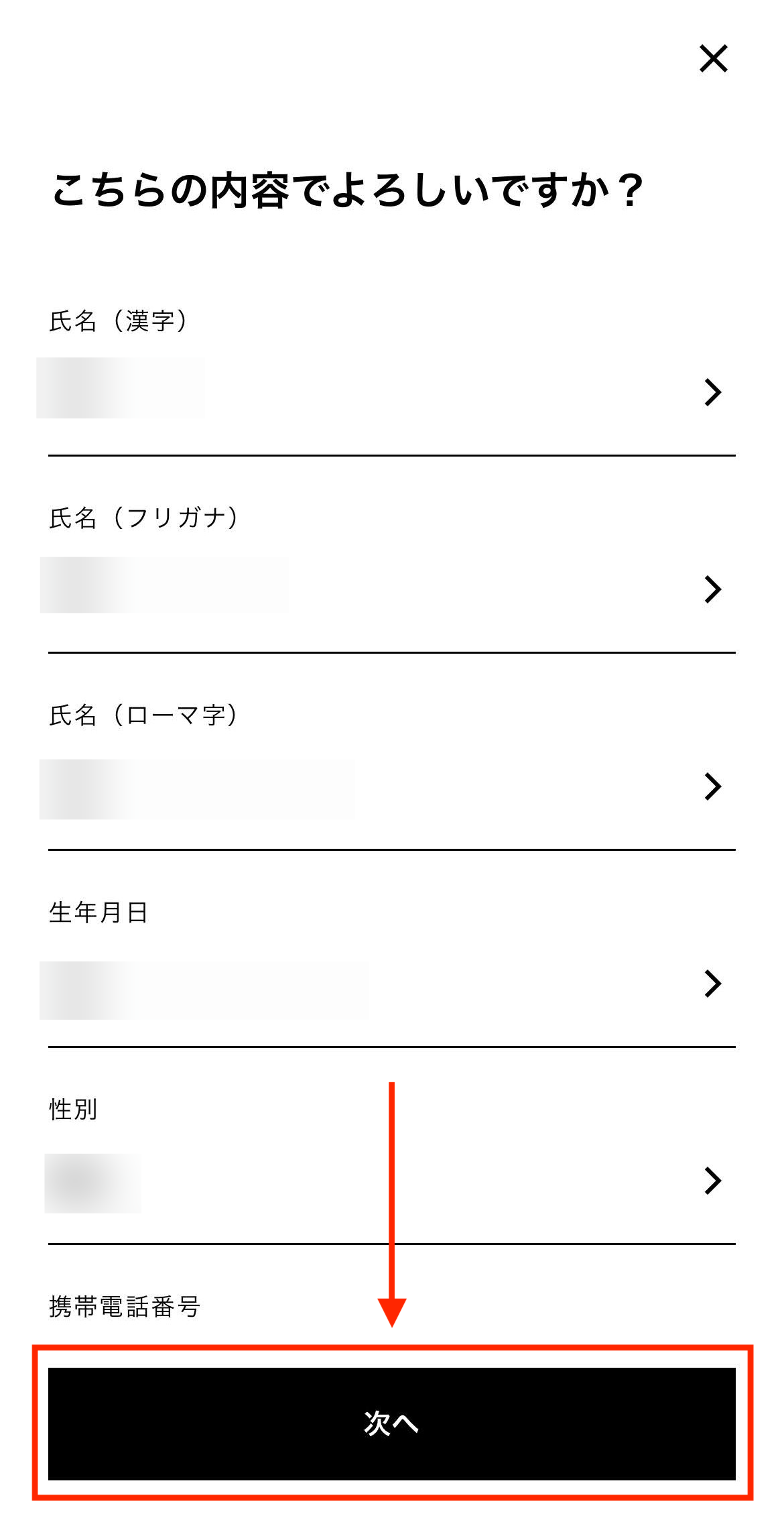
以上で「お客さま情報入力」は完了です!
Step2 本人確認書類アップロード
▼続いてステップ2の「本人確認書類アップロード」に進みます。「次へ」をタップします。
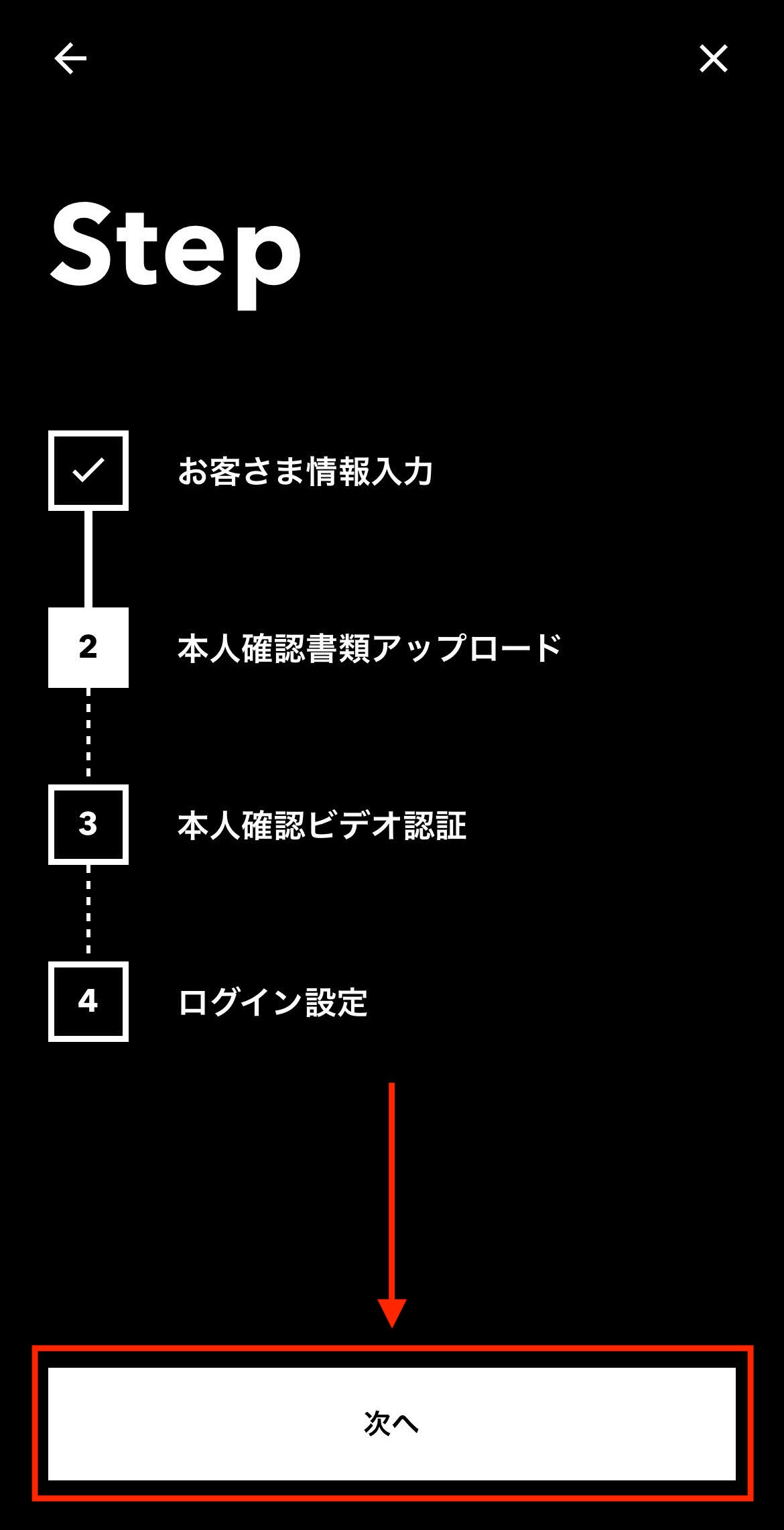
▼「アップロードする確認書類を選択してください」と表示されるので事前に用意した書類をタップで選択します。今回は例として「運転免許証」で進めていきます。
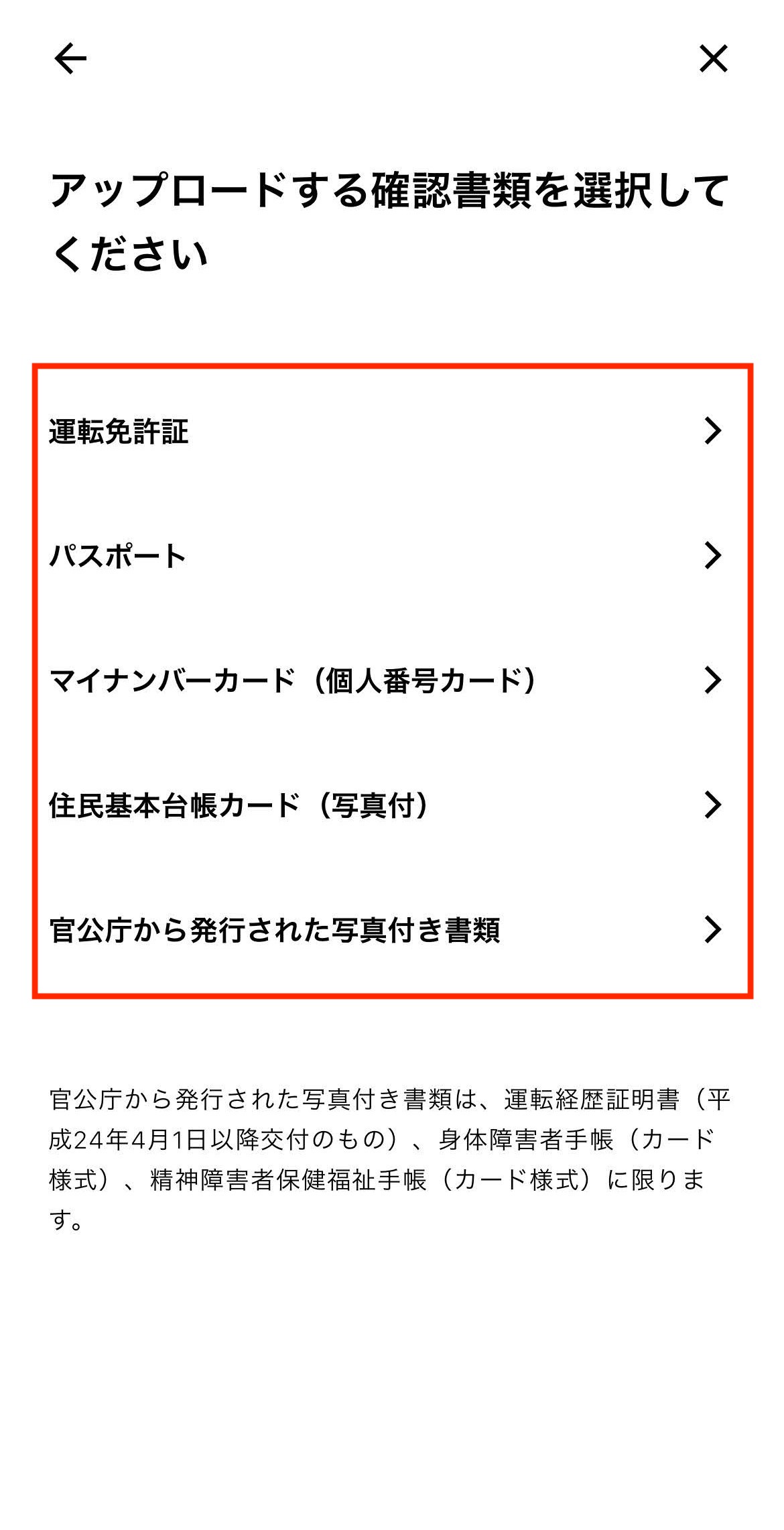
▼ステップ1で入力した個人情報と本人確認書類に記載されている情報が異なる場合は申込不可という内容の案内が出るので確認して「閉じる」をタップします。
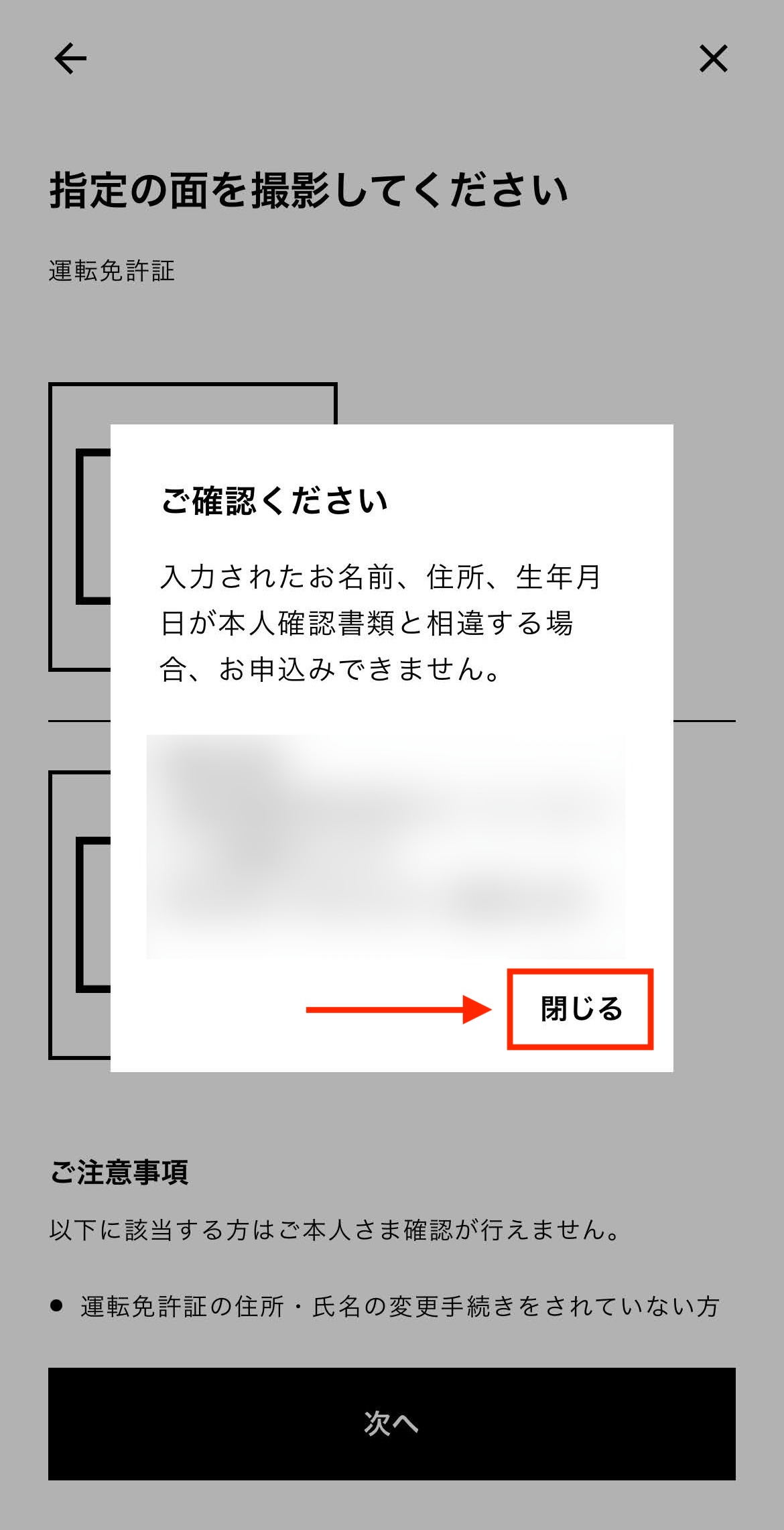
▼「指定の面を撮影してください」と表示されるのでまずは「写真がある面」の「撮影する」をタップします。
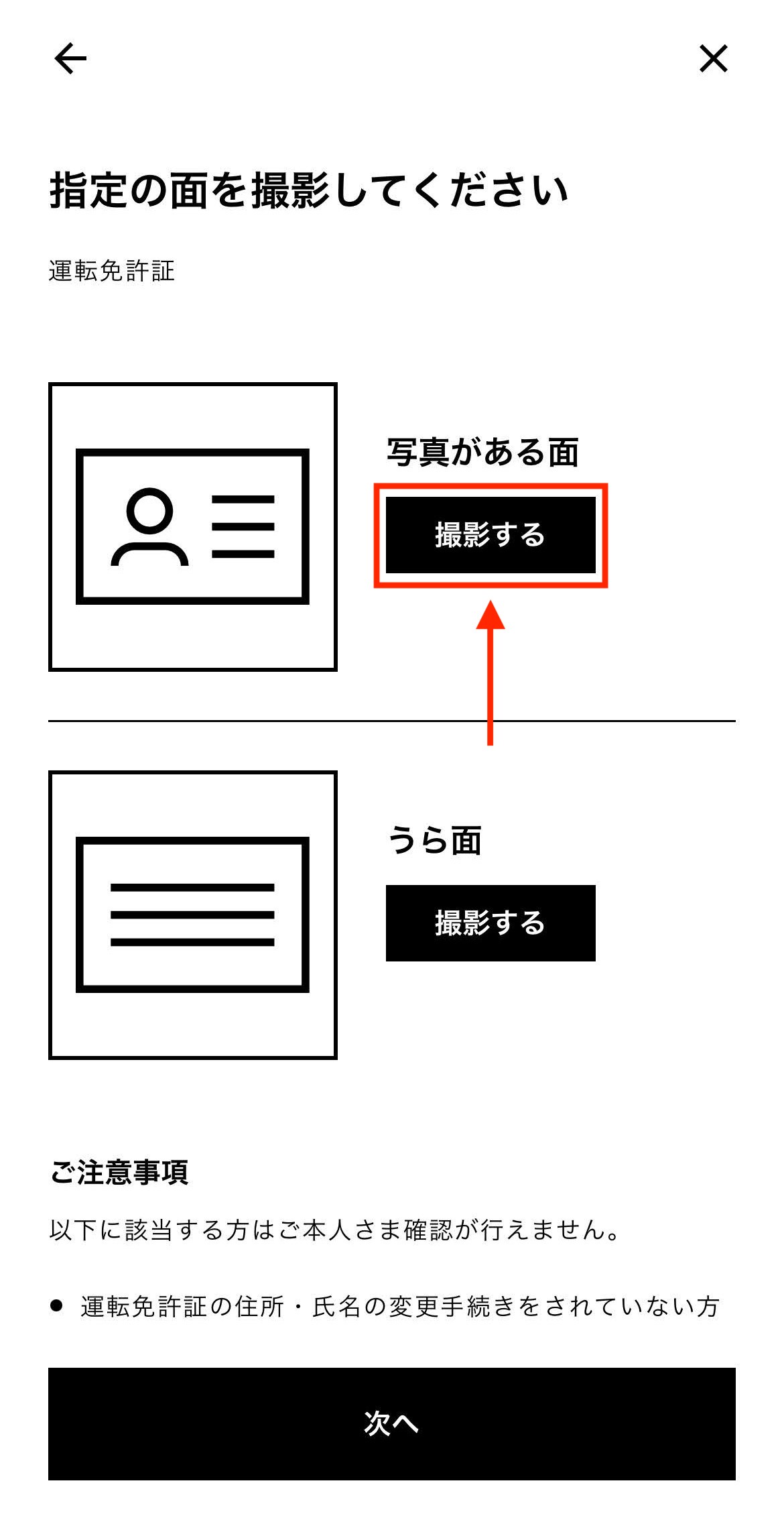
▼「”みんなの銀行”がカメラへのアクセスを求めています」と表示されるので「OK」をタップします。
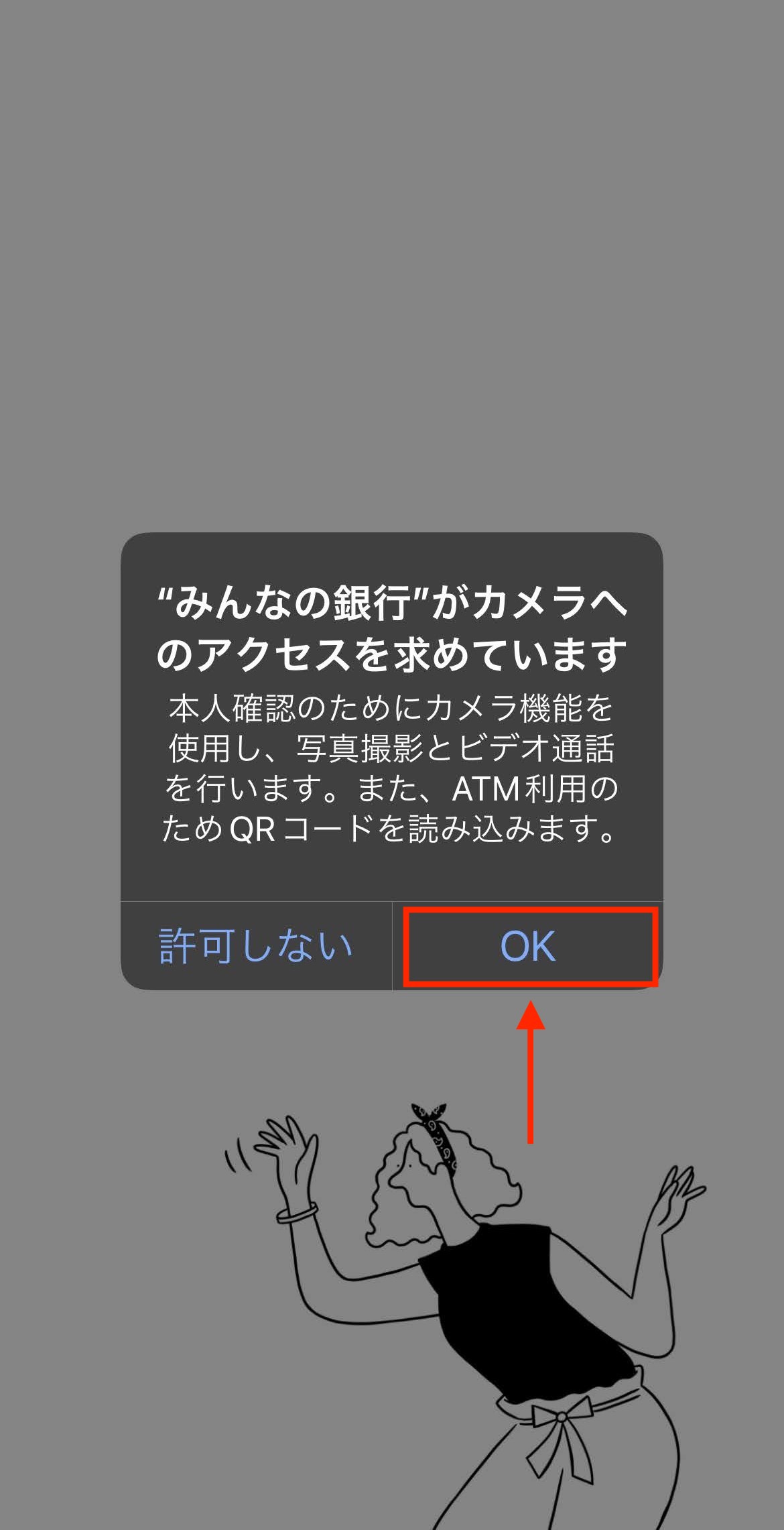
▼黄色い枠内に本人確認書類が収まるようにしてシャッターボタンをタップします。
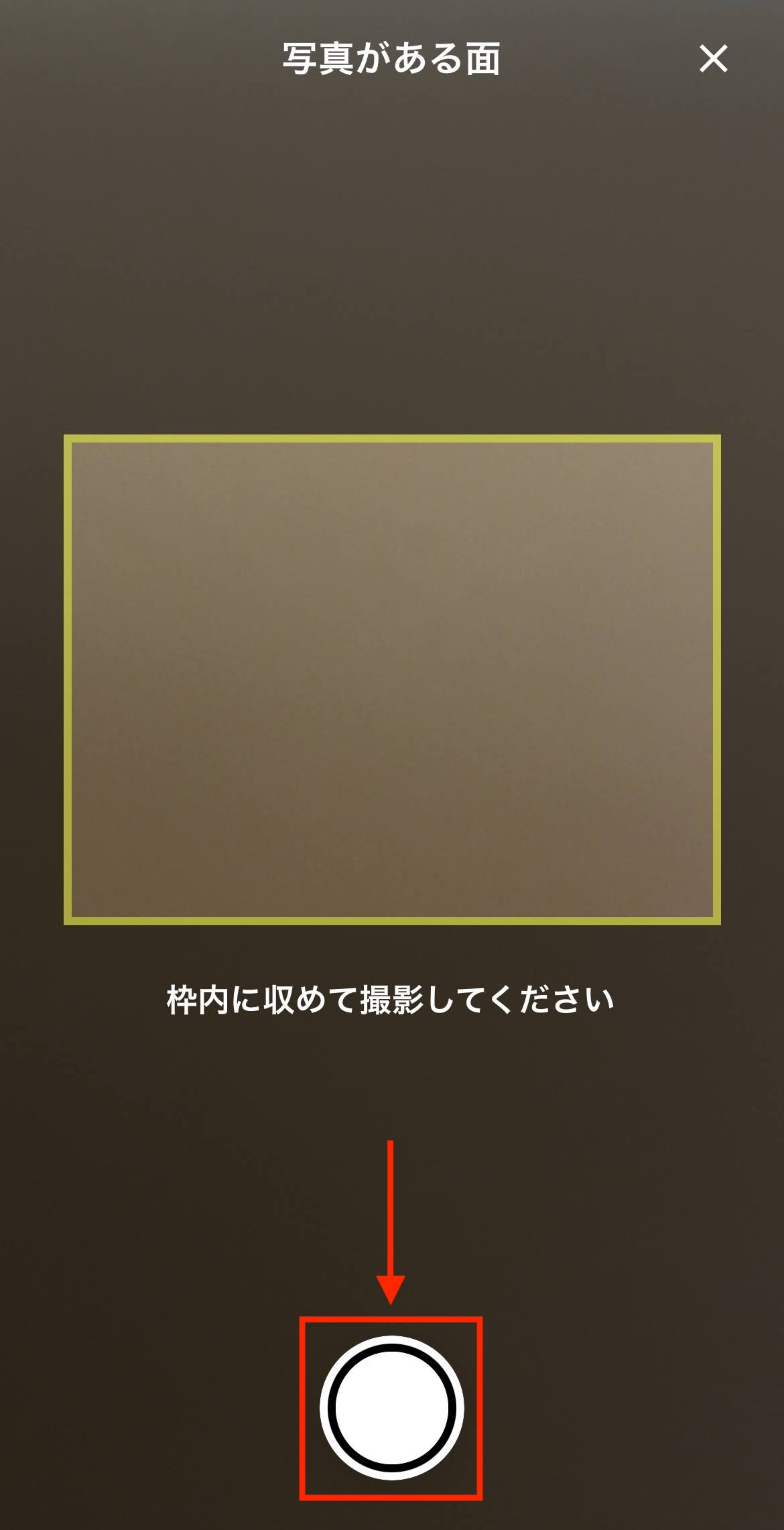
▼同様にうら面も撮影したら「次へ」をタップします。

以上で「本人確認書類アップロード」は完了です!
Step3 本人確認ビデオ認証
続いてステップ3「本人確認ビデオ認証」に進みます。
「え、ビデオ認証って何??」とちょっと構えてしまいますが、本人確認書類と一緒に自撮り動画を撮影してアップロードするだけです。
▼「次へ」をタップします。
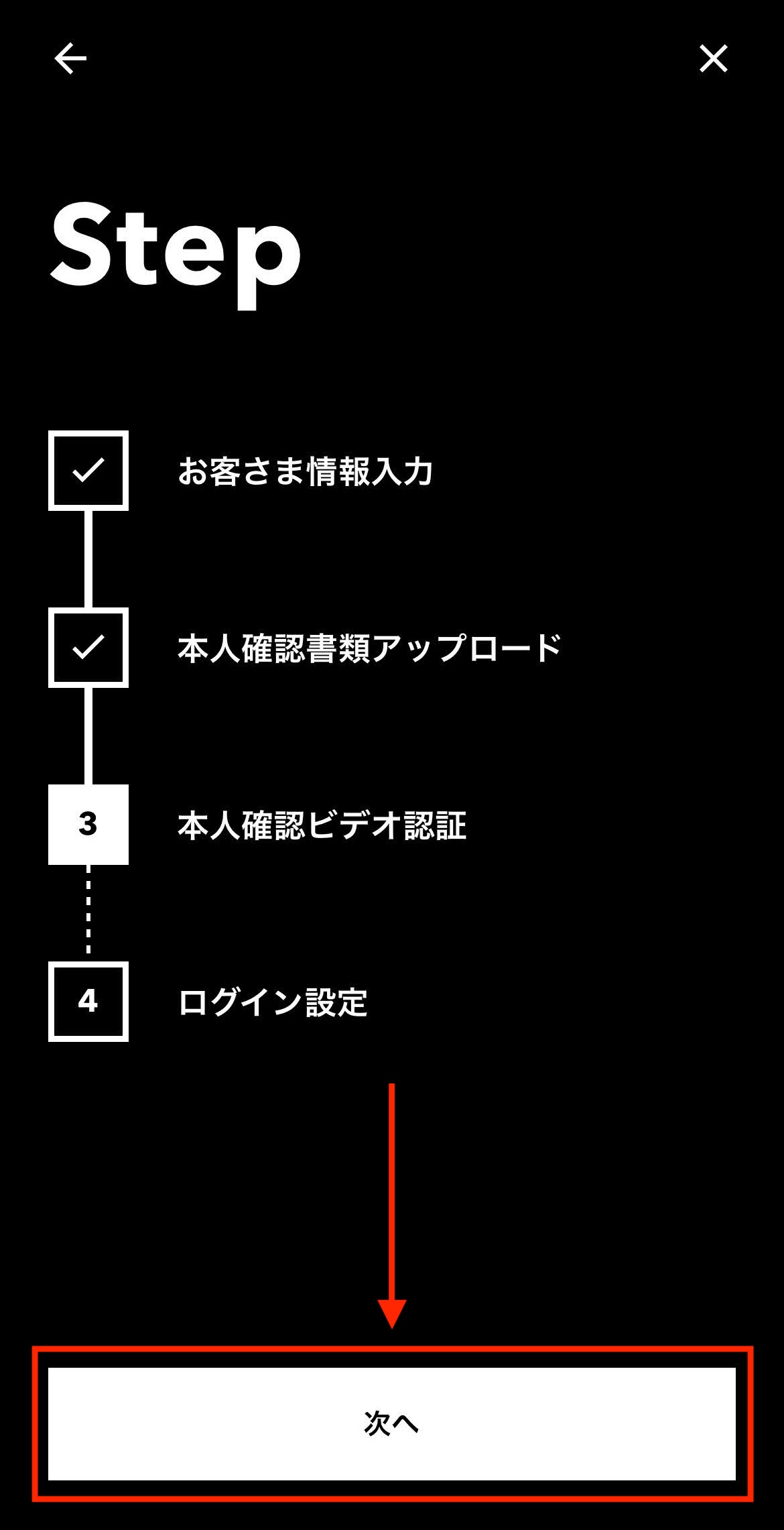
▼「ビデオ通話で本人確認を行います」と表示されるので、案内文を確認して「次へ」をタップします。
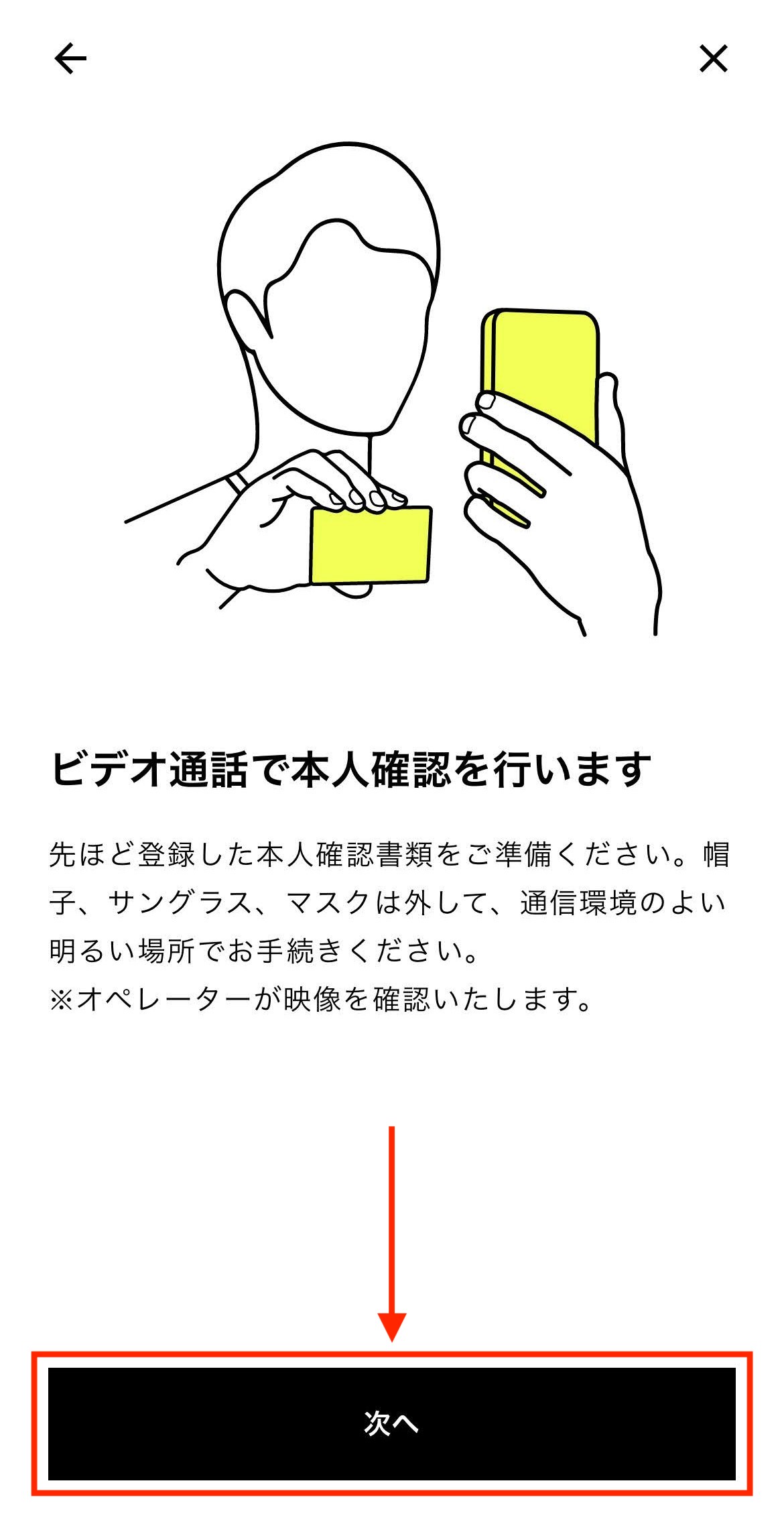
「※オペレーターが映像を確認いたします」とありますが、リアルタイムで確認しているわけではないようなので、あまり構える必要はないですにゃ~
▼「上の枠内にお顔を、下の枠内に本人確認書類を合わせてください」と表示されるので2つの枠の位置を確認して「次へ」をタップします(まだ撮影は始まりません)。
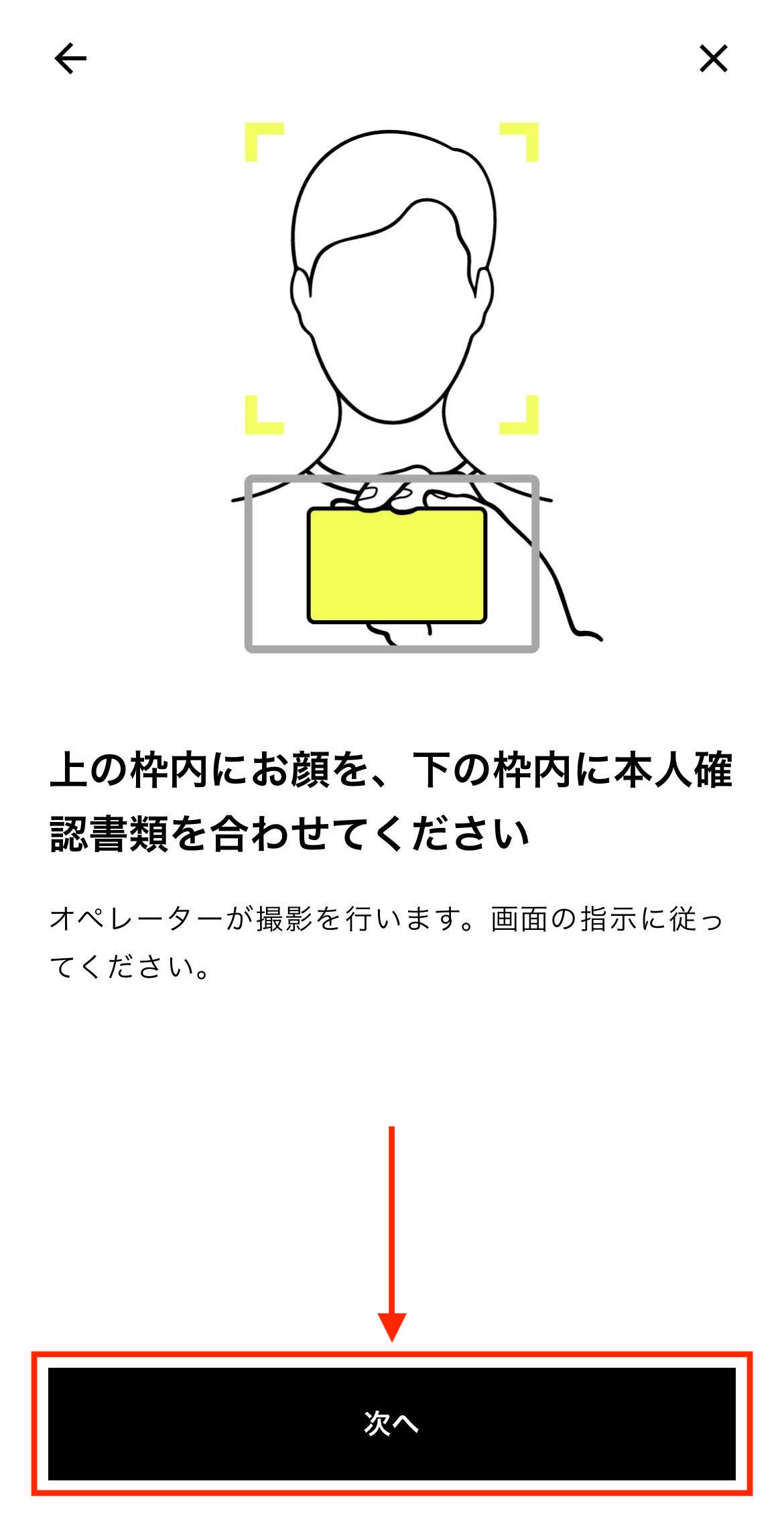
▼「本人確認書類の厚みを確認します」と表示されます。これは本人確認書類が偽造されたものでないかのチェックのためかと。確認したら「ビデオ通話を開始する」をタップします。
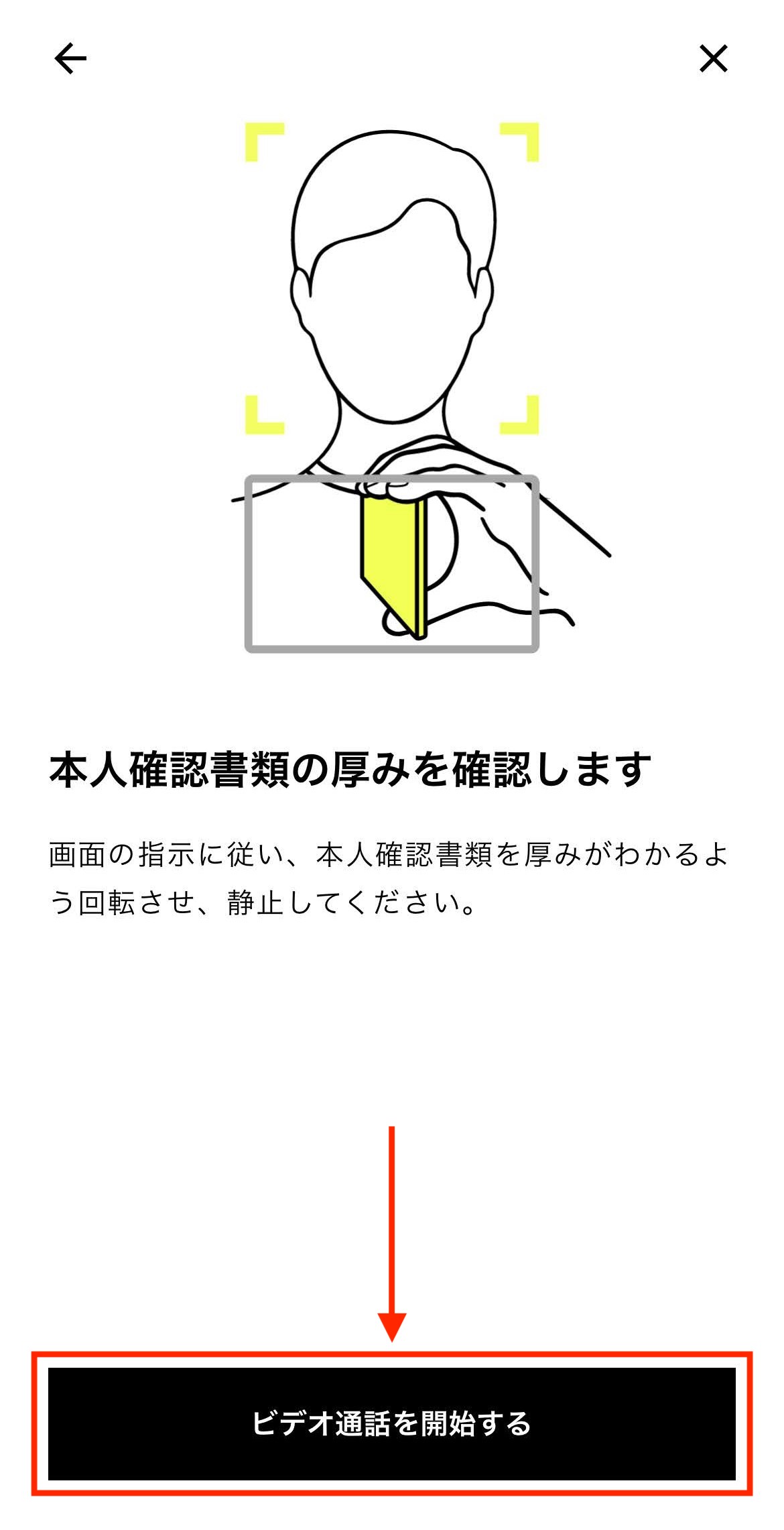
▼「”minna-no-ginko.livecall.jp”がカメラへのアクセスを求めています」と表示されるので「許可」をタップします。
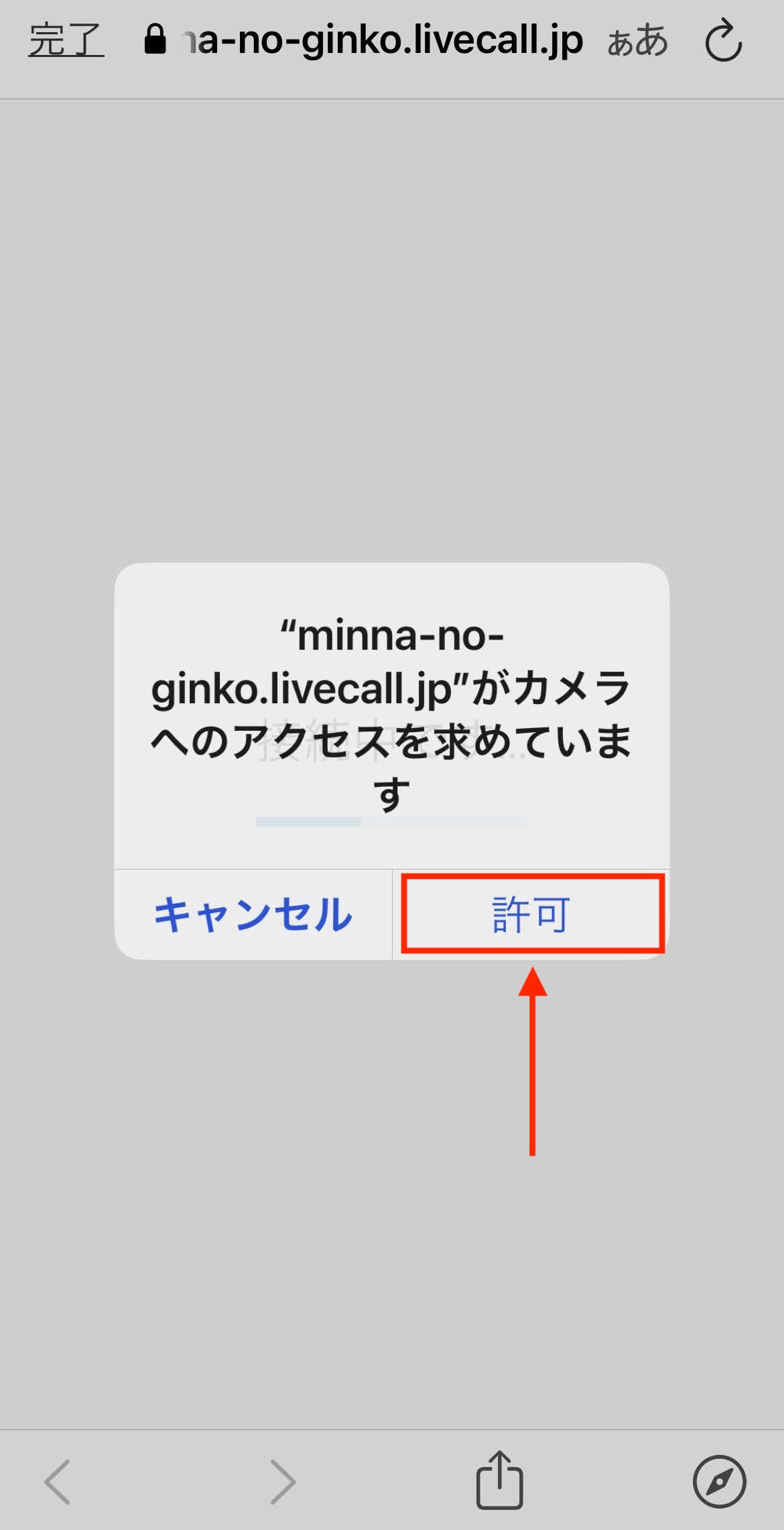
「あれ、さっきカメラ許可したのでは?」と思ってしまいますが、今回はアプリではなく「みんなの銀行」のビデオ認証サイトでの許可となりますにゃ~
「許可」をタップすると、フロントカメラでの自撮りビデオ撮影が開始されます。
先程の案内通り、画面の指示に従いながら撮影していきます。
所要時間は、筆者の場合1分もかからずでした。
▼「ビデオ通話が終了しました」と表示されるので「アプリへ戻る」をタップします。

▼画面上に黒帯で「本人確認中です…」と表示されるのでしばらく待ちます。
アプリは閉じてしまっても大丈夫です。
画面下にはさり気なく有料会員の「みんなの銀行 Premium」の案内が表示されてますにゃ~
▼筆者の場合は、平日の昼間に行い約20分後にアプリを立ち上げるとは下記のように「本人確認ができました」となってました。
「次へ」をタップします。
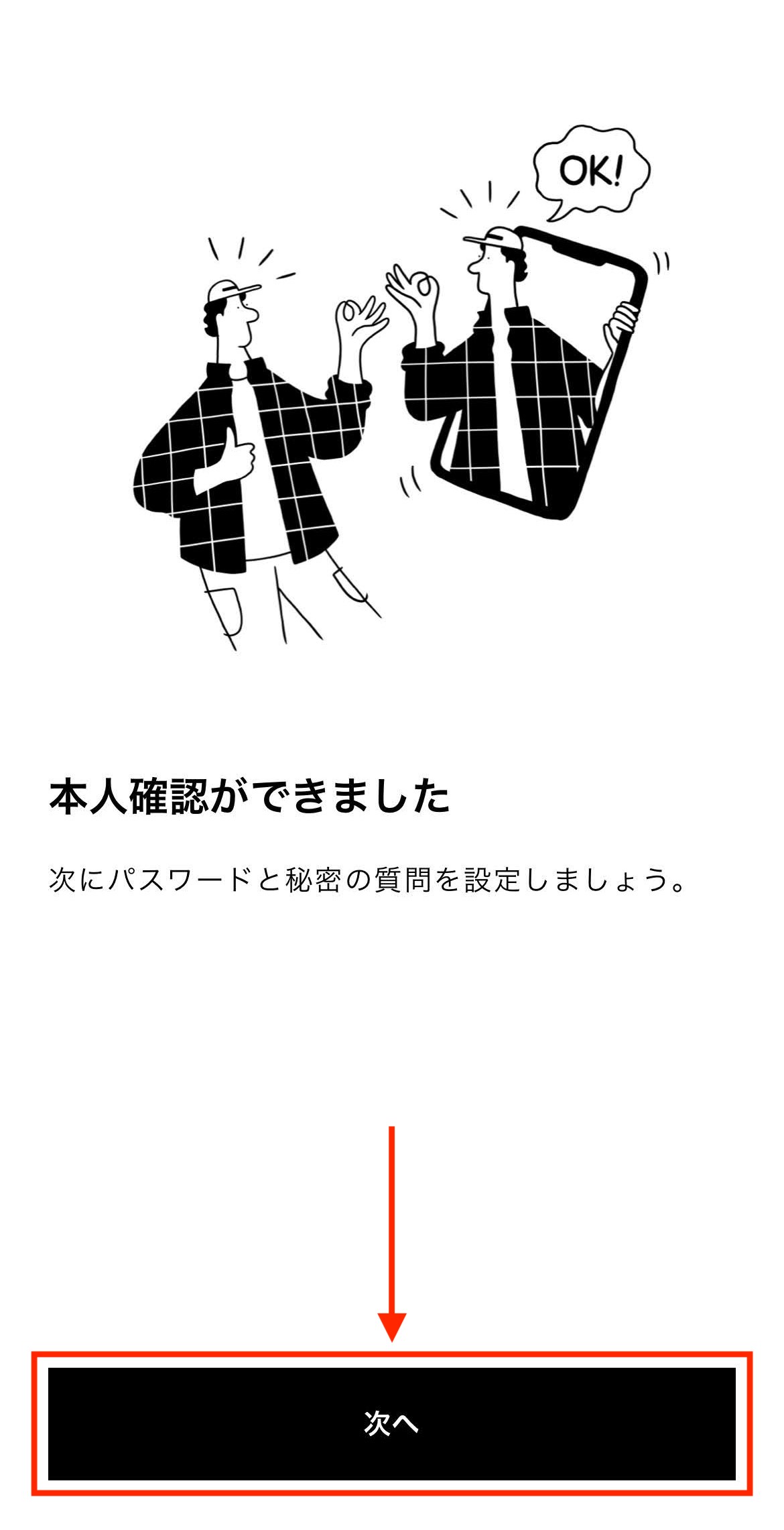
これで「本人確認ビデオ認証」は完了です!
Step4 ログイン設定
▼いよいよ最後のステップ「ログイン設定」です!「次へ」をタップします。
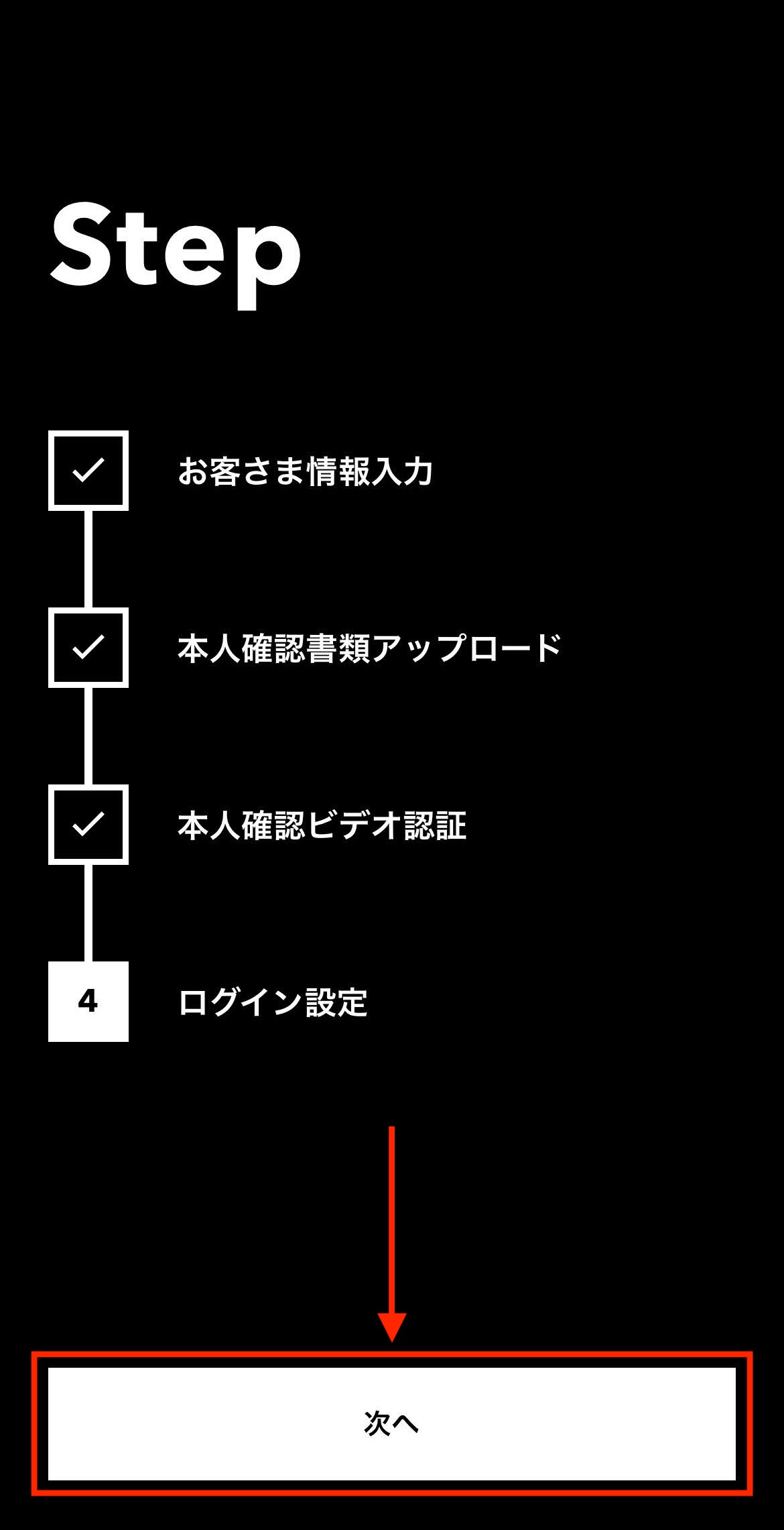
▼「ログインパスワードを設定してください」と表示されるので任意のパスワードを2回入力して「次へ」をタップします。
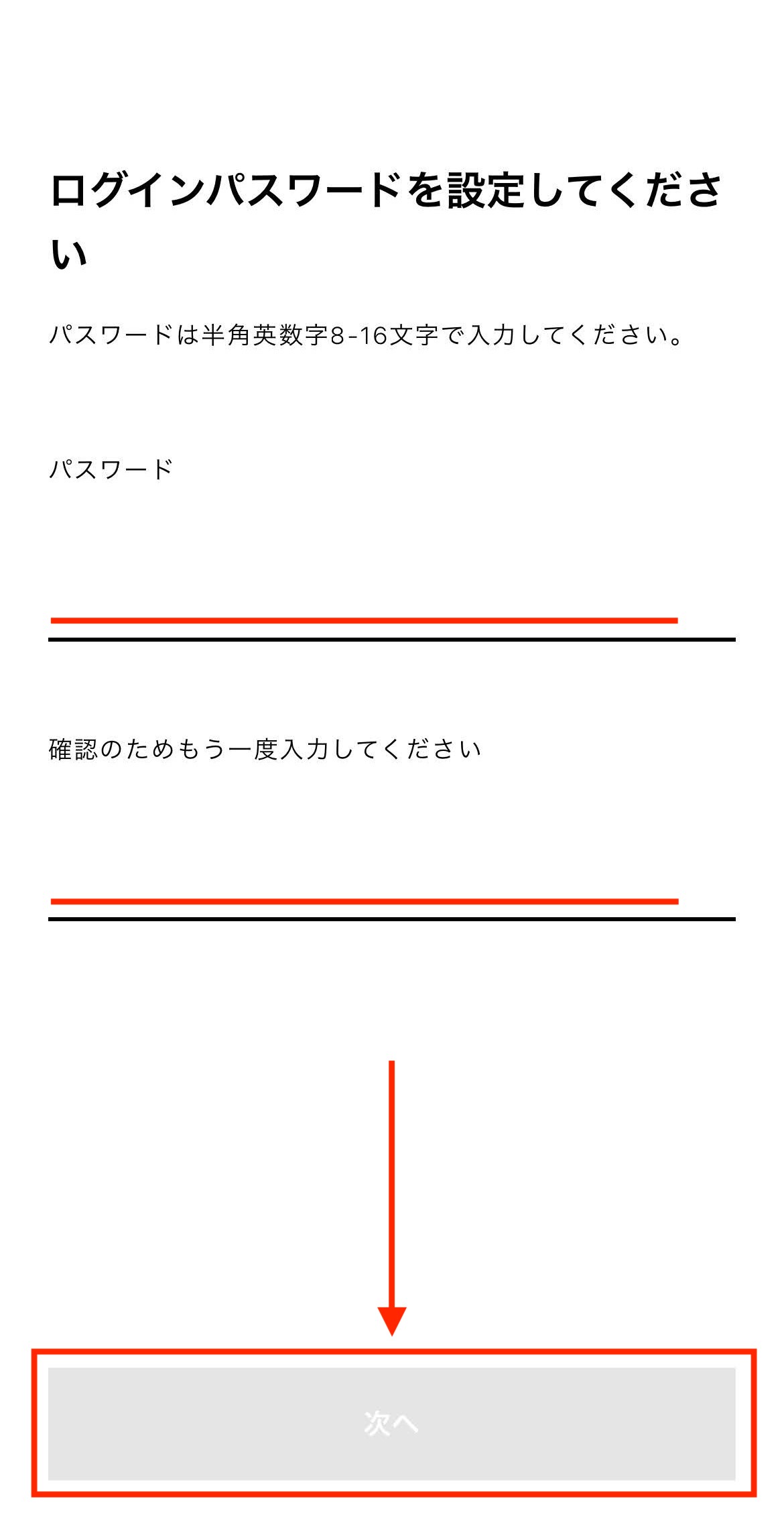
▼「秘密の質問を選択し、回答を入力してください」と表示されるので質問を選択しそれに応じた質問の答えを入力して「次へ」をタップします。
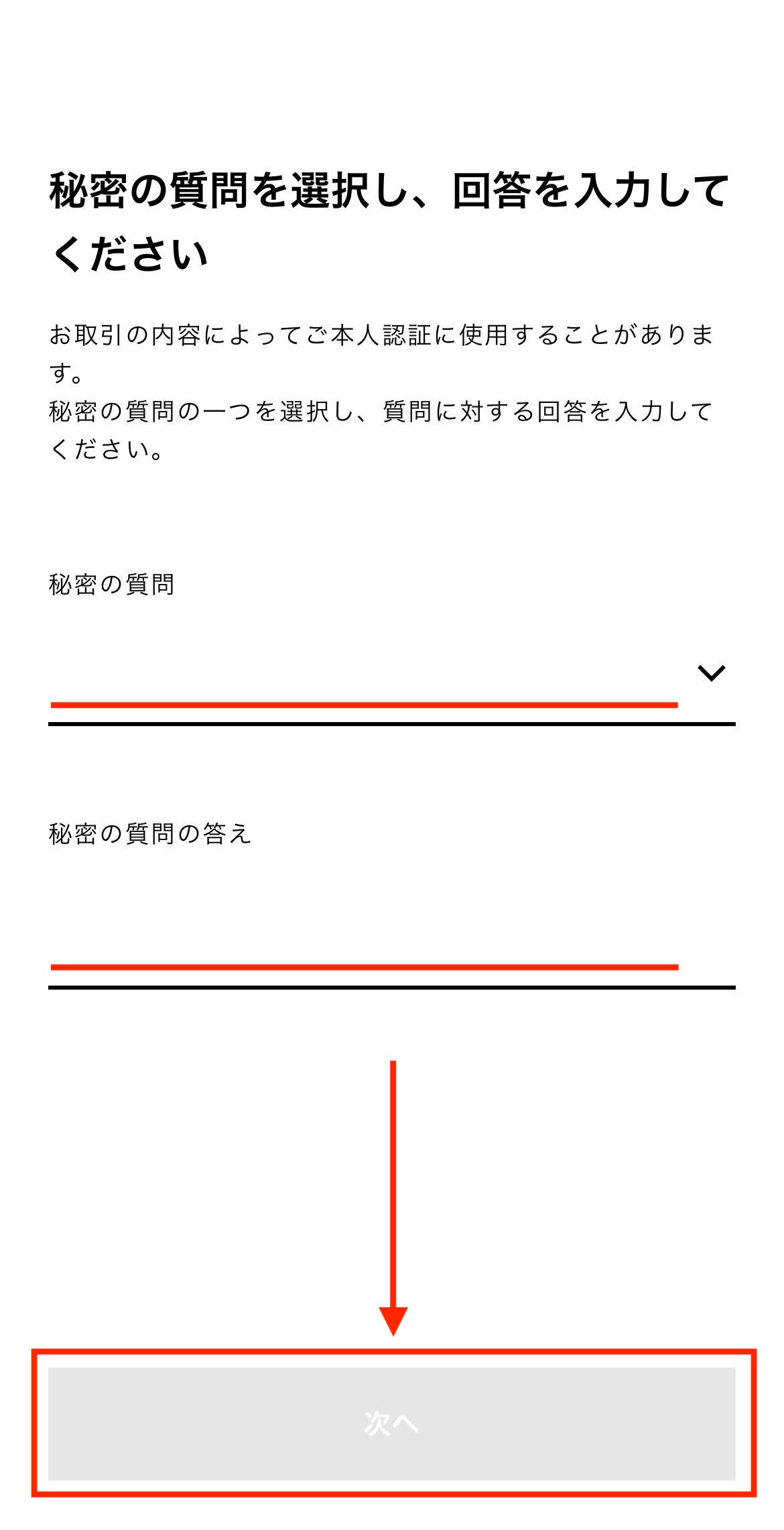
ちなみに秘密の質問は以下から選択します。
- 母親または父親の旧姓は何ですか?
- 小学校の修学旅行先はどこですか?
- 卒業した小学校名は何ですか?
- 初恋の人の名前は何ですか?
- 初めて飼っていたペットの名前は何ですか?
- 自分で質問を設定する
▼「もう少しで完了です!」と表示された文字通りあと一息です!
「ログインして続ける」をタップします。
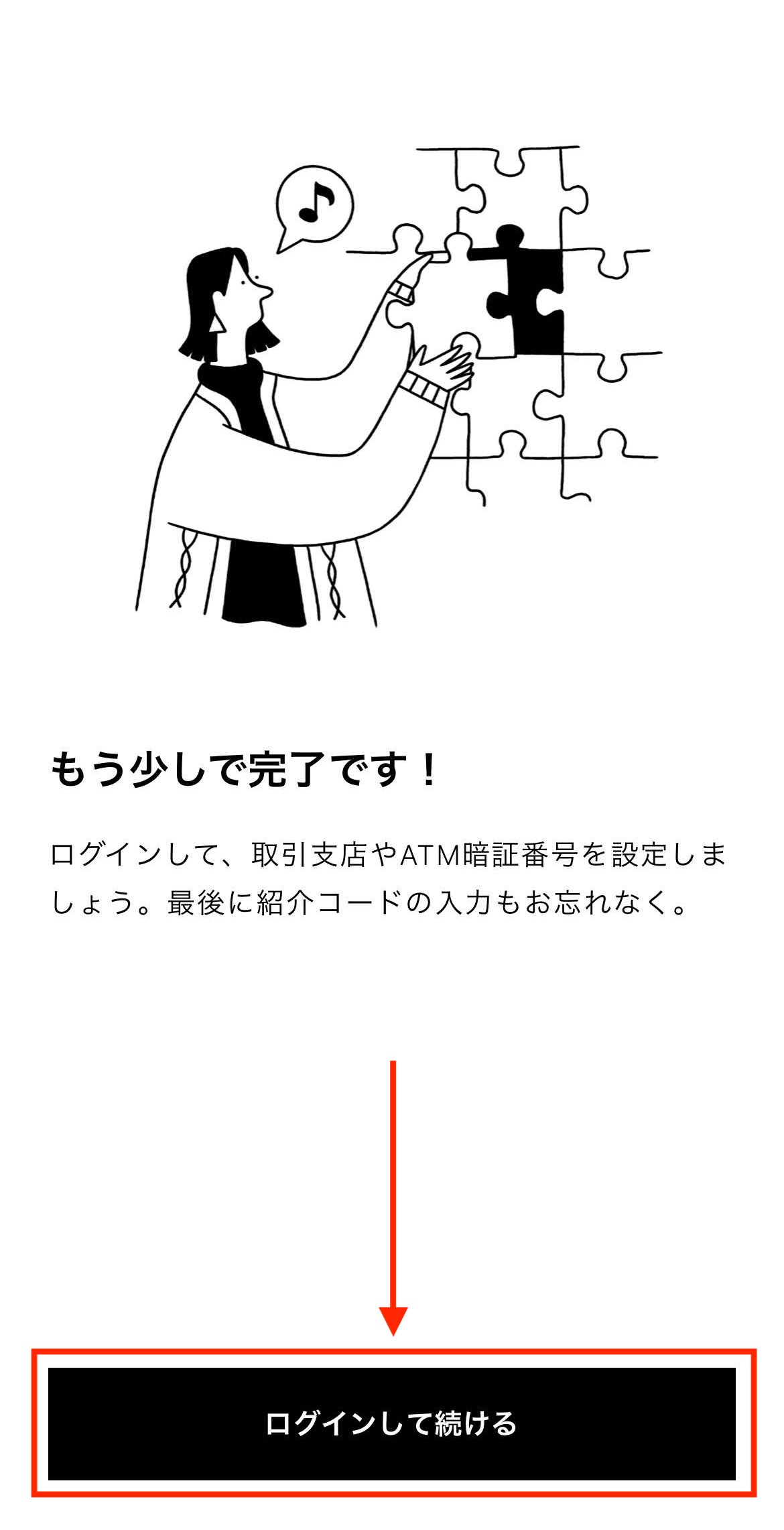
▼「ログイン」ページになるので「ユーザーID(メールアドレス)」と先程設定した「パスワード」を入力して「ログイン」をタップします。
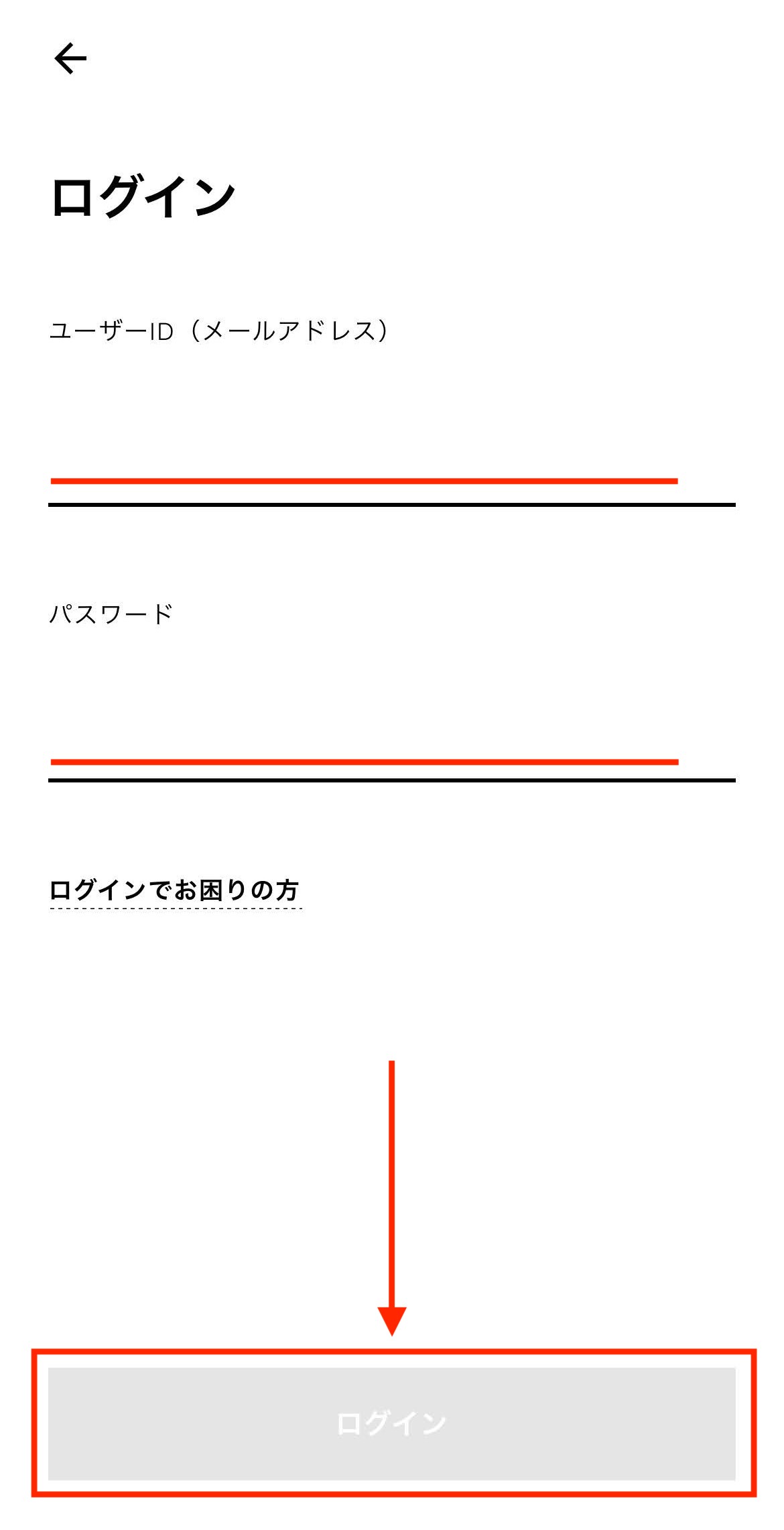
▼「SMSの疎通確認をします」と表示されるので「SMS送信する」をタップします。
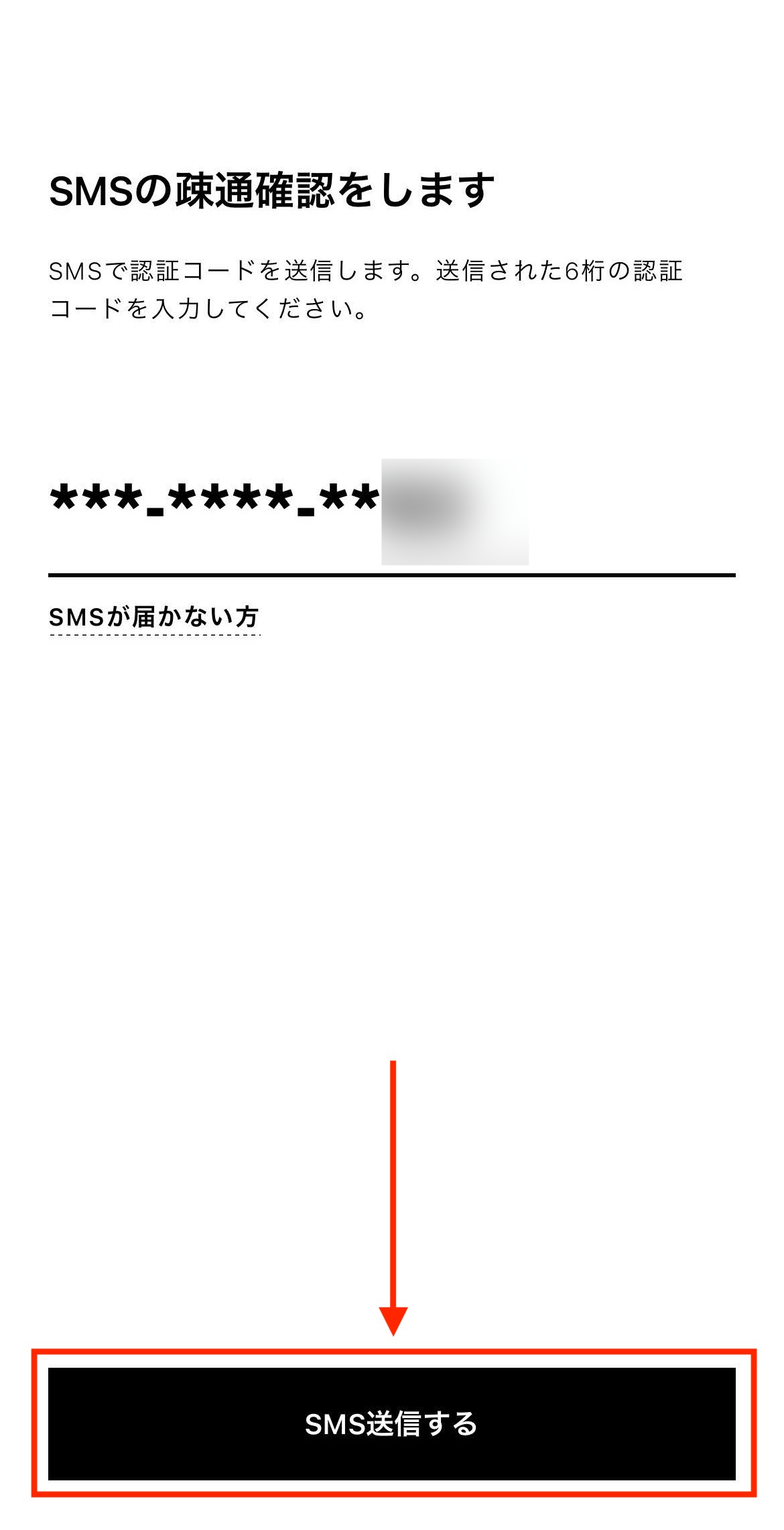
▼SMSで6ケタの数字の認証コードが届くので確認して入力します。
認証コードは90秒間しか有効でないので、ここは手早く入力しますにゃ〜
▼「新しい端末を設定しました」と表示されるので「ログインする」をタップします。
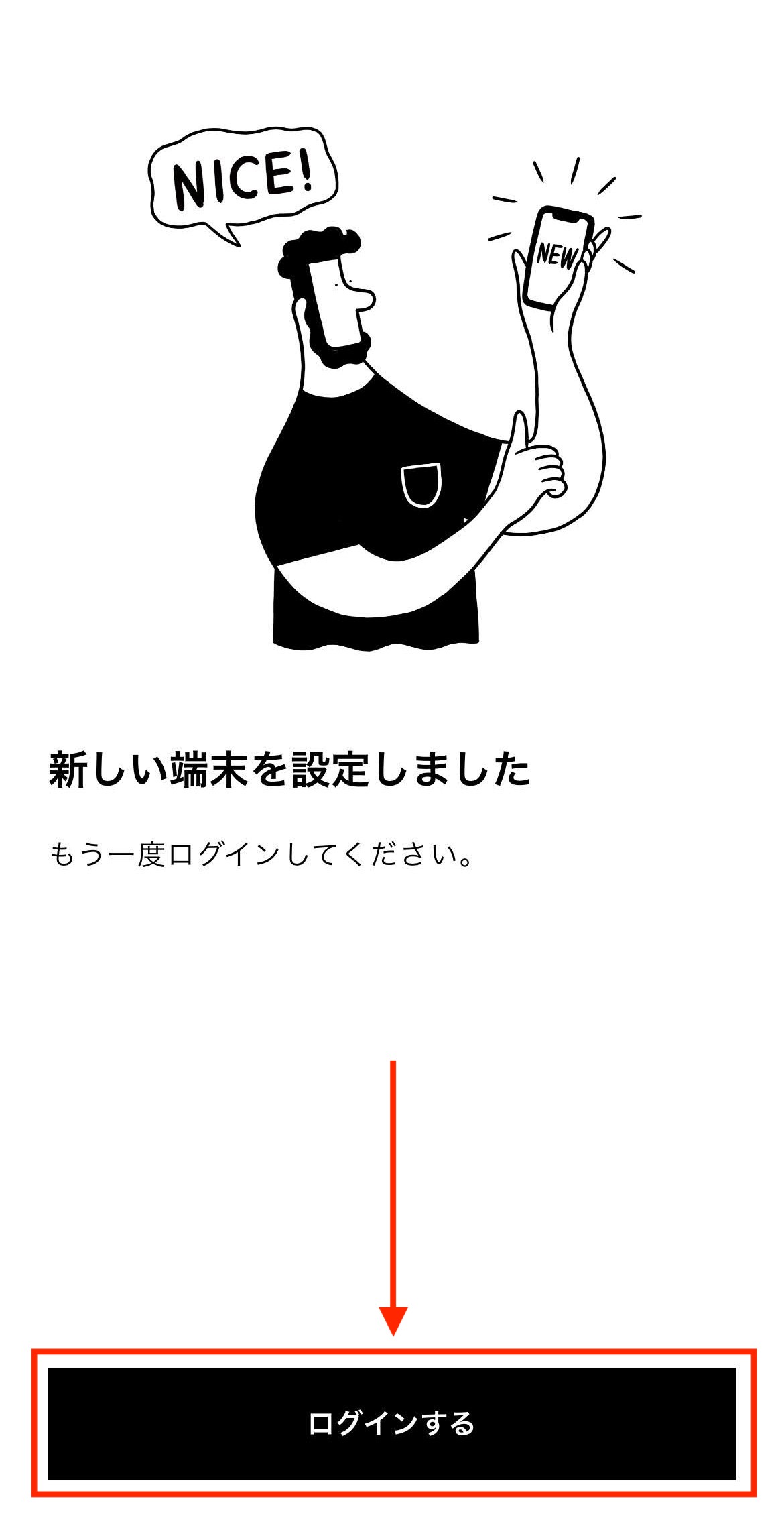
▼「生体認証情報を設定しますか?」と表示されるので「あとで」「設定する」どちらかを任意でタップします。
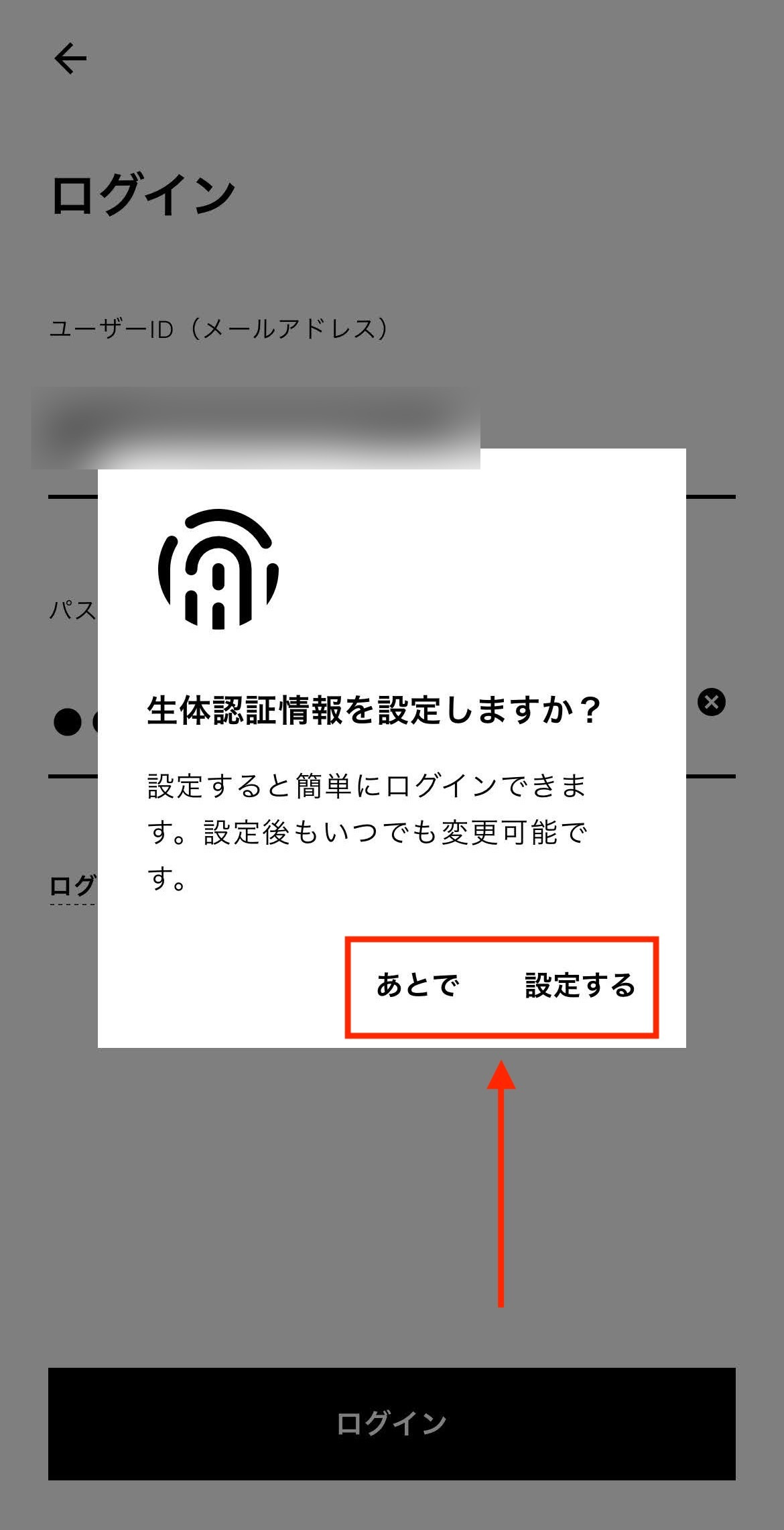
ちなみに筆者は「あとで」としましたが、アプリを利用するようになるとしょっちゅう「ユーザーID」と「パスワード」を求められるようになるのですぐに「生体認証情報」を設定しましたにゃ〜
▼「お好きな支店を選択してください」と表示されるので好みのものを選択して「次へ」をタップします。
支店はどれでも好きなヤツで問題ないですにゃ〜
ただ、他の銀行と同じように振込の際などに必要な情報となるので、覚えやすいものが良いかと思いますにゃ〜
選べる支店名は以下の通りです(執筆時現在)。
- ブルックリンブリッジ支店
- ハーバーブリッジ支店
- ポンヌフ支店
- ポンテベッキオ支店
- ゴールデンゲートブリッジ支店
- タワーブリッジ支店
- レインボーブリッジ支店
- ピクシブ支店
- テンプスタッフ支店
ちなみに筆者は短くて覚えやすい「ピクシブ支店」をチョイスしました!
▼「ATMの暗証番号を設定してください」と表示されるので、数字4ケタの任意の暗証番号を入力します。
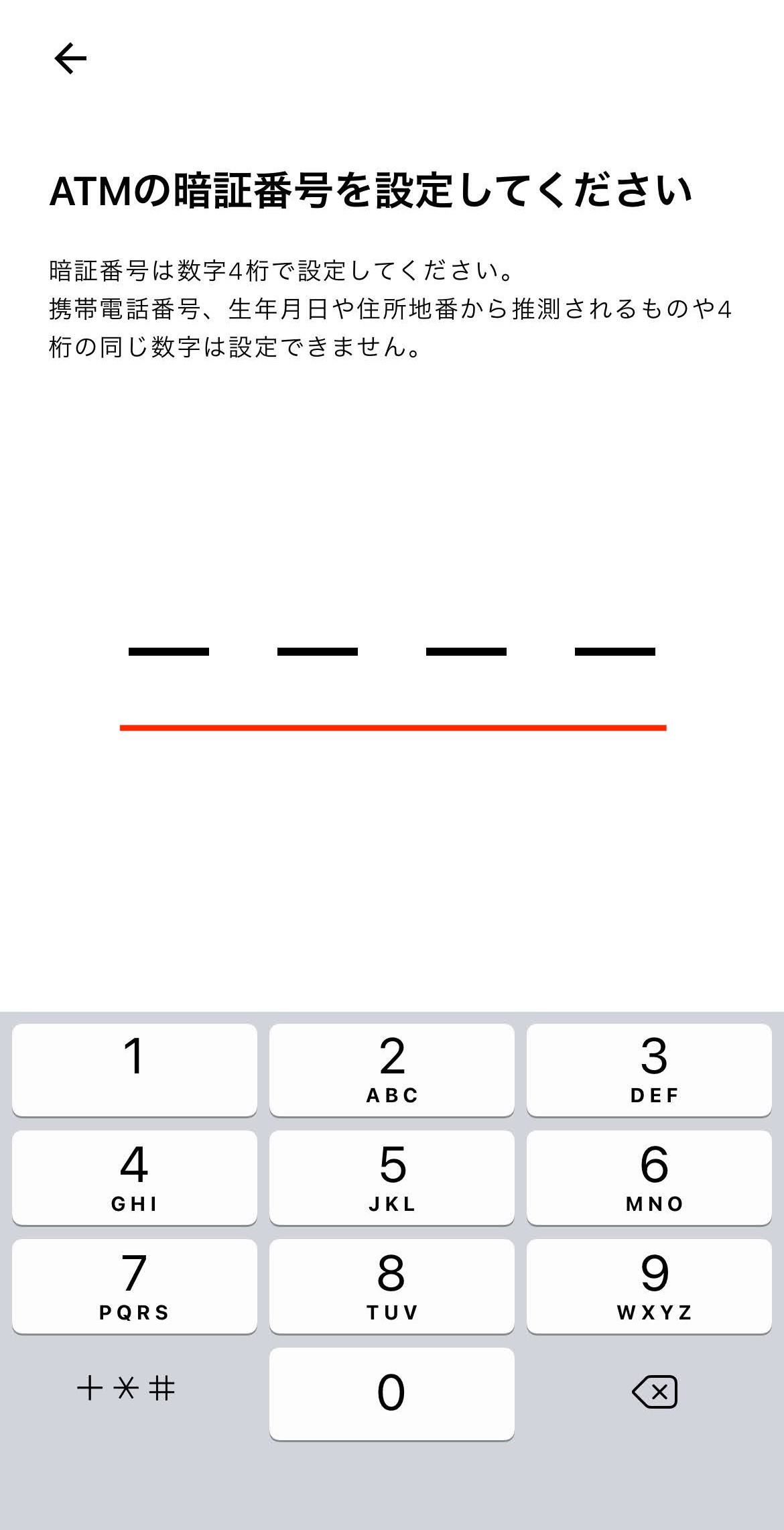
▼再度「ATMの暗証番号を設定してください」と表示されるので、もう一度入力します。
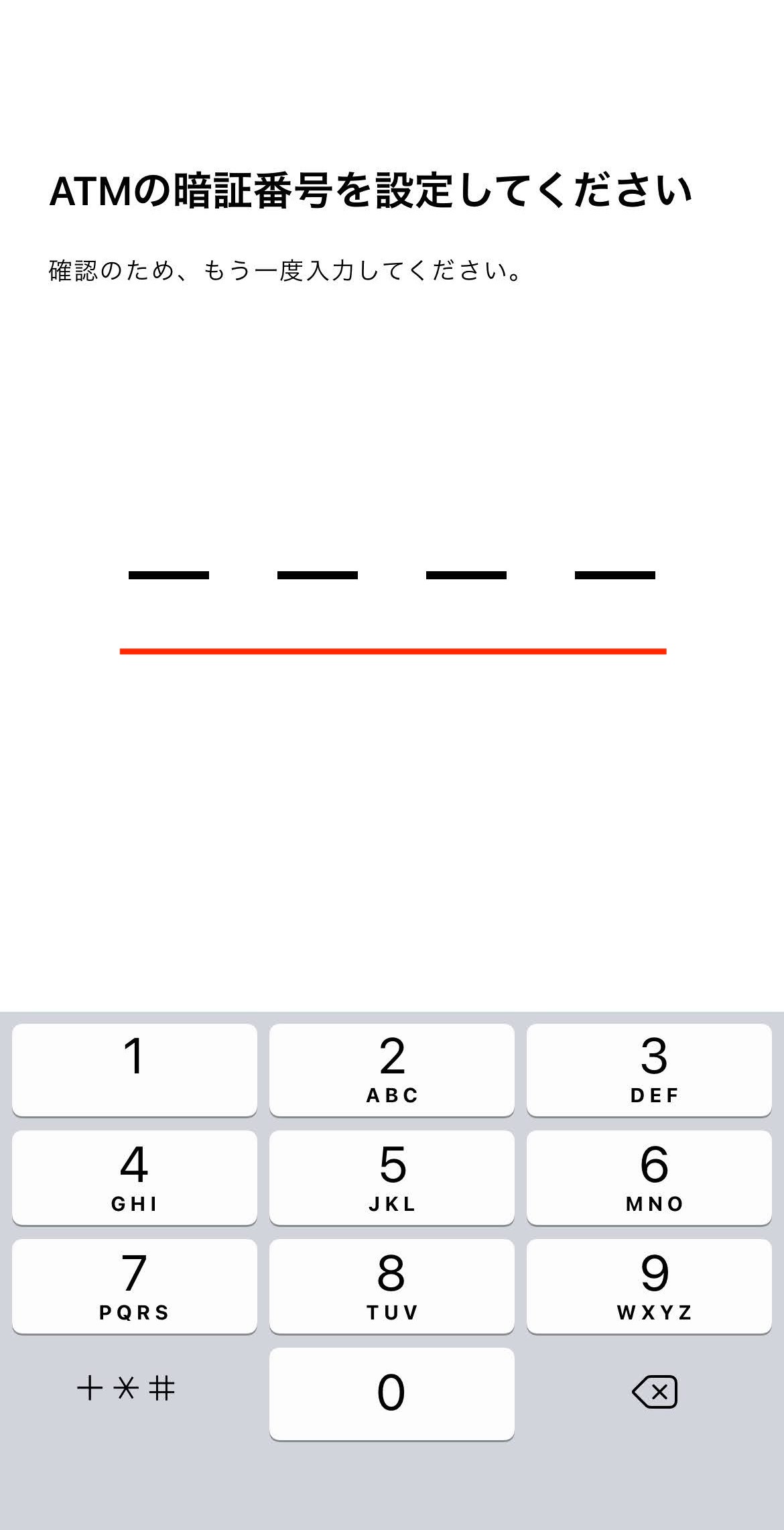
▼「紹介コードを入力してください」と表示されるので【UxUofGKa】と入力、またはコピペします。
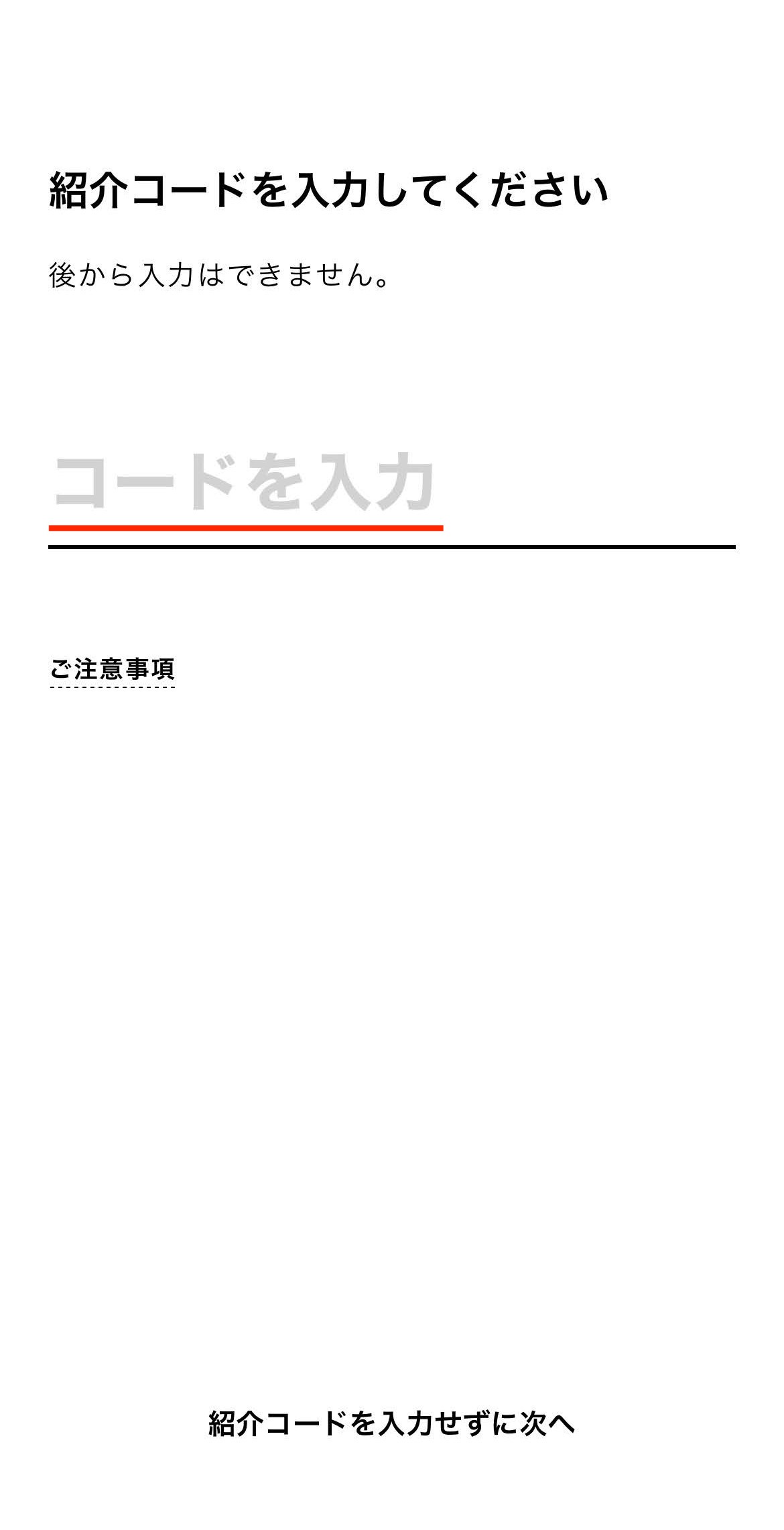
ここで紹介コードを入力しないと1,500円がゲットできないので要注意ですにゃ〜
※金額は変わる可能性がありますにゃ〜
▼紹介コードを入力して下記のように「¥1,500プレゼント」と表示されたら「次へ」をタップします。
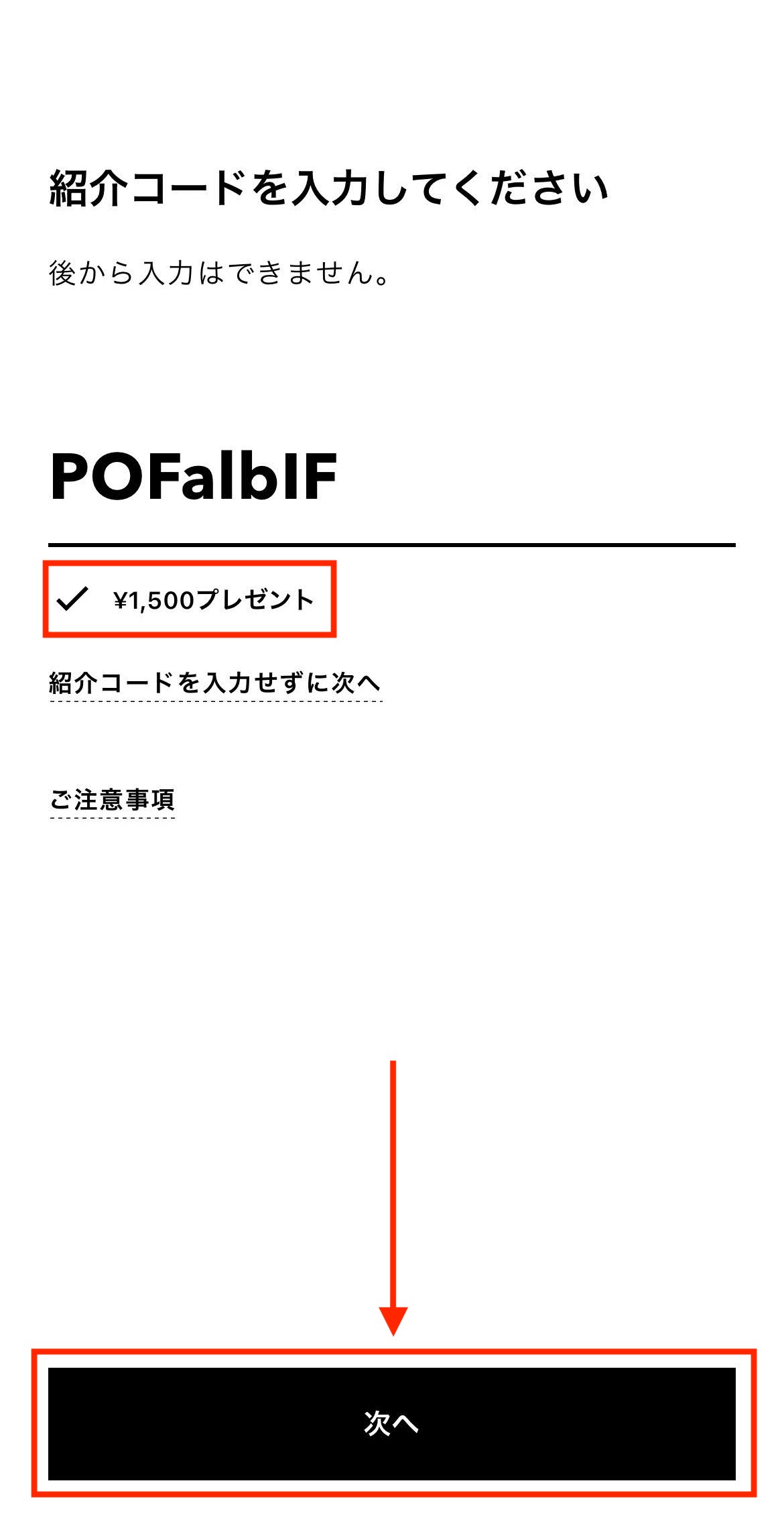
▼「口座の設定が完了しました」と表示されたら全て完了です!お疲れ様でした!!
「閉じる」をタップします。
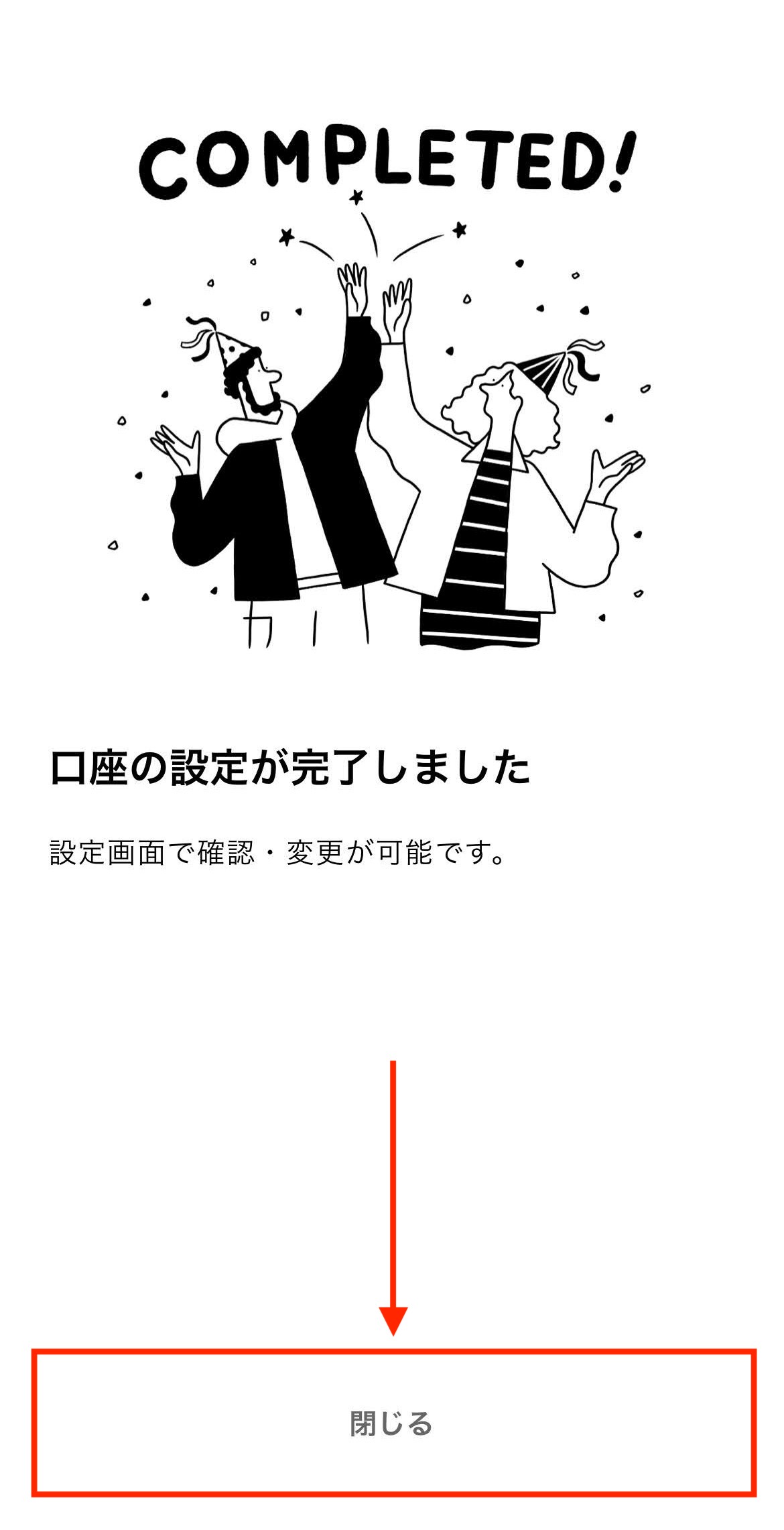
▼月額600円の有料会員である「みんなの銀行 Premium」の案内が表示されますが、必要なければ「あとで」をタップして華麗にスルーしましょう。
▼「口座開設ありがとうございます!」と表示されたら「はじめる」をタップします。
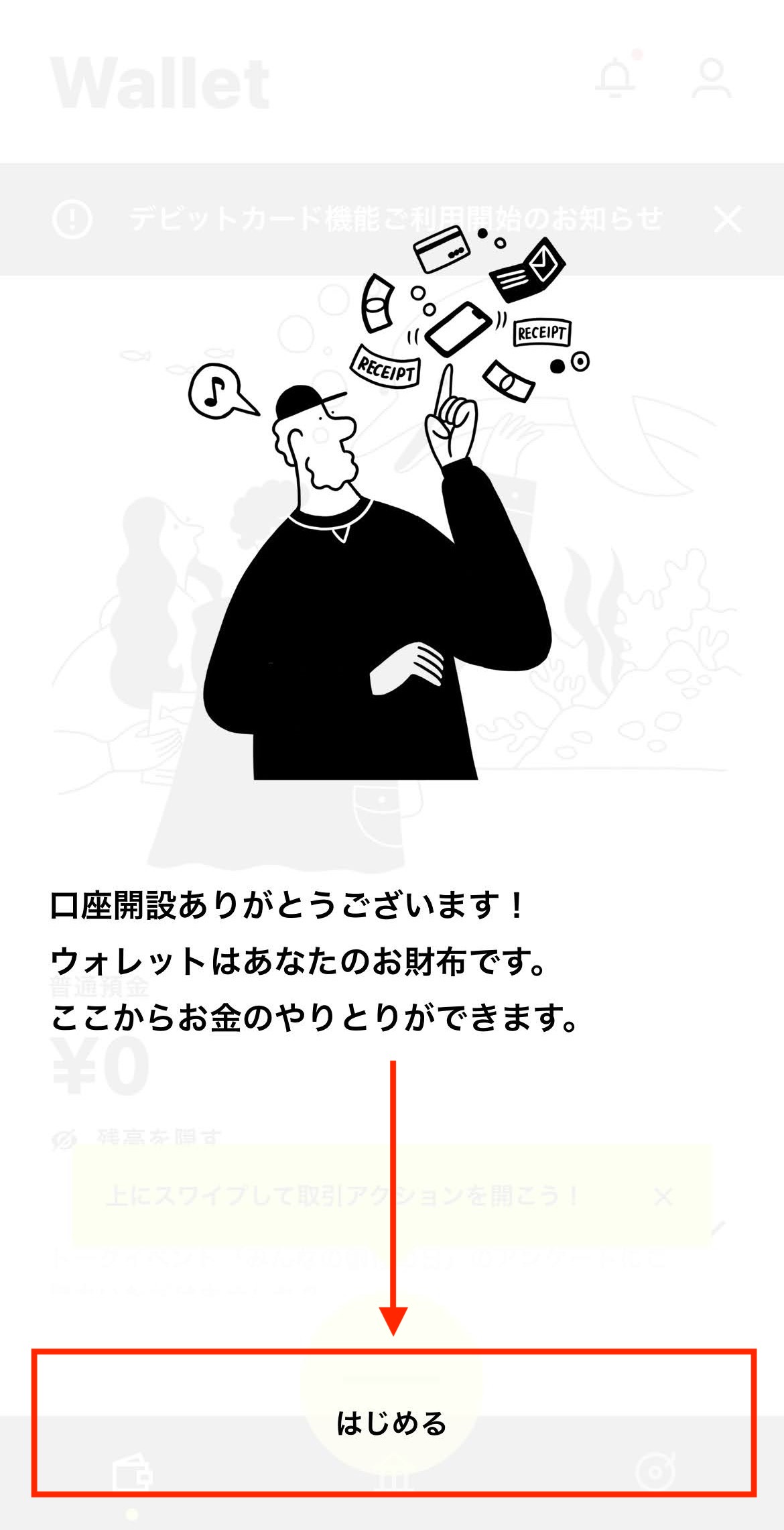
▼ここからアプリが使えるようになります。初回はチュートリアルが表示されるので一通り確認しておきましょう。
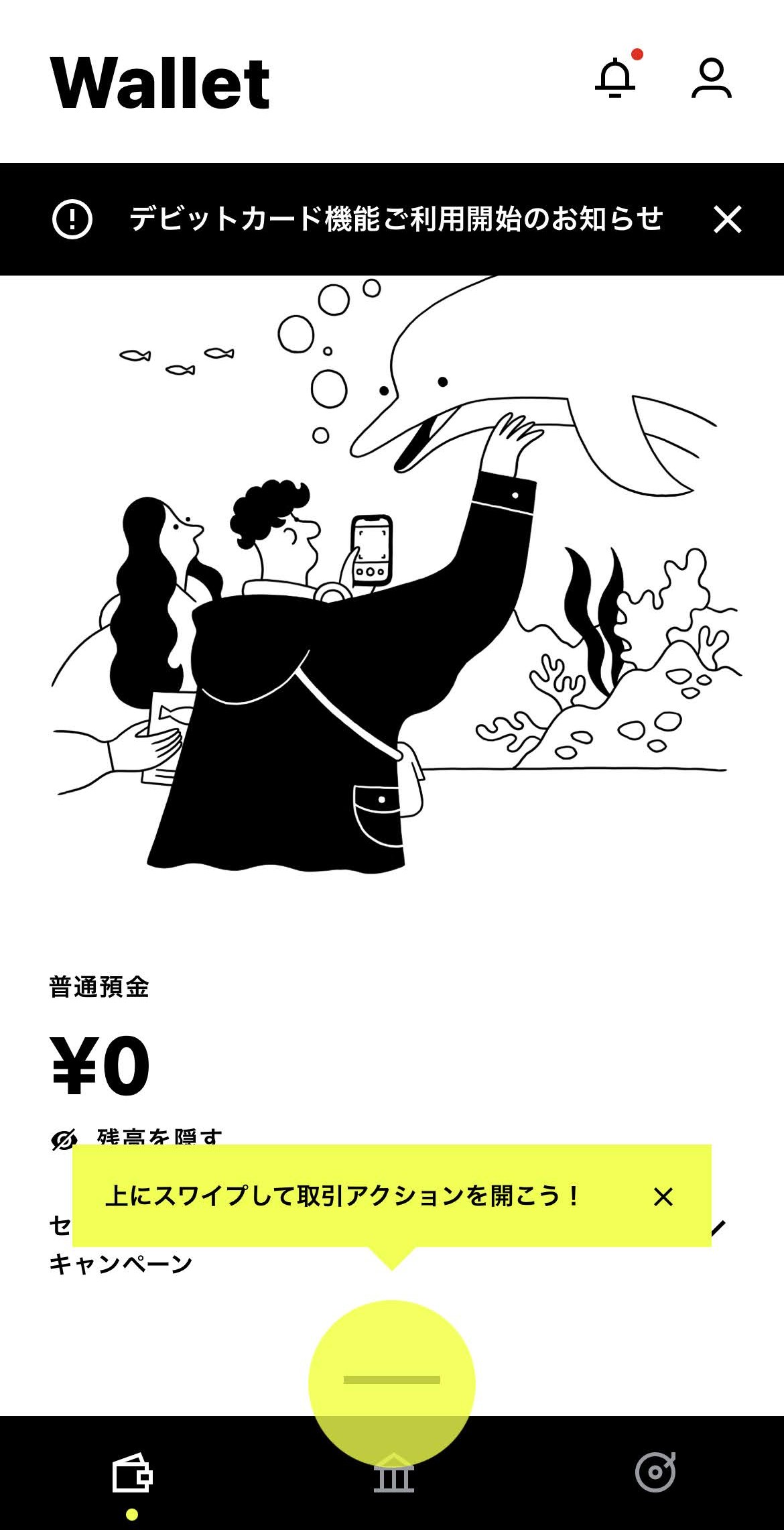
紹介コード特典は最短で翌日振り込まれます
紹介コード特典の¥1,500は即時振込ではなく最短で翌日とのことですが、筆者の場合は平日のお昼に口座開設して翌日の早朝に振込が確認できました。
ちなみに「普通預金」ではなく「貯蓄預金」の方に振り込まれるので、「1日待っても振り込まれてない!」という方は下部メニュー右端の「Record」をタップして「貯蓄預金」の残高を確認してみてください。
おわりに
そこそこ時間がかかりましたが、銀行の窓口で新規で銀行口座を開設することに比べたらかなり早いのではないでしょうか。
今後はアプリを具体的に使ってみての記事をアップしようと思います!
本記事がどなたかの参考になれば幸いです。
今回は以上となります。
最後まで読んでいただきましてありがとうございました!
それではまた〜✧٩(ˊωˋ*)و✧




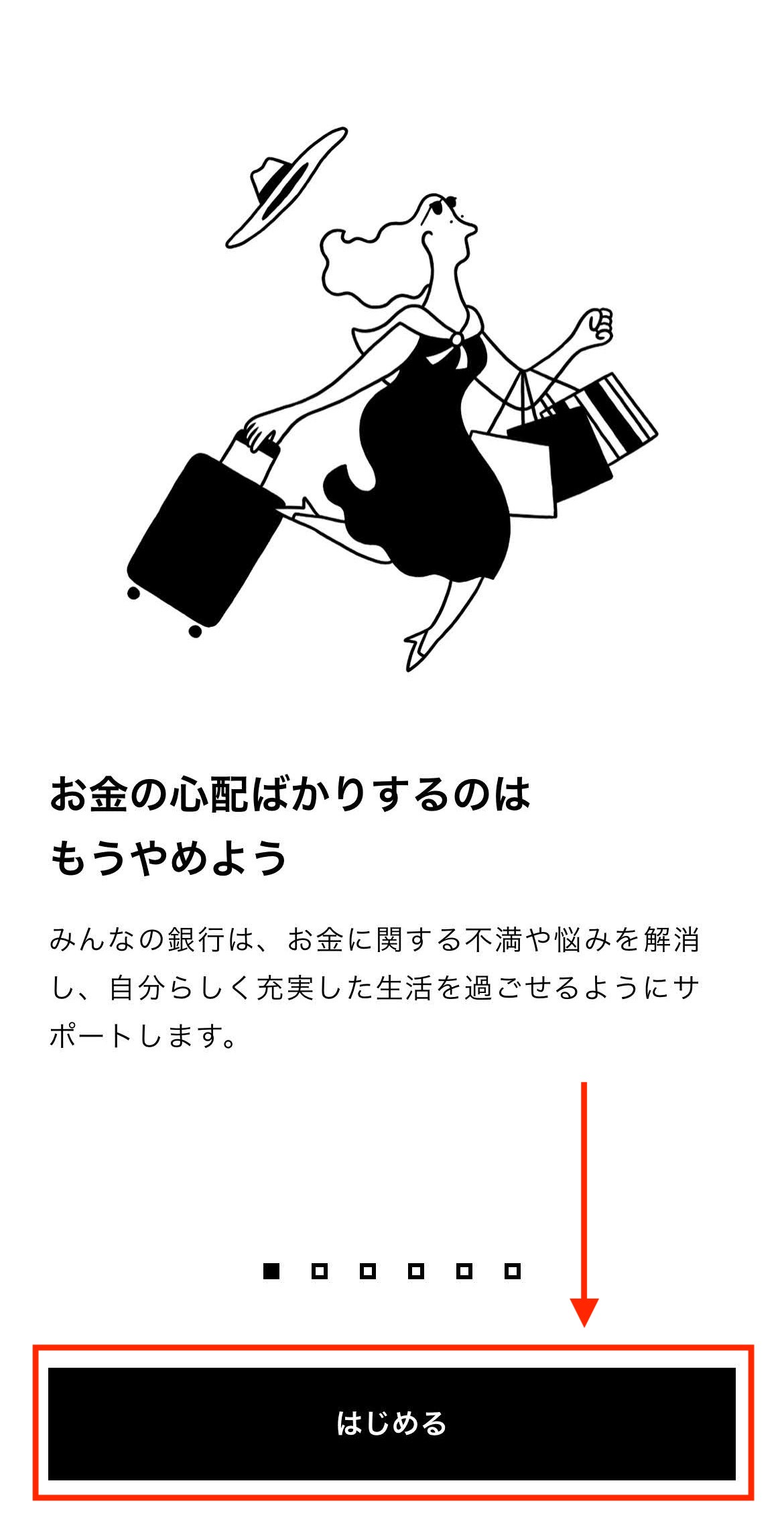
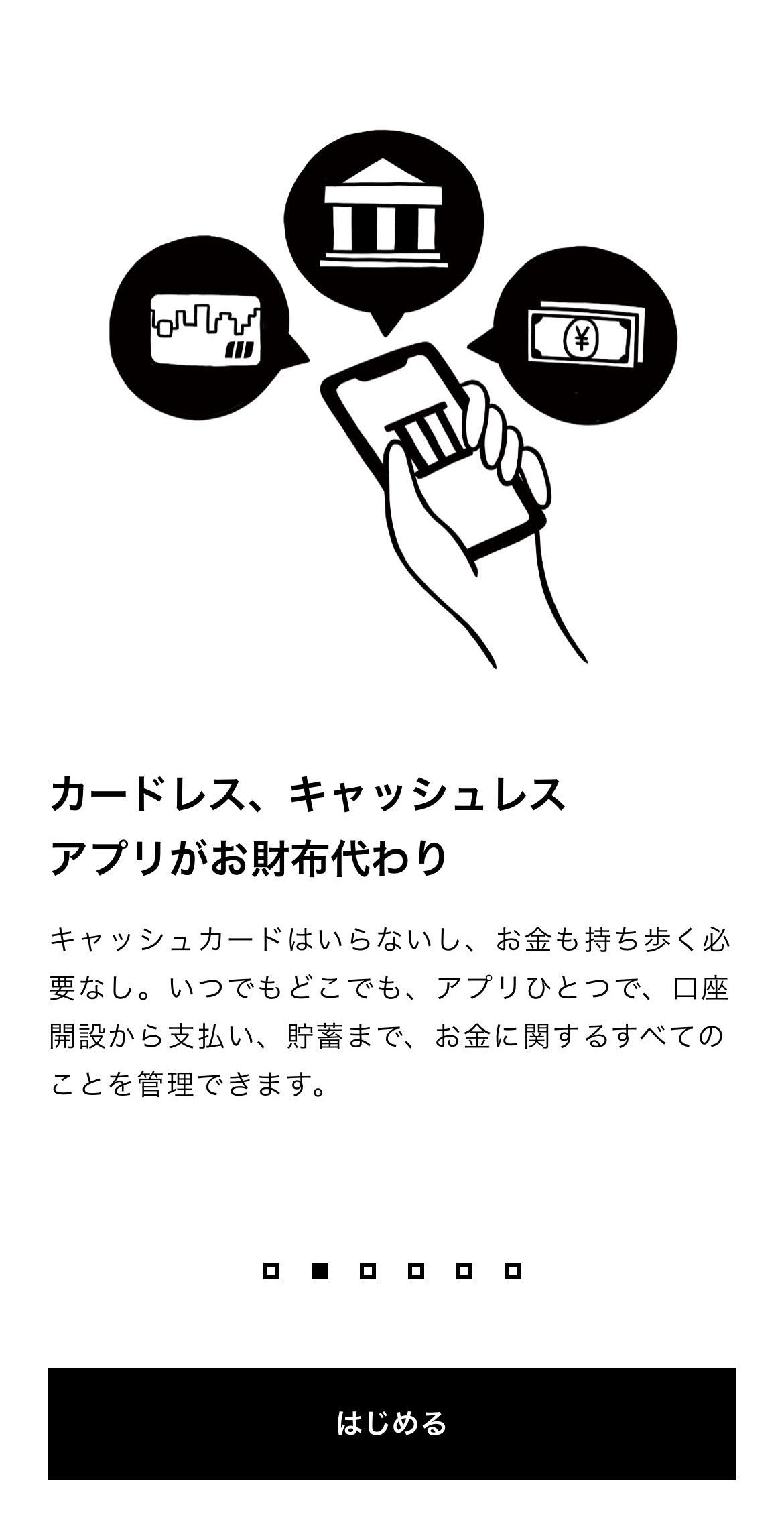
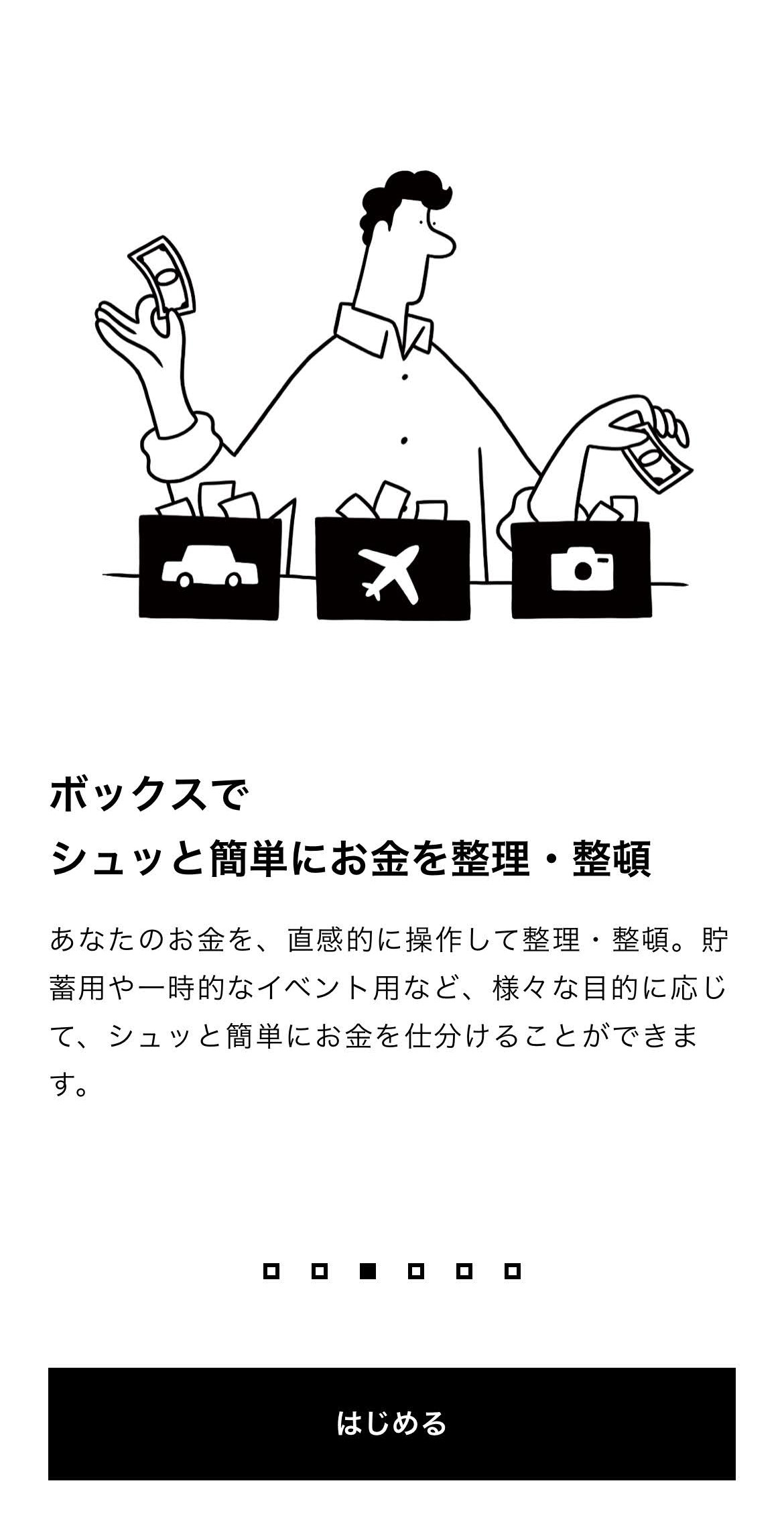
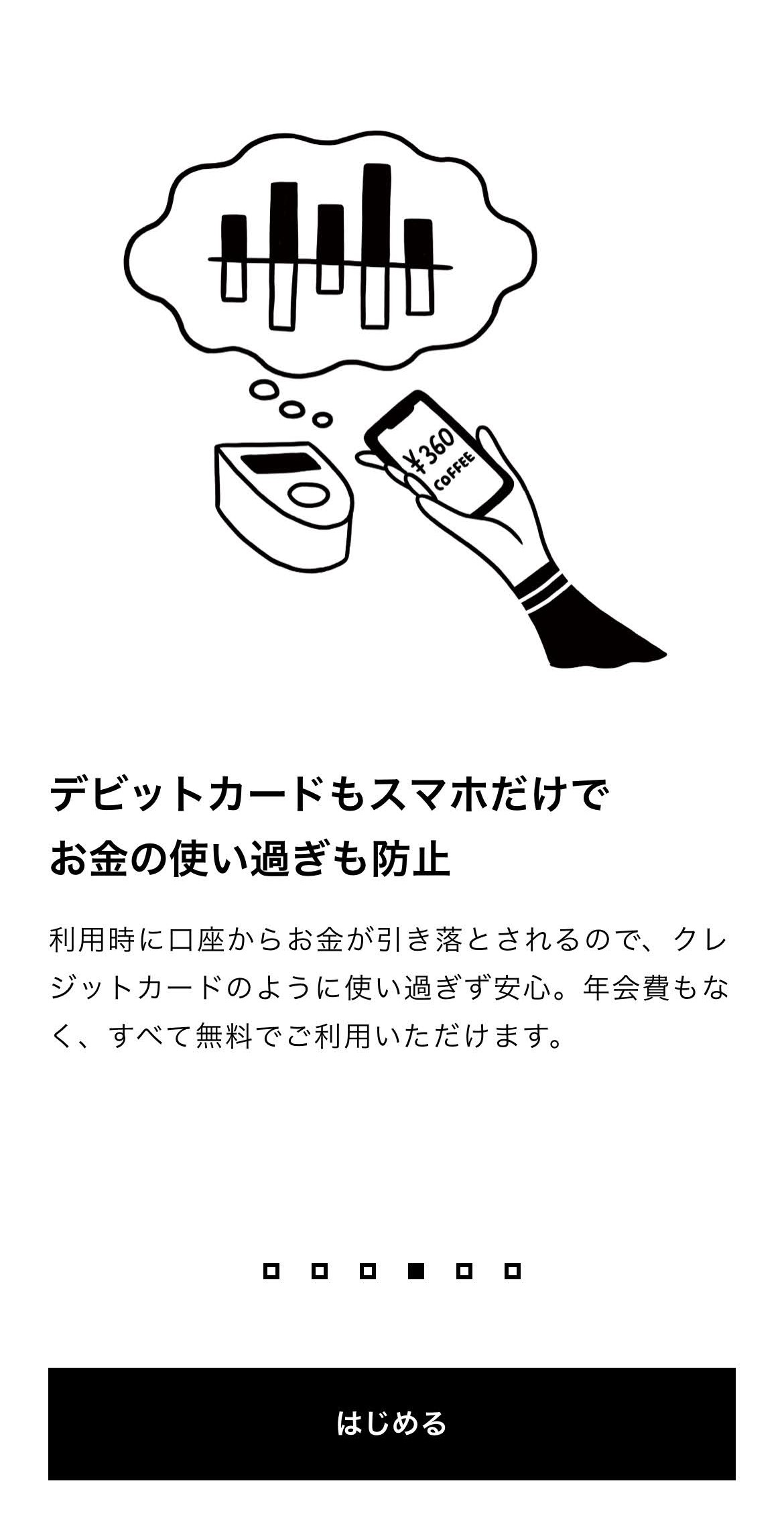

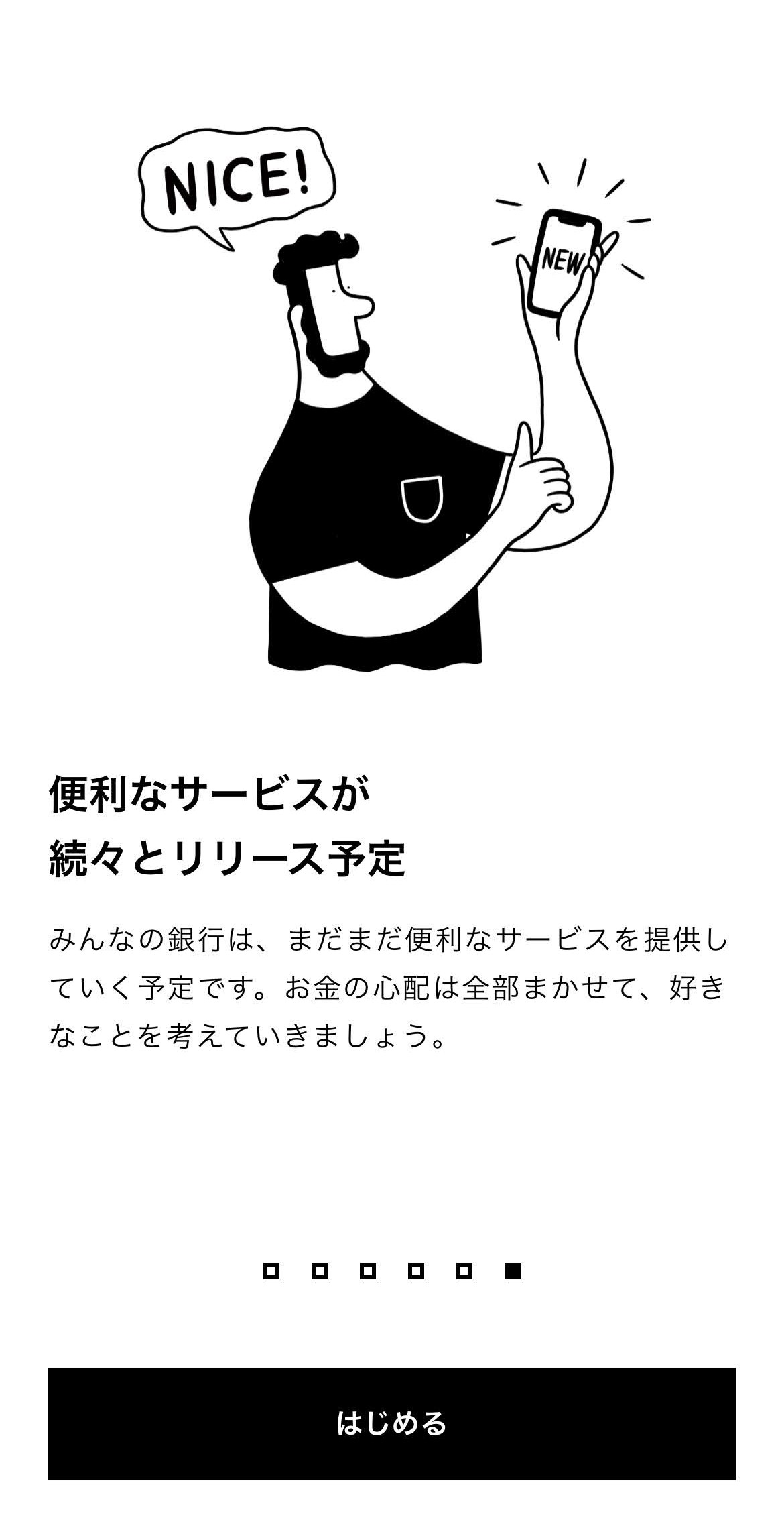

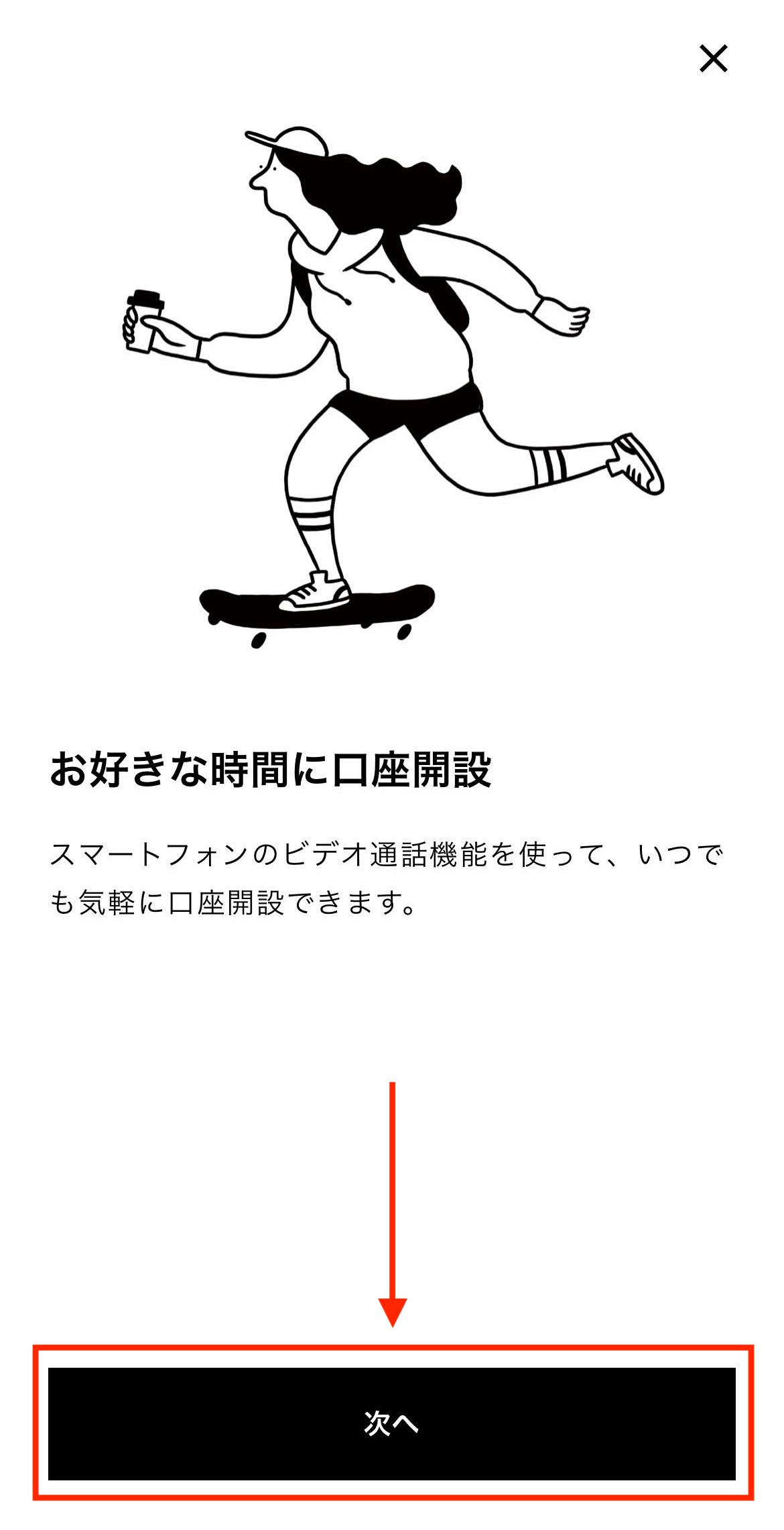
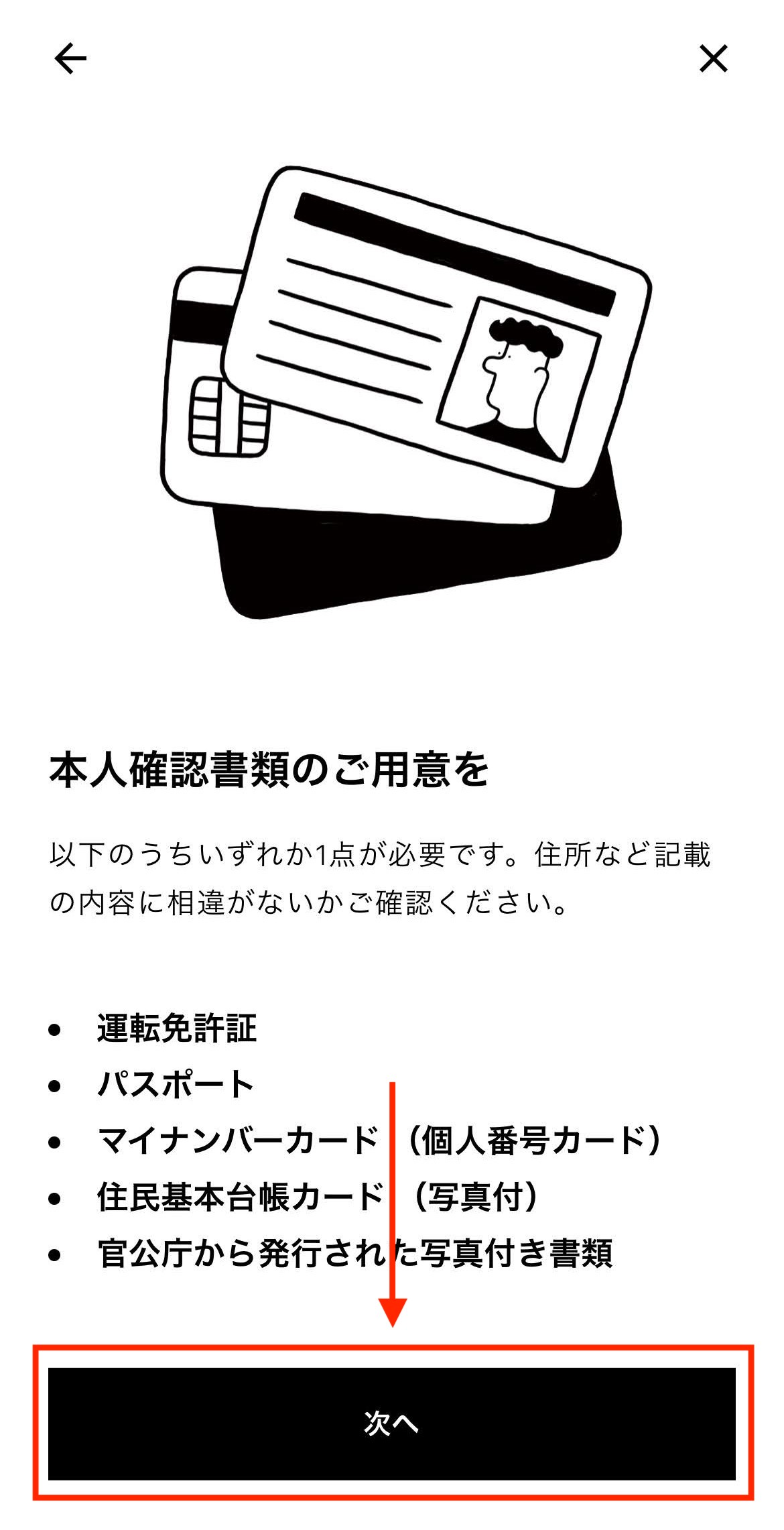
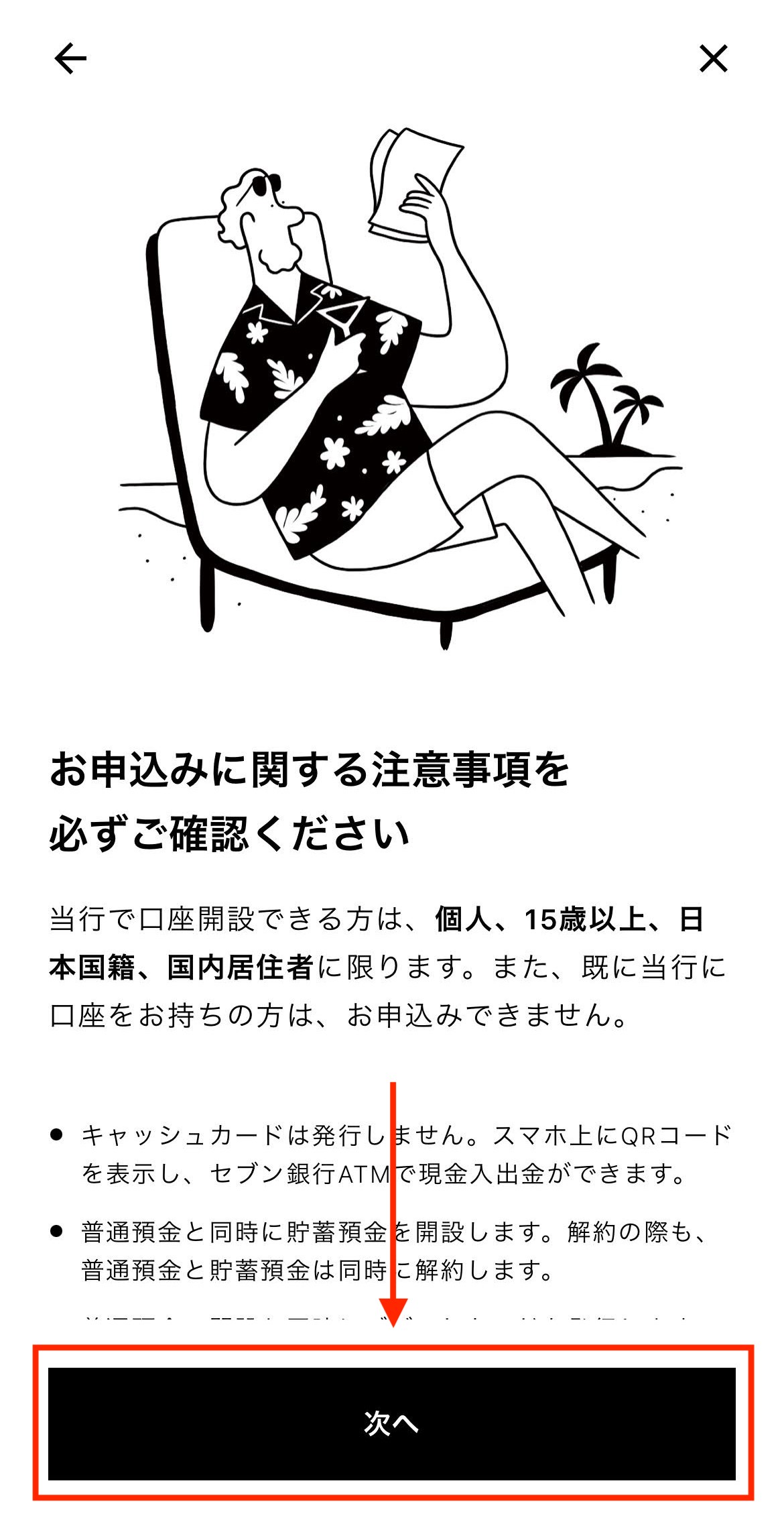
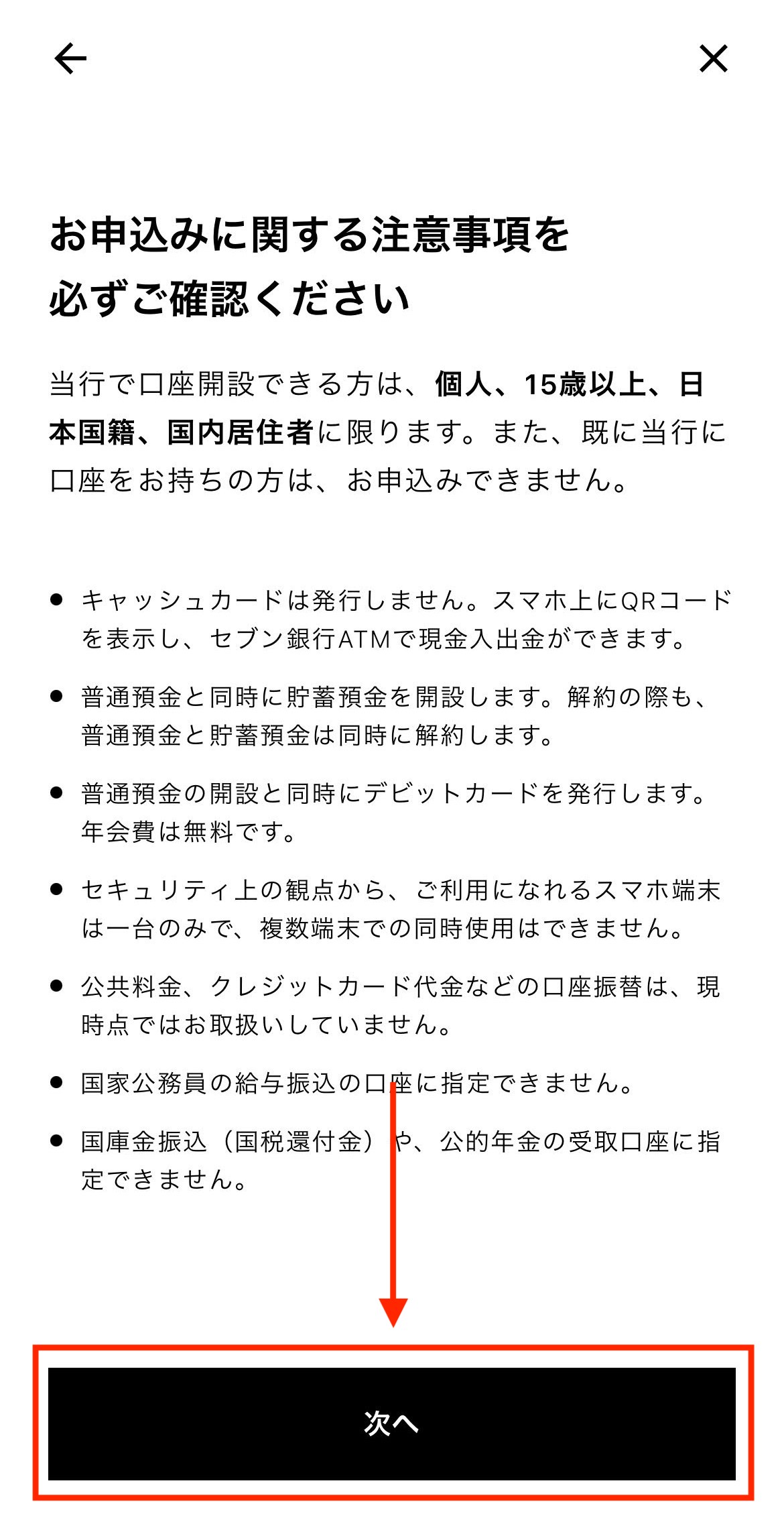

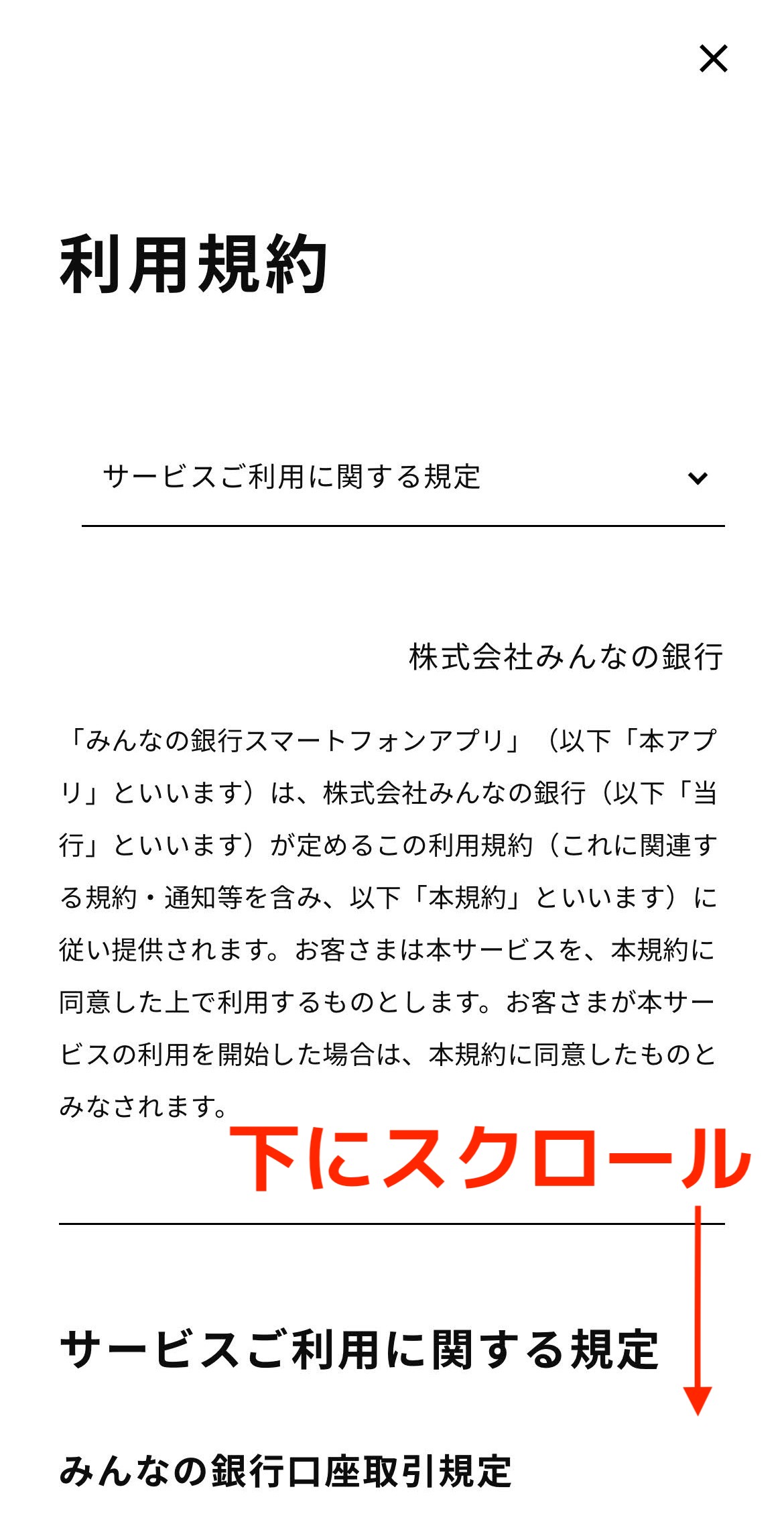

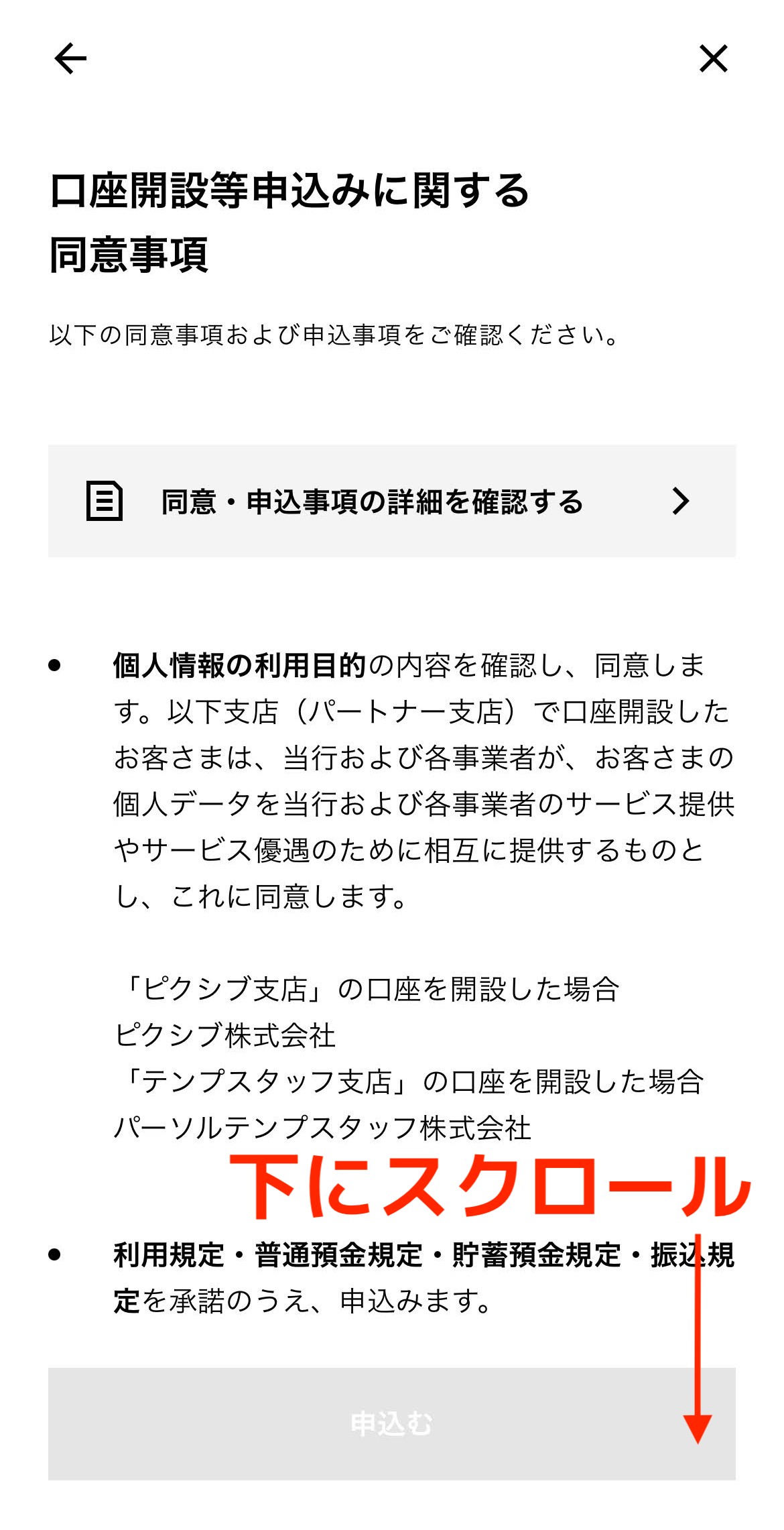
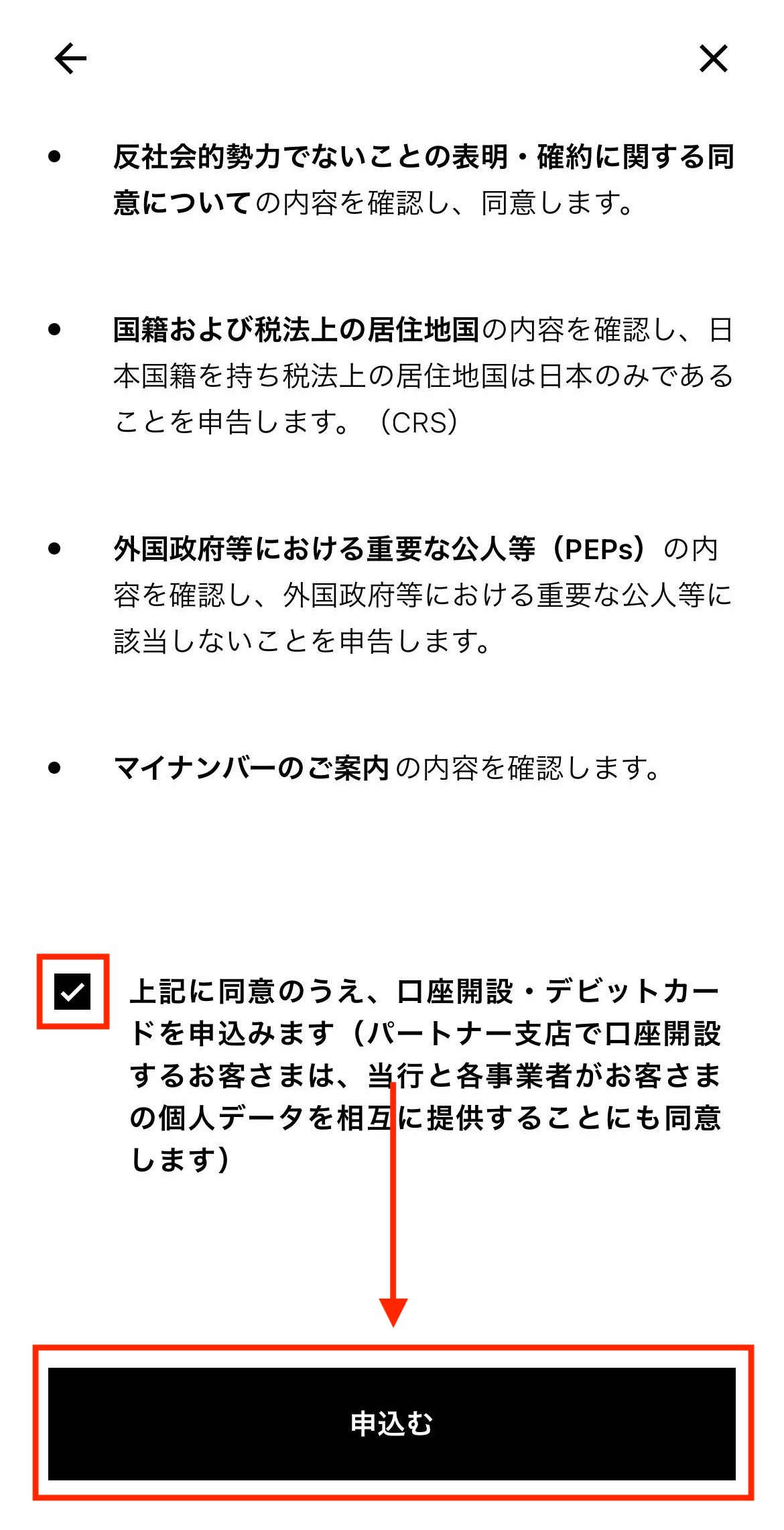


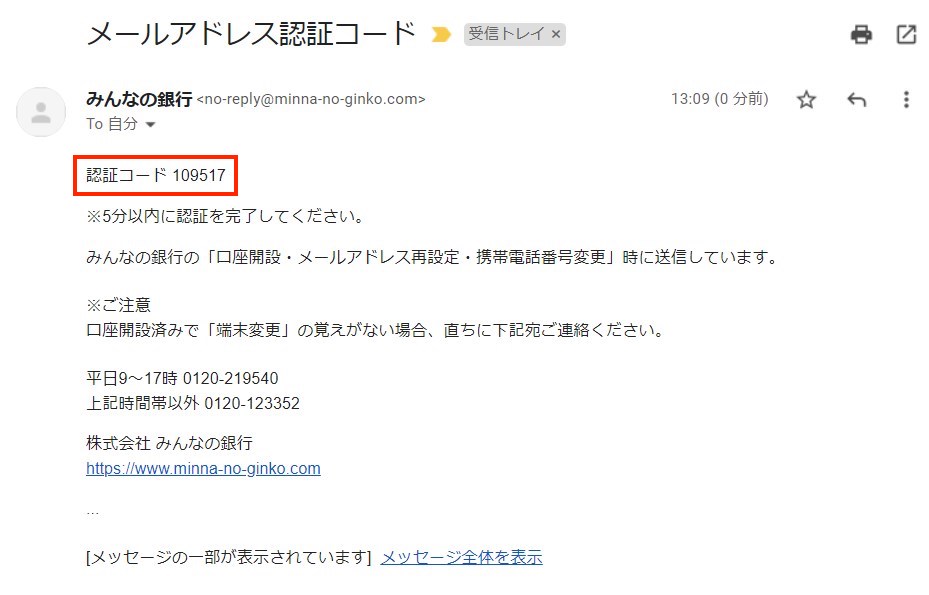
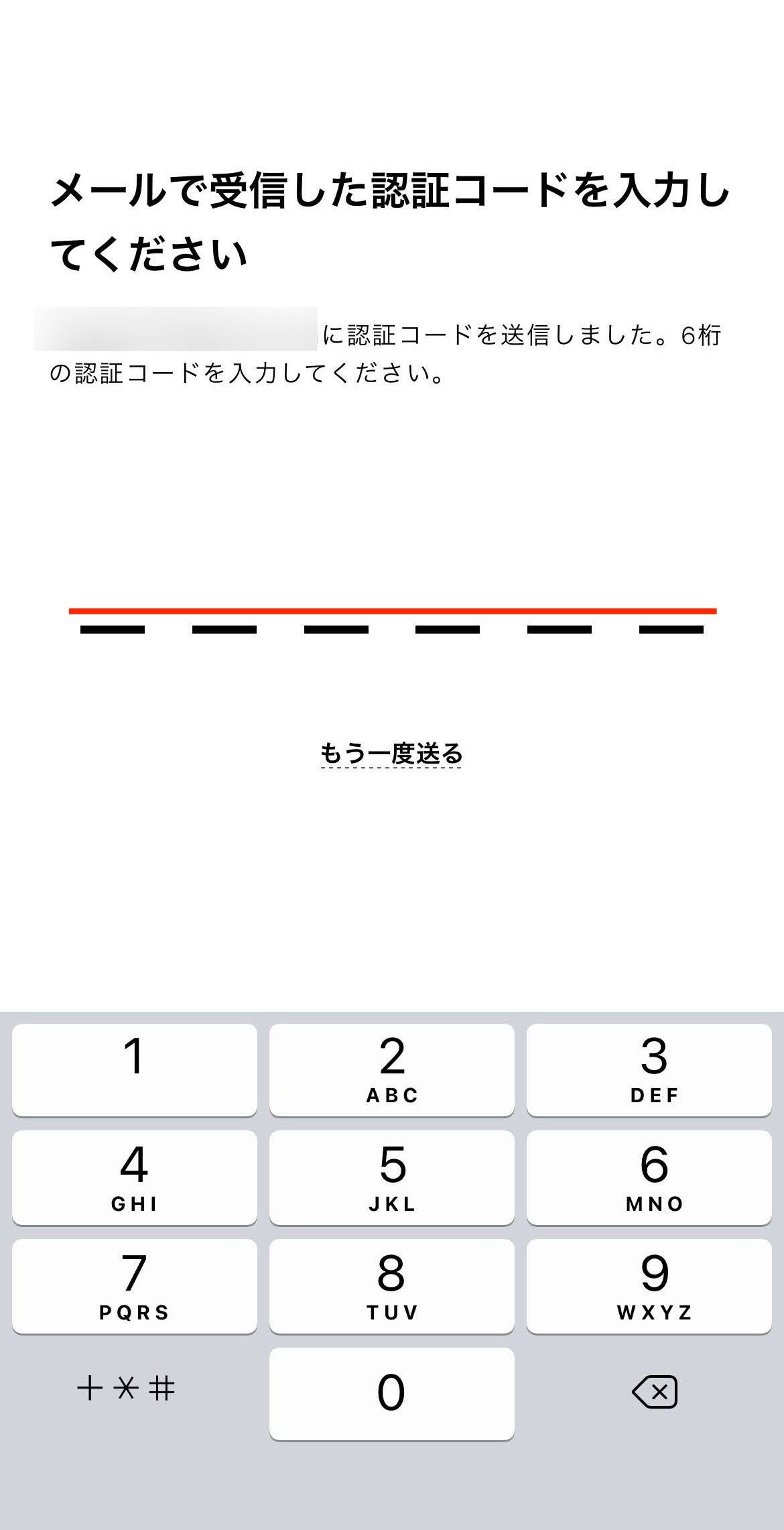



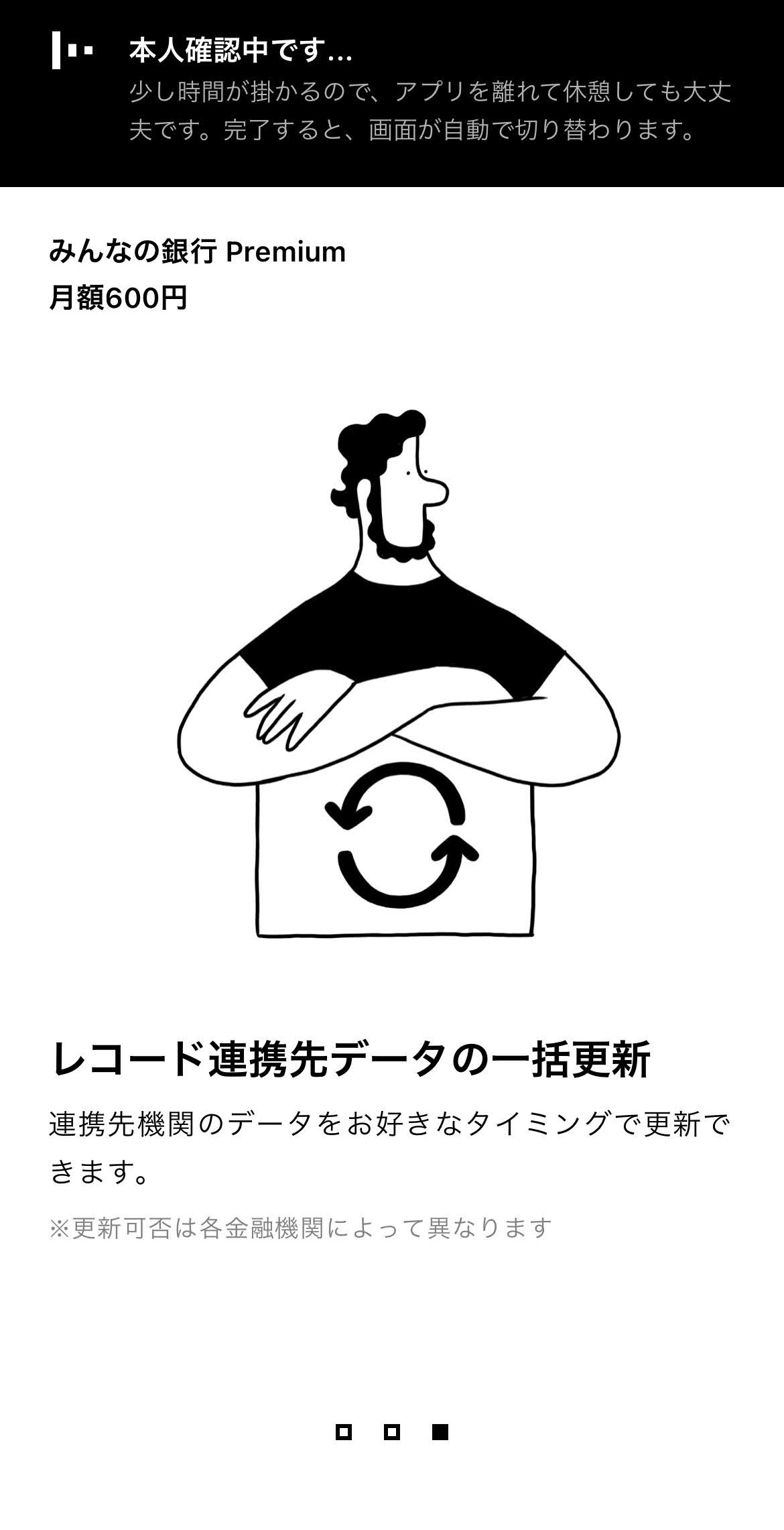

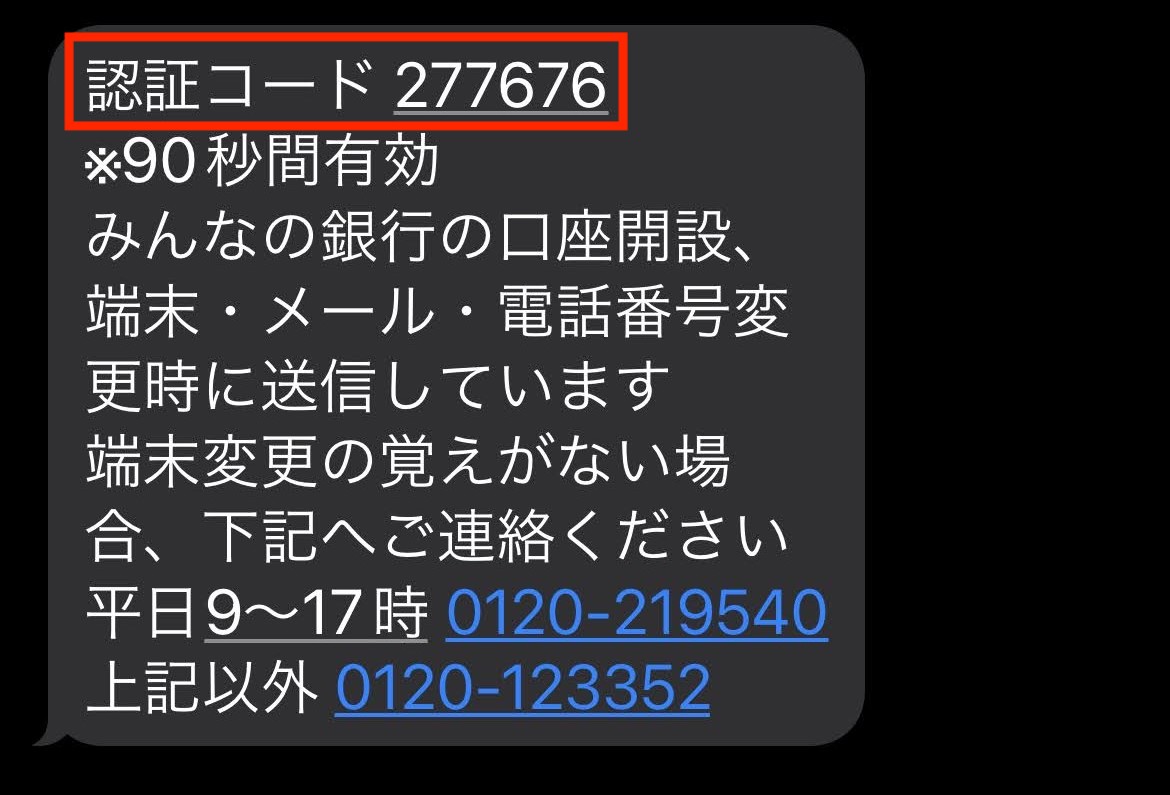
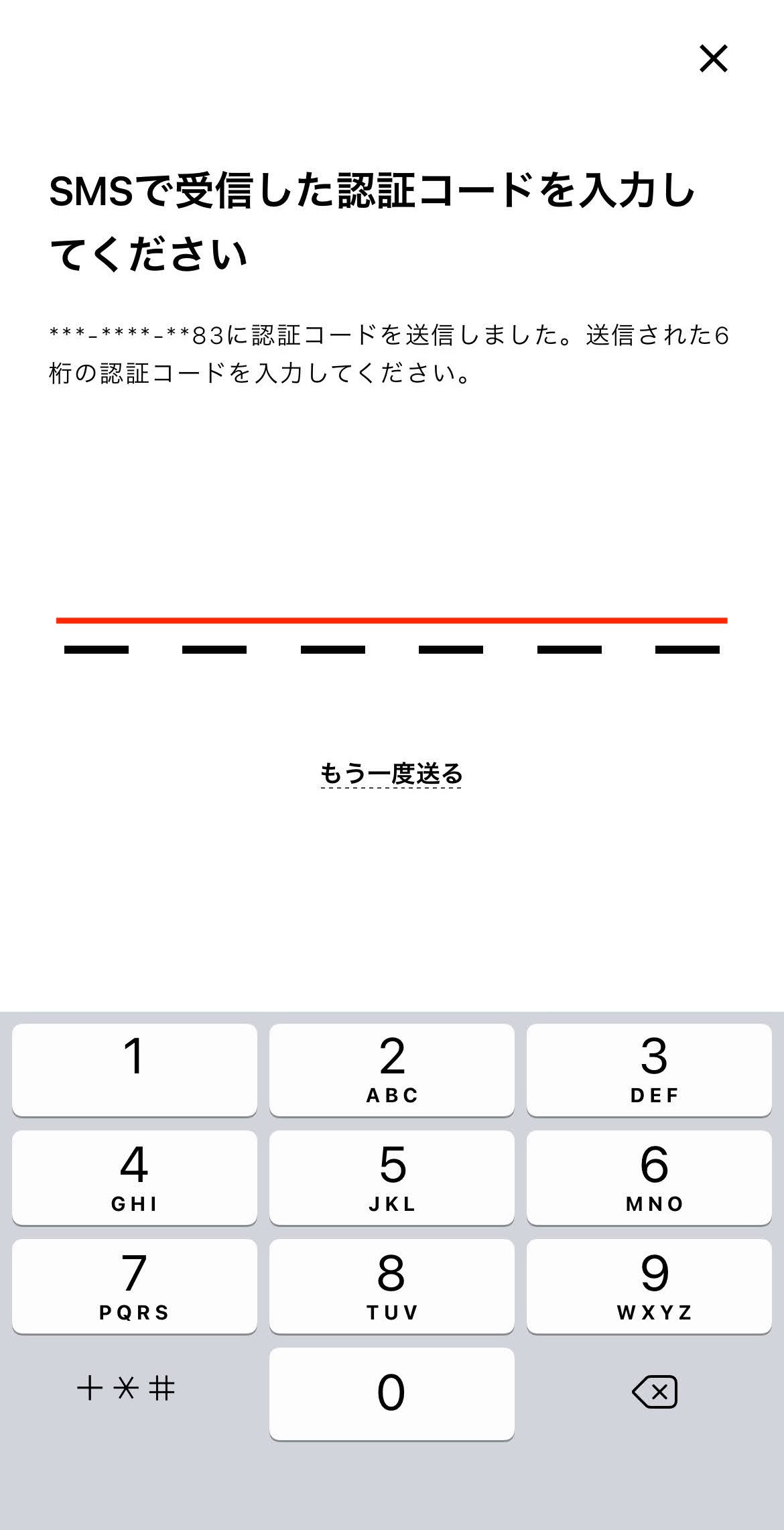

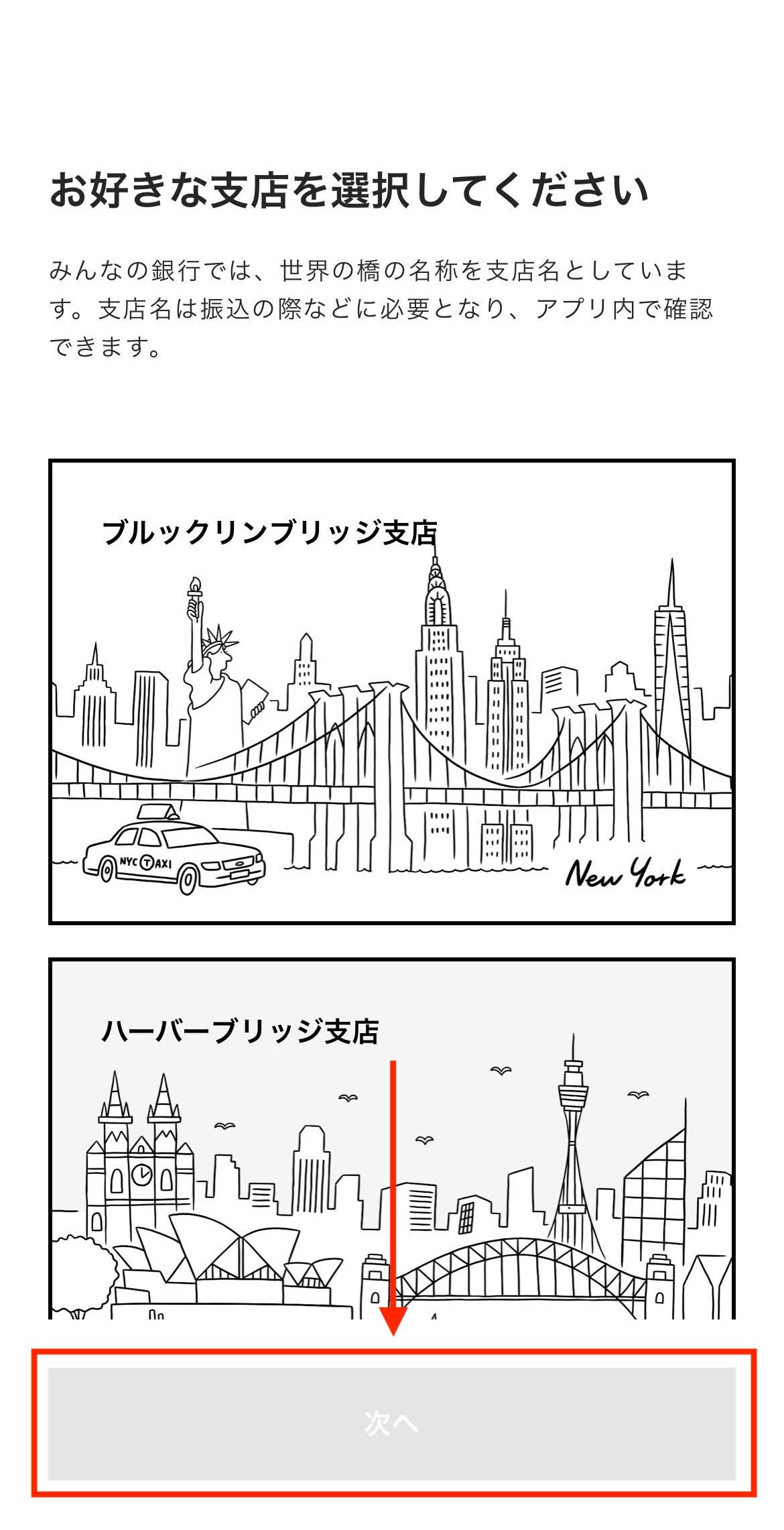
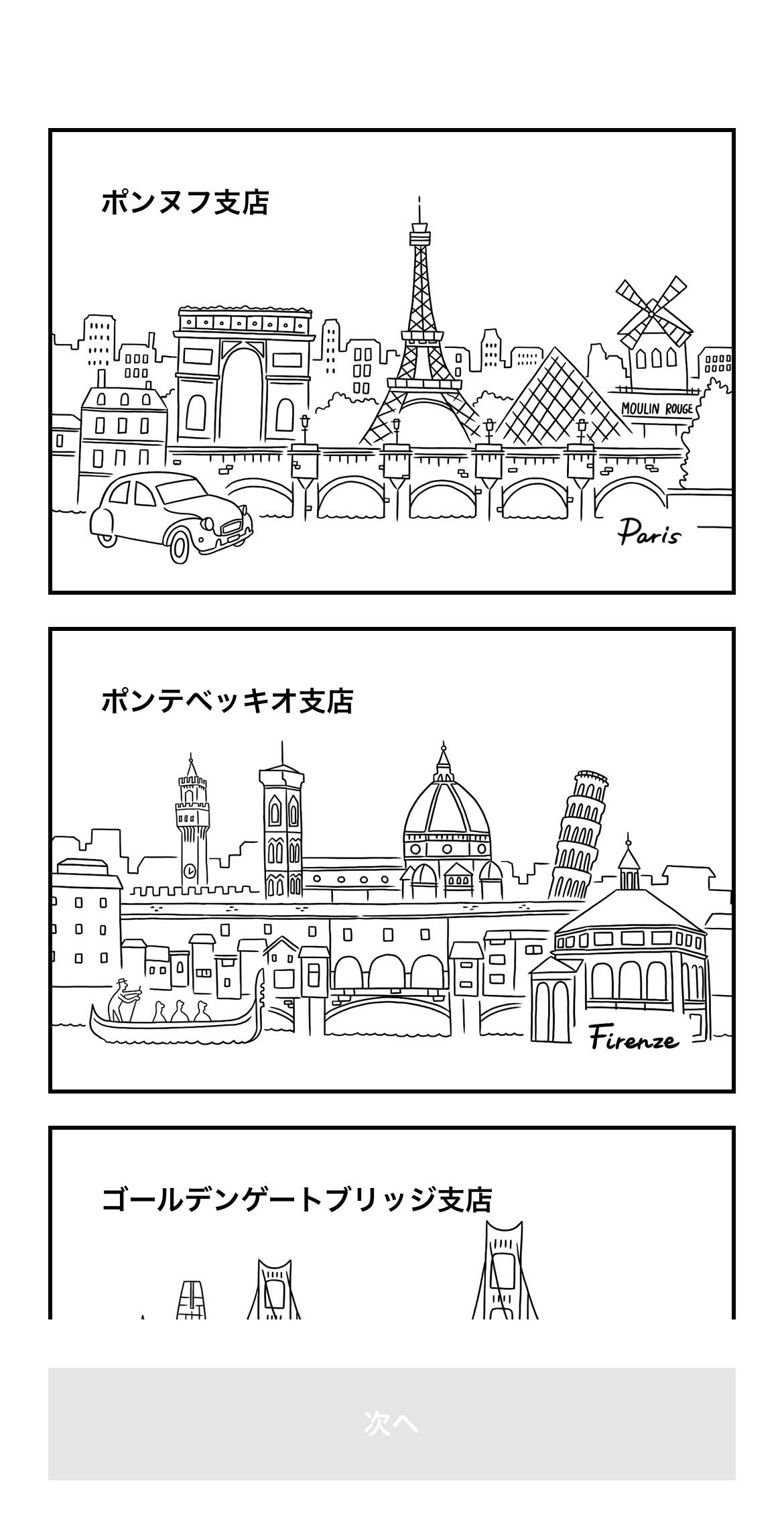
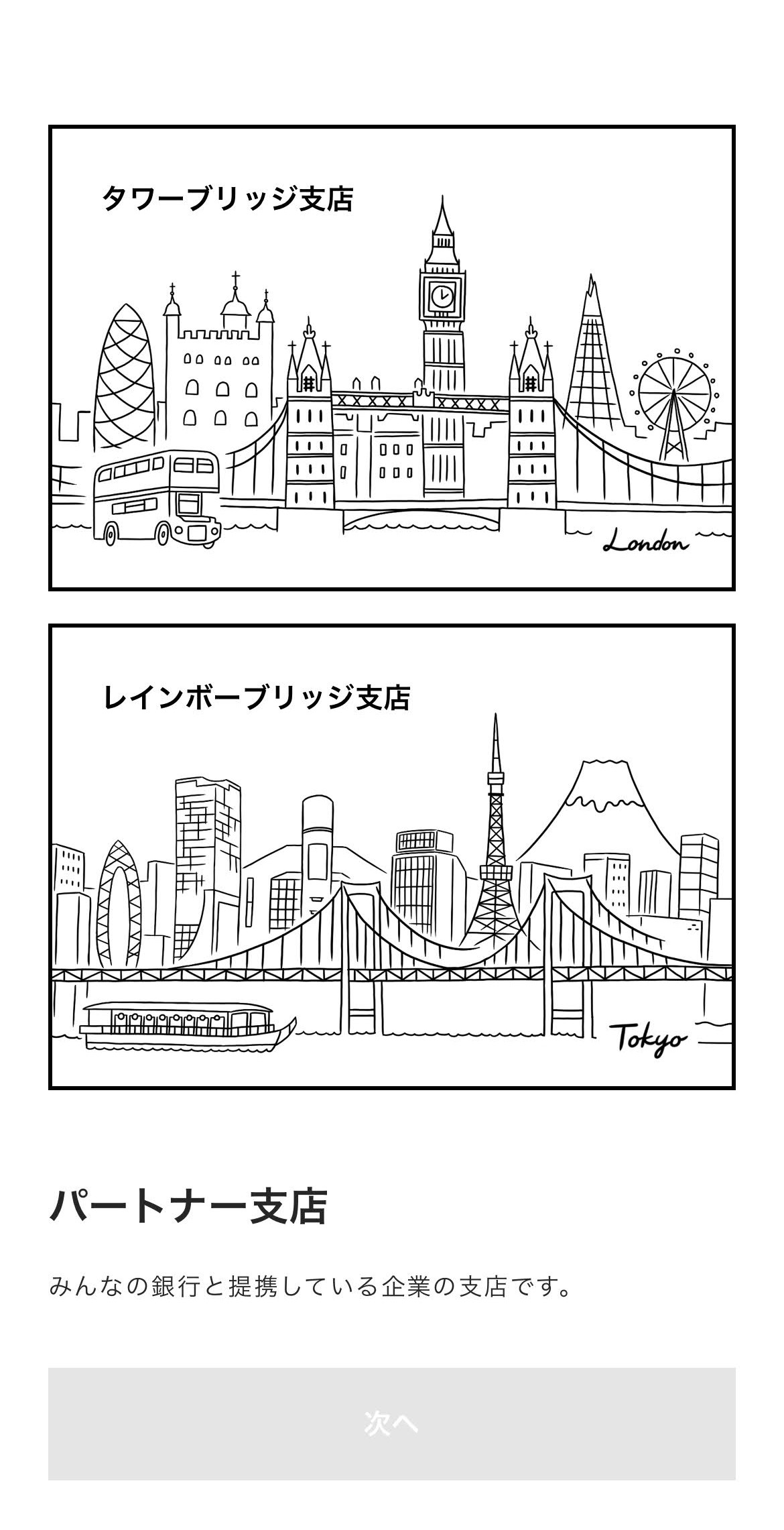
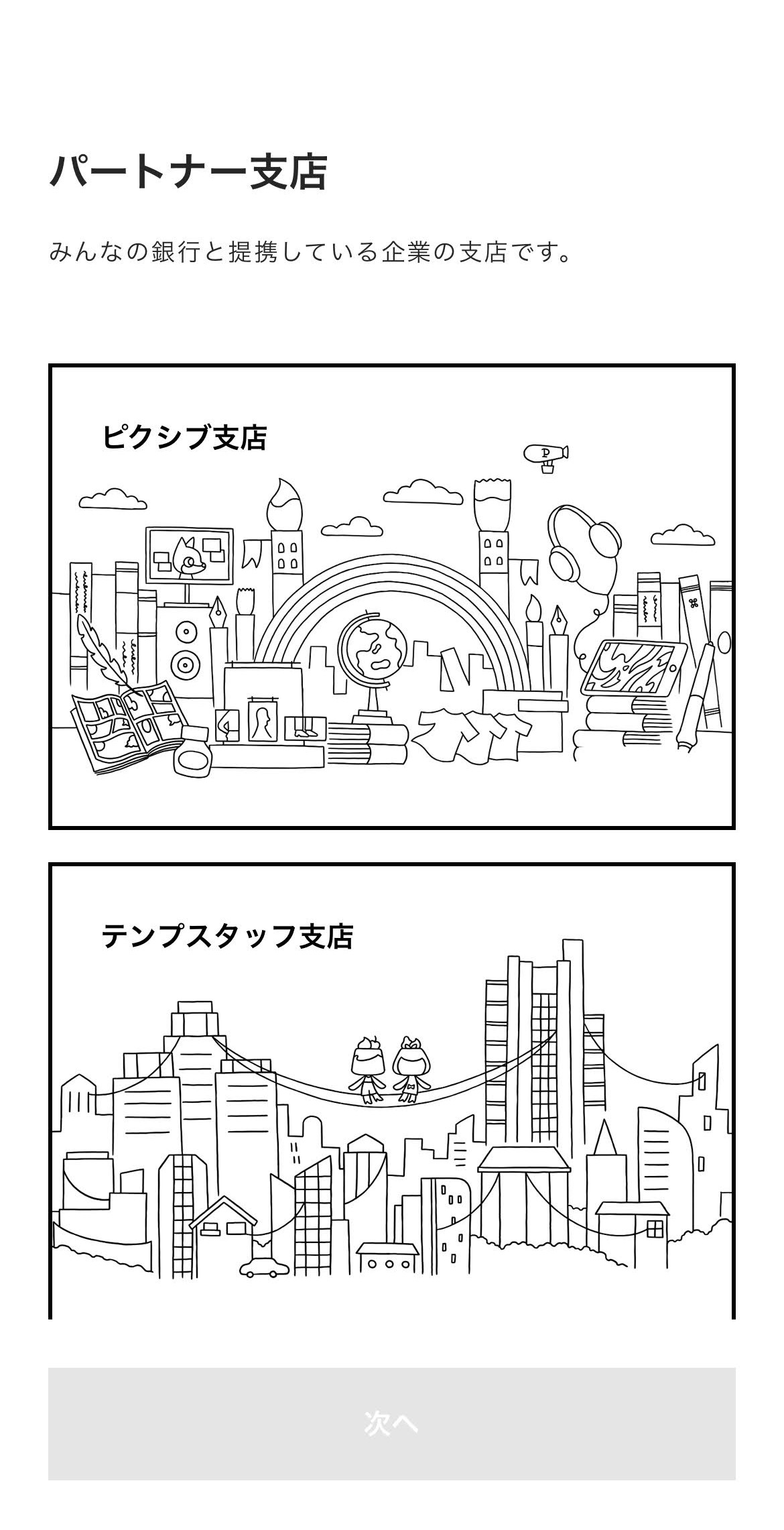
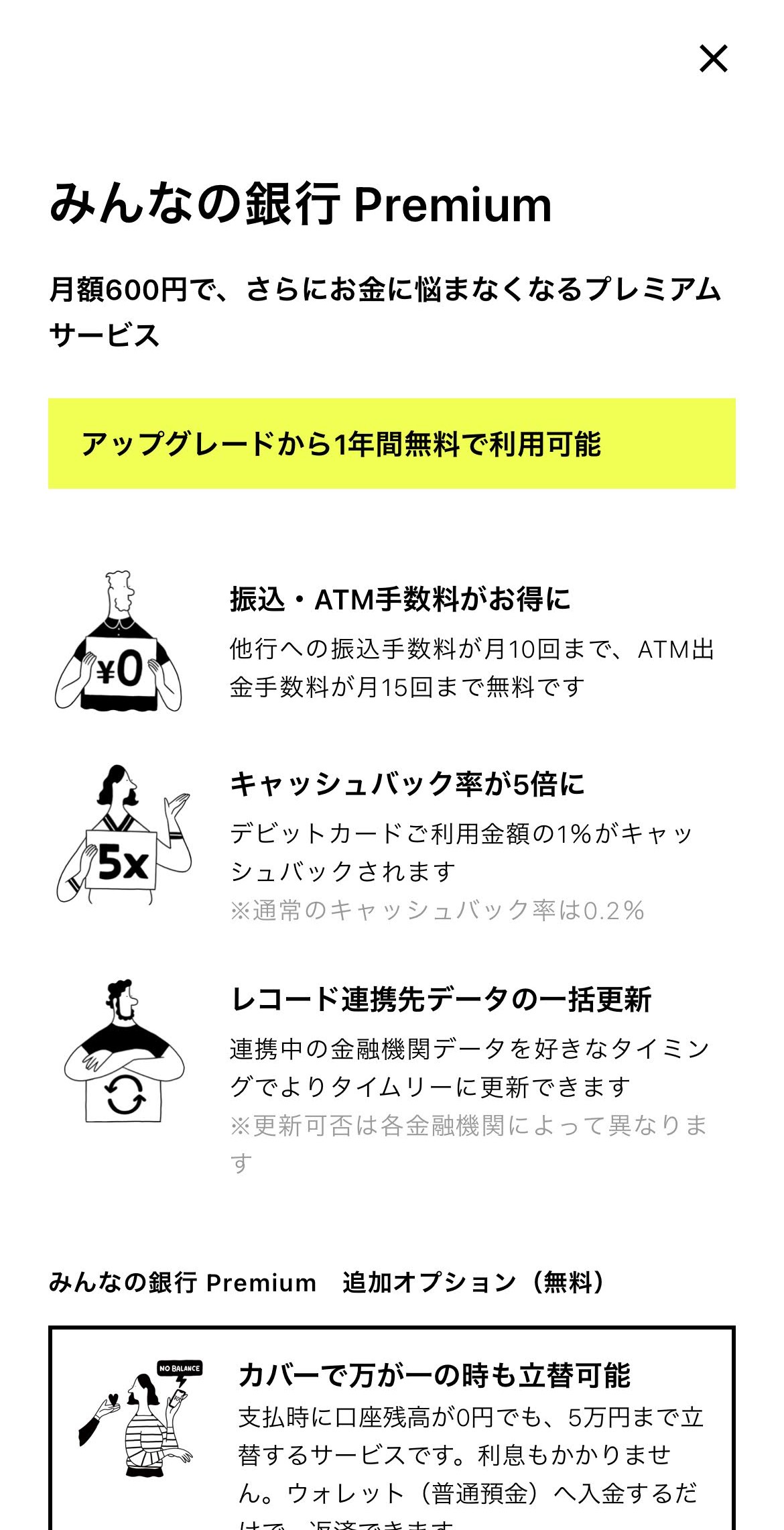
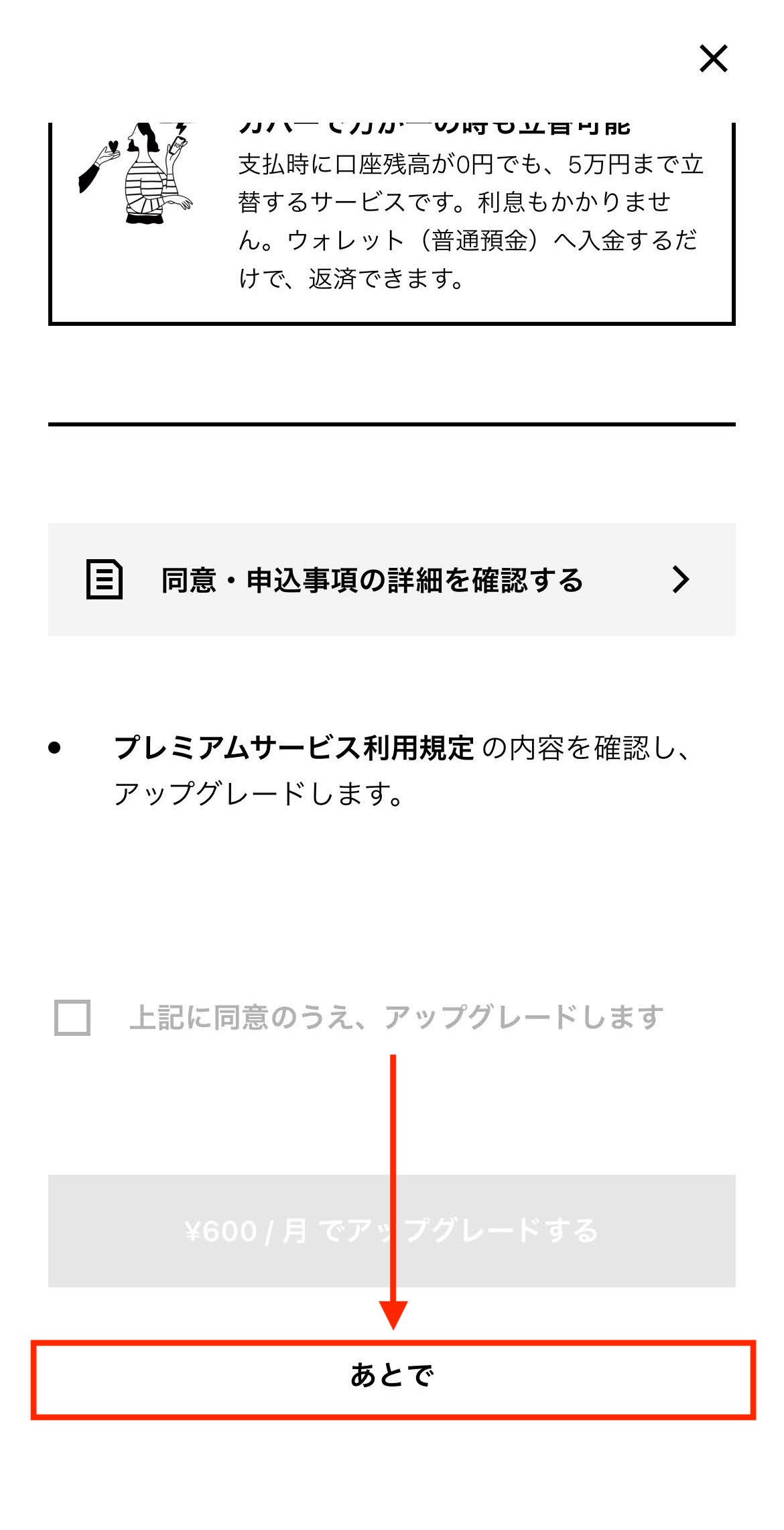
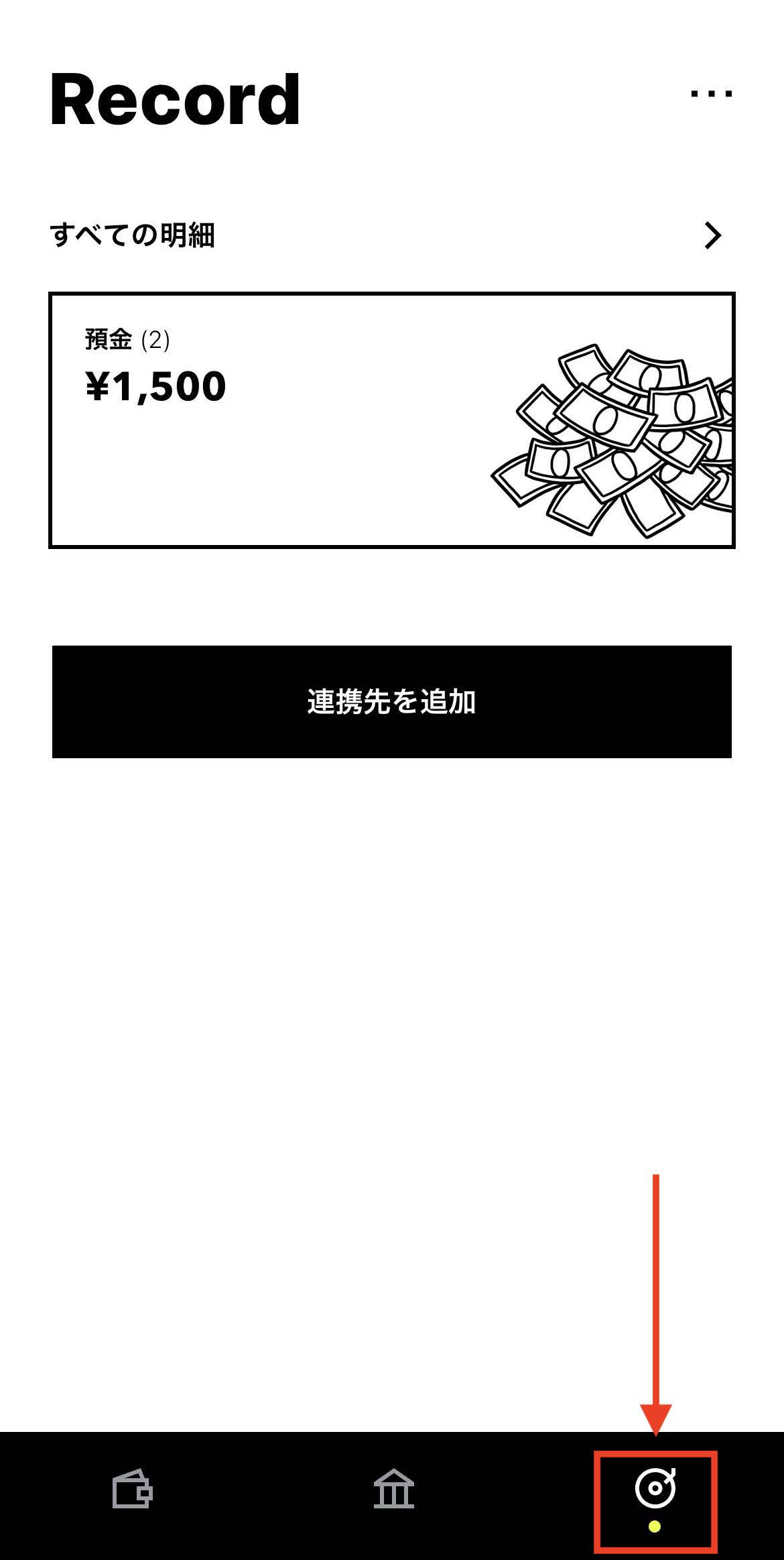
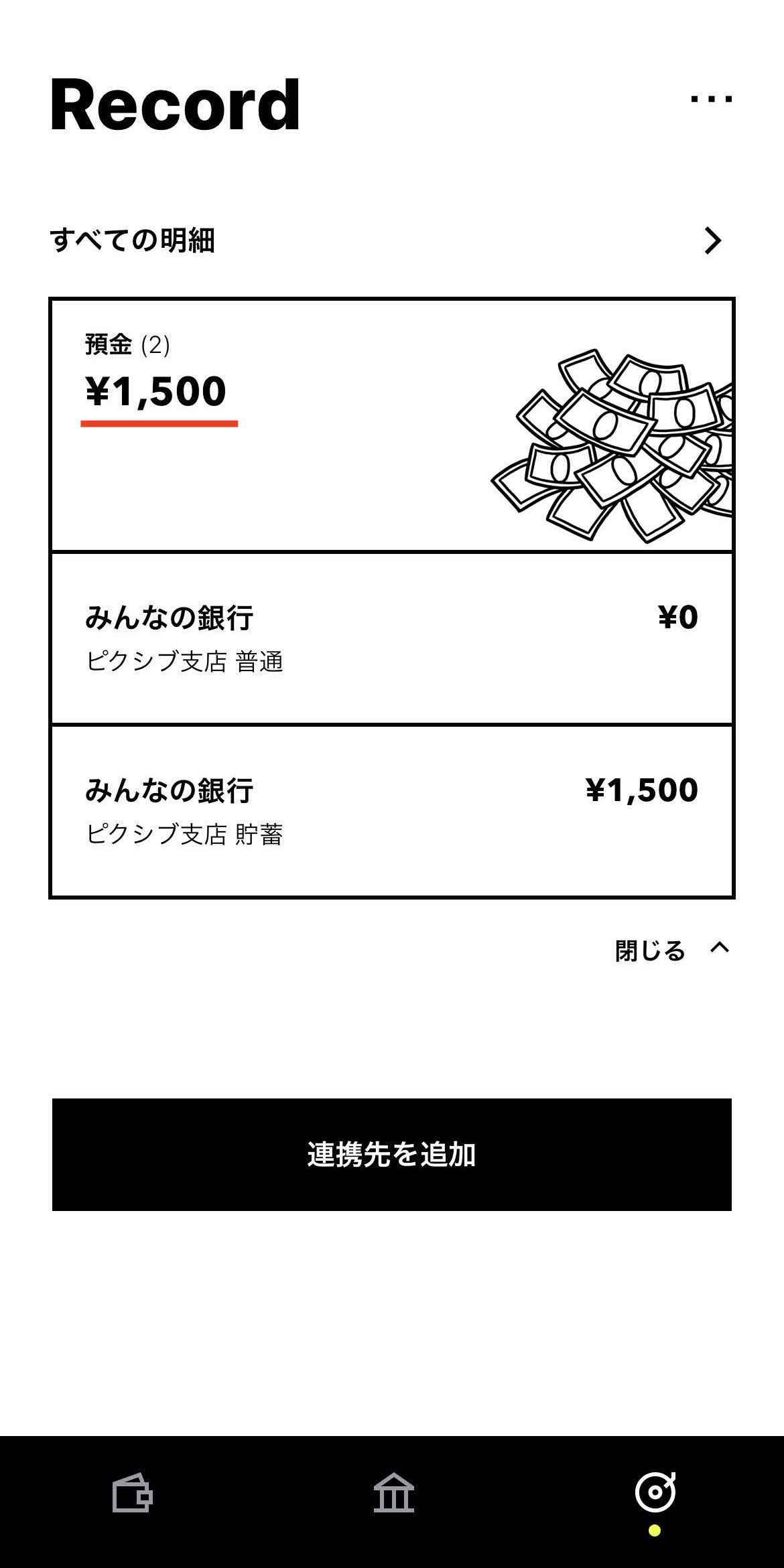
コメント